Экспозиция и гистограмма
Даже у меня, опытного фотографа, иногда возникают проблемы с экспозицией. Глядя на изображение на дисплее фотоаппарата, я не могу сказать с абсолютной точностью, правильно ли была выставлена экспозиция. Единственный способ определить это наверняка – посмотреть на гистограмму. Этот вопрос мы рассмотрим чуть позже, а пока поговорим об основах экспозиции.
У большинства фотокамер в настройках можно установить яркость экрана. Выбрав ручную настройку и установив яркость на максимум, вы можете сами себя ввести в заблуждение, так как фотографии на экране будут казаться ярче, чем они есть на самом деле, и вы будете думать, что экспозиция выставлена верно, когда на самом деле это не так.
Яркость экрана будет более точно отображать яркость изображения, если в настройках вы выберите Авто.
Экспозамер в вашей камере
Так что же такое экспозиция и почему ваша камера может устанавливать ее неправильно? Во-первых, нужно узнать как вообще работает система замера экспозиции, об этом в нижеизложенных трех пунктах:
- Независимо от того на какую камеру вы снимаете и каким методом замера экспозиции вы пользуетесь, датчик экспозамера внутри вашего фотоаппарата измеряет свет, отраженный от объекта съемки.

- Ваша камера приводит свет, отражаемый от объекта съемки, к нейтральному серому тону (также известному как 18% серый).
- Если свет, отраженный от объекта, не соответствует нейтральному серому, то камера определит экспозицию неправильно. Тогда вам следует внести изменения в настройки камеры.
Что же сбивает процесс замера экспозиции? По сути, камера настроена таким образом, что воспринимает объекты с отражающей способностью в 18%, т.е. отражающие 18% попадающего на них света, соответственно более светлые или более темные участки изображения приводят к неправильному замеру экспозиции.
Все предметы полностью черные или белые сбивают замер экспозиции. То же самое происходит и когда преобладают светлые или темные тона. Белые или светлые объекты в кадре приведут к недоэкспозиции, а черные или темные, наоборот, к переэкспозиции.
Сможете ли вы, основываясь на только что прочитанном, определить, какая из фотографий этого белого цветка была снята с настройками экспозиции по умолчанию? Если вы скажете, что левая, то будете правы.
Здесь экспозиция была определена неверно даже в условиях использования оценочного замера (он является одним из самых эффективных). Дело в том, что камера запрограммирована таким образом, что воспринимает всё в нейтрально сером тоне, соответственно и цветок она отображает не белым, а серым.
Фотография справа была правильно проэкспонирована, для этого мне пришлось самому изменять настройки камеры.
Использование гистограммы
В то время, когда я только начал заниматься фотографией, были пленочные фотоаппараты, и единственным способом проверить верно ли была выставлена экспозиция – это посмотреть на негатив пленки или уже на проявленный снимок. Определять экспозицию нужно было крайне точно, изменение экспозиции в 1/3 ступени приводило к разительным различиям изображений.
Когда я снимал на пленку, у меня был выбор между фотопленкой Kodachrome, проявка которой в среднем занимала чуть больше недели и E6, на которую уходило три, четыре дня. В любом случае приходилось ждать довольно долго, чтобы таки узнать правильно ли была определена экспозиция или нет.
Сегодня все что нужно, чтобы установить экспозицию верно – это взглянуть на гистограмму.
Прочтите руководство пользователя к вашему фотоаппарату и выясните, как вывести на экран гистограмму при просмотре изображений. Если в вашей камере можно отображать гистограмму яркости и гистограмму цвета, то выбирайте первую.
Гистограмма яркости покажет вам две очень важные вещи:
- Является ли фотография недоэкспонированной или переэкспонированной.
- Сколько светлых, темных и средних тонов на фотографии.
слева направо: самые темные тона, темные тона, средние тона, светлые тона, самые светлые тона
Гистограмма яркости представляет собой столбчатый график с 256 столбцами, расположенными вплотную друг к другу. Нижняя ось показывает диапазон из 256 тонов от чисто черного (левая граница) до чисто белого (правая граница). Ось слева показывает число пикселей, отвечающих за эти тона. Чем выше на гистограмме столбец, тем больше пикселей данного тона содержит изображение.
Изображение сверху показывает, как разные части гистограммы взаимодействуют с изображением. Я специально сделал фотографию чёрно-белой, потому что именно так видит картинку экспонометр фотоаппарата. Для экспозиции важна яркость, а не цвет.
У каждой фотографии есть гистограмма. В идеале, гистограмма должна вписаться в диапазон графика. Она должна брать свое начало у основания нижней оси, но не должна выезжать за боковые границы.
Я намеренно переэкспонировал эту фотографию, чтобы показать, как это отразится на гистограмме. В правой части графика столбцы получились обрезанными, что как раз и свидетельствует о переэкспозиции. Соответственно экспозицию следует уменьшить.
Здесь гистограмма показывает область, которая была переэкспонирована. Изображение явно пересвечено, так как столбцы в правой части графика не вписались в его диапазон. Возможно, мне удастся вытянуть какие-то детали в этой засвеченной области в результате пост-обработки, если фотография была сделана в формате Raw, но лучше изначально выставлять экспозицию правильно.
На этом графике мы видим, что изображение было недоэкспонировано. Гистограмма выехала за левую границу графика, указывая на то, что фотография была недоэкспонирована, результатом является потеря деталей в теневой зоне. Соответственно экспозицию следует увеличить.
Давайте посмотрим на гистограммы к фотографиям белого цветка, которые я показывал вам ранее:
На своей камере для этого снимка я установил режим оценочного замера экспозиции, самый широко используемый режим. Но тем не менее фотография вышла недоэкспонированной. Это подтверждает гистограмма, сместившаяся в левую сторону и оставив большой промежуток между столбцами гистограммы и правой границей.
Для этой фотографии я воспользовался экспокоррекцией, чтобы увеличить экспозицию на две ступени. Гистограмма сдвинулась вправо и почти соприкасается с правой границей, значит, экспозиция выставлена правильно.
О чем нам говорит гистограмма к этому изображению? Вы наверно решите, что фотография была недоэкспонирована, глядя на высокие столбцы в левой части графика, но это не так, с экспозицией здесь все в порядке.
Экспокоррекция (компенсация экспозиции)
Итак, теперь вы знаете, как по гистограмме определить правильно ли выставлена экспозиция. Но что же делать, если это не так.
Если вы используете автоматический режим замера экспозиции, то проще всего прибегнуть к экспокоррекции.
Если вы фотографируете освещенный предмет, а изображение получается недоэкспонированным, то увеличьте экспозицию на одну-две ступени. После этого сделайте тестовое фото и посмотрите правильная ли теперь гистограмма.
Этот метод приемлем и для переэкспонированных кадров, только экспозицию вы, соответственно, не увеличиваете, а наоборот уменьшаете на одну-две ступени, пока гистограмма не будет корректна.
После подобных манипуляций не забудьте привести значение экспозиции обратно к нулю, в противном случае последующие фотографии могут быть испорчены.
Творческое задание
Эти упражнения помогут вам опробовать теорию на практике:
Упражнение первое
Пролистайте фотографии, сохраненные на вашей карте памяти, посмотрите на гистограмму яркости к каждой из них. Соответствуют ли тона изображения пикам гистограммы? Показывают ли гистограммы недоэкспозицию или переэкспозицию изображений?
Соответствуют ли тона изображения пикам гистограммы? Показывают ли гистограммы недоэкспозицию или переэкспозицию изображений?
Упражнение второе
Сделайте снимок любого белого предмета, это может быть белый лист бумаги, кружка, белая стена, человек, одетый в белое, в общем, все, что угодно. Не имеет значения, какой режим экспозиции вы используете.
Посмотрите на этот снимок на экране вашей камеры. Белые тона на фотографии отображаются белыми или серыми? Теперь взгляните на гистограмму. Есть ли пробел между гистограммой и правой границей графика? Измените режим измерения экспозиции. Есть ли какая-нибудь разница? После этого используйте экспокоррекцию, чтобы увеличить экспозицию. На сколько ступеней вам пришлось увеличить экспозицию, чтобы прийти к нужному результату?
Теперь повторите это упражнение, но только с объектом черного цвета. Какого цвета ваш предмет на снимке, черного или серого? Есть ли пробел между гистограммой и левой границей графика? На сколько ступеней вам пришлось уменьшить экспозицию, чтобы привести ее к правильному виду?
Проделайте эти упражнения в условиях прямого солнечного света и в тени. Разница в результатах может вас удивить.
Разница в результатах может вас удивить.
Заключение
После прочтения статьи и выполнения этих упражнений у вас должно сложиться четкое понятие о взаимоотношении экспозиции и гистограммы. Вы должны уметь определять, правильно ли выставлена экспозиция, нужно ли использовать экспокоррекцию и если да, то, на сколько ступеней уменьшать или увеличивать экспозицию.
Автор: Andrew Gibson
Гистограмма в фотографии на примерах
В каждом зеркальном фотоаппарате есть гистограмма — график, на котором изображается распределения света (тонов) в кадре. Фотографы любители не раз случайно попадали на этот график, но немного полюбовавшись на него, напрочь забывали о его существовании. А совершенно напрасно.
На многих фотокамерах гистограмма способна располагаться поверх снимка, что еще больше облегчает использование этого вида подсказки.
Монохромная гистограммаСуществует два вида гистограмм, это монохромный график либо цветной график, который показывает гистограмму для каждого канала изображения: для зеленого, красного и синего. Чаще всего мы встречаемся с монохромной.
Чаще всего мы встречаемся с монохромной.
Для чего нужна гистограмма кадра
Для чего же она нужна, и как читать гистограмму? Благодаря данному графику мы можем безошибочно определить, темный кадр или пересвечен.
Прежде всего, надо освоить три важных параметра. Света–это наиболее светлые участки, и располагаются на графике справа. Второй параметр – это тени, соответственно – самые темные, на графике – слева. Ну и полутона — это нейтрально- серые цвета, которые находятся по центру гистограммы. Только здесь надо понимать, что речь идет не о цветах, а о их яркости, поэтому к примеру, оранжевый цвет относится к полутонам.
В некоторых графических редакторах, таких как «лайтрум» или «фотошоп», мы можем поправить экспозицию за счет гистограммы.
Изображение до коррекции гистограммыЕсли мы откроем график в одной из этих программ, то увидим три ползунка, которые и отвечают за коррекцию трех основных параметров яркости. Двигая вправо черный ползунок, находящийся в левом нижнем углу, можно заметить, что тени на изображении становятся темнее. При движении светлого ползунка влево, картинка светлеет.
При движении светлого ползунка влево, картинка светлеет.
А вот если сдвигать оба треугольника навстречу друг другу, мы получим более контрастную фотографию. Центральную стрелочку мы сдвигаем, если хотим проработать полутона.
кадр недоэкспонированГистограмма на самом фотоаппарате не позволяет так кардинально изменить изображение, но сообщает о недостатках снимка. Когда вы производите фотосъемку при полуденном, ярком солнце, очень сложно рассмотреть на снимке количество пересветов или теней. Здесь просто необходима гистограмма, находящаяся в настройках фотокамеры. Если график на гистограмме смещен влево, то это означает, что кадр недоэкспонированный, нам поможет поправка экспозиции или увеличение длины выдержки.
кадр переэкспонированАналогично, если смещение происходит вправо, то снимок пересвечен. Стоит поправить экспозицию, уменьшить выдержку или чуть прикрыть диафрагму.
Хорошая экспозиция кадраВ идеальном состоянии гистограмма должна выглядеть так, что столбики должны постепенно увеличиваться к центру гистограммы, и также плавно уменьшаться. В таких снимках не произойдет потери света и потери яркости и не будет преобладание темных участков.
В таких снимках не произойдет потери света и потери яркости и не будет преобладание темных участков.
Но идеальных графиков практически не бывает. Очень многое зависит от задачи и цели фотографа, что именно он хочет получить в итоге на изображении. Стоит лишь запомнить одно правило, что излишне темный кадр очень просто исправить, а вот «пересвеченное» изображение придется долго дорабатывать.
Что такое гистограмма и как ее читать. Урок фотографии для новичков
Дата публикации: 23.11.2015
Учимся читать гистограмму изображения
Как оценить правильность экспозиции и цветопередачи снимка? Как узнать, достаточно ли ваша фотография яркая, не слишком ли она тёмная? Конечно, это всё можно сделать и на глаз, просто посмотрев на фото. Однако глаз — инструмент неточный, а человеческое восприятие — субъективно. В зависимости от освещения или фона, на котором вы разглядываете фото, и даже вашего настроения фотографию вы можете видеть немного по-разному. Свои коррективы будет вносить и дисплей, на котором вы смотрите фото: не все экраны обладают идеальной цветопередачей. Как же быть? Как объективно оценить изображение? На помощь приходит график гистограммы изображения. Уверен, вы с гистограммой уже сталкивались. Но как работать с этим графиком? Давайте разберёмся!
Свои коррективы будет вносить и дисплей, на котором вы смотрите фото: не все экраны обладают идеальной цветопередачей. Как же быть? Как объективно оценить изображение? На помощь приходит график гистограммы изображения. Уверен, вы с гистограммой уже сталкивались. Но как работать с этим графиком? Давайте разберёмся!
Гистограмму изображения можно просматривать в любой мало-мальски серьёзной программе просмотра или обработки изображения, например, в «родном» для фотоаппаратов Nikon конвертере Nikon Capture NX-D. В этот же список входят и почти все прочие RAW-конвертеры, например, Adobe Lightroom, Adobe Camera Raw, Phase One Capture One, DXO Optics Pro и прочие. Разумеется, гистограмму можно увидеть и в графических редакторах типа Adobe Photoshop. Умение читать гистограмму позволит вам освоить такие инструменты компьютерной обработки, как Уровни (Levels), Кривые (Curves) и аналогичные им.
Фотография и её гистограмма яркости в Nikon Capture NX-D
Но и это не всё! Гистограмму можно посмотреть прямо в фотоаппарате, в момент съёмки. Это делает гистограмму универсальным инструментом, который фотограф всегда имеет под рукой. Благодаря ей фотограф может оценить правильность экспозиции кадра прямо во время съёмки.
Это делает гистограмму универсальным инструментом, который фотограф всегда имеет под рукой. Благодаря ей фотограф может оценить правильность экспозиции кадра прямо во время съёмки.
Существуют гистограммы для каждого из основных цветов изображения (красного, зелёного, синего) и их суммарная гистограмма RGB. Также есть и гистограмма яркости, оценивающая именно яркость кадра. Мне кажется, разумнее начать знакомство именно с неё, так как она наиболее проста в понимании.
Смотрим гистограмму на фотоаппарате. Современные зеркальные фотокамеры обычно предлагают два варианта просмотра гистограммы. Рассмотрим их на примере фотокамеры Nikon D810.
Первый способ — просмотр гистограммы уже отснятых изображений. Для этого достаточно открыть снятый кадр и выбрать нужный режим его показа на дисплее фотоаппарата. Режимы показа выбираются с помощью кнопки «Вверх» на мультиселекторе. Один из них и содержит гистограмму изображения, а заодно и другую полезную информацию о параметрах съёмки.
Второй способ позволяет увидеть гистограмму прямо в момент съёмки. Для этого придётся воспользоваться режимом Live View. В нём на экран можно выводить различную съёмочную информацию с помощью кнопки info. В том числе и гистограмму.
Учимся читать гистограмму
Итак, что такое гистограмма? Это график распределения пикселей с различной яркостью на изображении.
На горизонтальной оси графика отображается яркость оттенков на изображении. От самого тёмного (чёрного) до самого светлого (белого). На этой оси расположены столбики, отображающие количество пикселей той или иной яркости. Чем столбик выше, тем больше пикселей такой яркости на фото. Например, в приведённом примере графика на снимке больше всего средних по яркости оттенков — полутонов. Тогда как тёмных и светлых оттенков немного.
Поскольку в разных кадрах оттенки располагаются по-разному, у каждого изображения будет свой, уникальный график гистограммы. Однако некоторые закономерности всё же имеются.
Чтобы лучше понять, как это работает гистограмма на практике, сначала научимся оценивать яркость и контраст фотографии по ней. Для начала рассмотрим гистограммы кадров с техническими недостатками.
Недоэкспонированный (слишком тёмный) кадр. Мы видим, что график гистограммы съехал на левую сторону графика. Гистограмма как бы «утекла» из поля графика в левую сторону. Если график гистограммы навалился на левую сторону, это говорит о том, что на фотографии очень много тёмных оттенков, тогда как светлых — совсем нет (правая сторона графика пустует). Видно, что на фотографии очень много чёрных пятен, лишённых деталей, поэтому и на графике гистограммы заметно, что на фото много чёрного цвета. Это свидетельствует о потере деталей в тёмных участках. Вместо них мы и видим чёрные пятна.
Как правило, кадр с такой гистограммой — это технический брак, ошибка экспозиции . Теоретически, такой кадр можно исправить при обработке на компьютере, особенно если кадр сделан в формате RAW.
Если же вы видите такую гистограмму на фотоаппарате при съёмке, самое время задуматься, не стоит ли сделать кадр ярче.
Переэкспонированный (слишком светлый) кадр. Обратная ситуация: гистограмма «уползла» вправо, навалившись на правую границу графика. Это свидетельствует о потере деталей в светлых участках кадра. Вместо деталей различных оттенков в ярких участках фотографии мы видим лишь белые пятна: что на небе, что на воде. Об этом говорит и гистограмма.
Обычно снимки с такой гистограммой — это технический брак. Как и в случае со слишком тёмным кадром, тут имела место ошибка экспозиции. Однако, если тёмные кадры при обработке RAW спасти возможно, то такие пересвеченные снимки редактированию практически не поддаются. Вытянуть детали из пересветов вряд ли удастся, снимок, скорее всего, придётся отправлять в корзину.
Еще один пример кадра с потерей деталей в светлых участках. На фото вместо участков неба и белой футболки девушки — белёсые пятна. На графике им соответствует пик гистограммы, «прилипший» к правой границе кадра.
На графике им соответствует пик гистограммы, «прилипший» к правой границе кадра.
Если на компьютере такой пересвет заметить легко, то во время съёмки, оценивая кадр на глаз по экранчику камеры, его можно запросто пропустить. Тем не менее этот кадр не поддаётся спасению и, грубо говоря, тоже является техническим браком.
Пересветов лучше всего не допускать при съёмке. Чтобы их не было, смотрите гистограмму снимка сразу после съёмки, пользуйтесь индикацией переэспонированных зон.
Меню фотоаппарата Nikon D810. Включение индикации переэкспонированных зон.
Кстати, в продвинутых фотоаппаратах Nikon (Nikon D750, Nikon D810) есть режим замера экспозиции по ярким участкам. Он призван защитить кадр от потери информации в светлых участках.
«Нормальный» снимок. Теперь, когда мы знаем, как выглядят гистограммы снимков с потерей деталей в светлых и тёмных участках, взглянем на пример корректно проэкспонированного кадра. Его гистограмма похожа на холм или на удава, съевшего шляпу. Такая гистограмма показывает, что на снимке превалируют полутона, а не тёмные или светлые участки. При этом края гистограммы расположены близко к границам графика, а значит на фотографии присутствуют пиксели как самых тёмных оттенков, так и самых светлых.
Такая гистограмма показывает, что на снимке превалируют полутона, а не тёмные или светлые участки. При этом края гистограммы расположены близко к границам графика, а значит на фотографии присутствуют пиксели как самых тёмных оттенков, так и самых светлых.
Такой кадр, как правило, выглядит достаточно контрастно и выразительно, да и для обработки он подходит отлично.
Неконтрастный кадр. Его гистограмма целиком помещается в поле графика, при этом по краям (справа и слева) поле пустует. Это говорит о том, что на фото нет ни достаточно тёмных участков, ни достаточно светлых. Тем не менее такая гистограмма свидетельствует о том, что кадр проэкспонирован корректно и вполне пригоден для последующей обработки, при которой вы сможете, в том числе, поднять контраст.
Не всегда при фотографировании получается добиться нужного контраста изображения. Многое зависит от условий освещения, погоды, выбранного объектива. Главное — все детали на изображении сохранены, ничто не потерялось за пределами графика. Чтобы добиться большего контраста уже при съёмке можно поработать с режимами Nikon Picture Control, выбрав, например, Vivid (насыщенный). Он повысит как контраст изображения, так и насыщенность цветов.
Чтобы добиться большего контраста уже при съёмке можно поработать с режимами Nikon Picture Control, выбрав, например, Vivid (насыщенный). Он повысит как контраст изображения, так и насыщенность цветов.
Несколько пиков на одной гистограмме — это вполне возможный вариант. Часто это случается при съёмке контрастных сюжетов, где много как тёмных, так и светлых оттенков, а вот на долю полутонов остается немного места.
В данном случае левый пик пришелся на тёмные травы, а правый — на светлое небо.
Многие начинающие фотографы сталкиваются со сложностями в использовании гистограммы в фотографии, а некоторые и вовсе не считают нужным ее применять. Что такое гистограмма, как она работает на практике профессионалов, и что дает фотоснимку? Как лучше корректировать ее — через саму камеру или впоследствии при обработке фото через редактор? Что должен знать фотограф об экспозиции, контрасте, светотени и других важнейших значениях фотографии? Об этом подробнее в статье.
Что это?
Итак, гистограмма — что это такое? Много раз, фотографируя какую-нибудь панораму или портрет, вы переносили снимки на компьютер и удивлялись, почему с таким ярким полноценным они получались слишком темные или, наоборот, засвеченные? Контролировать яркость снимка на маленьком мониторе фотоаппарата “на глаз” довольно сложно, а вот настроить оптимальный уровень можно. Гистограмма фото — это и есть тот инструмент, который показывает распределение светлых и темных тонов в фотографии и позволяет добиться их равномерного распределения.
Есть несколько видов гистограмм на фотоаппаратах — с плавным градиентом, со столбиками, с цветной и черно-белой горизонталью. Самая популярная — в виде колокола. Но принцип действия у нее одинаков для всех — это график, отображающий яркость снимка от самых темных тонов (слева) до самых светлых (справа).
Прежде чем разбираться, как читается гистограмма в фотографии, как пользоваться значениями от 0 до 255, давайте узнаем мнение профессиональных фотографов и определим для себя, нужна ли она для качественного снимка, или можно обойтись без нее.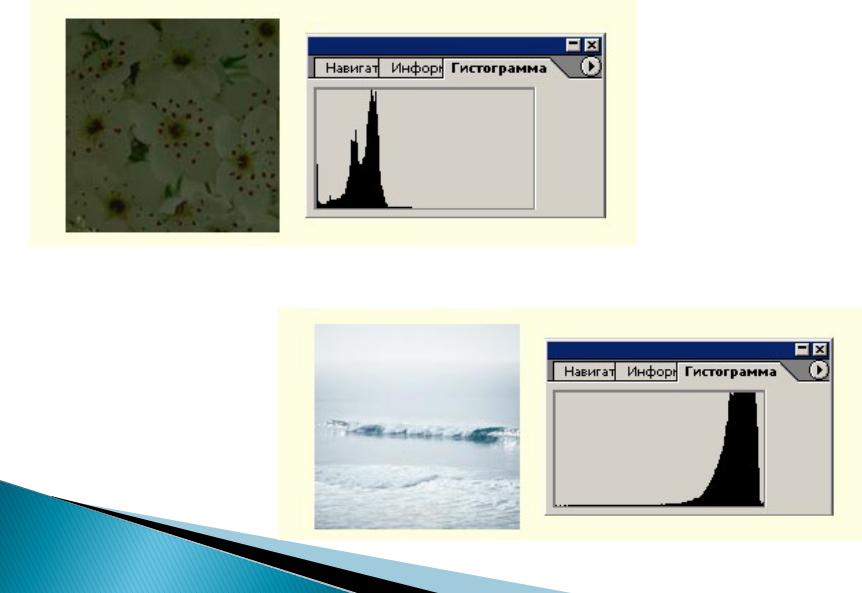
Мифы и заблуждения о гистограмме
Существует множество споров о том, стоит использовать этот график яркости или нет. Чтобы разобраться в этом, развенчаем несколько мифов о том, как и когда применяется гистограмма фотоаппарата.
- Профессиональные фотографы определяют равновесие светотени “на глаз”, не полагаясь на процессор камеры.
- В зависимости от уровня фотоаппарата показанные данные могут быть ошибочны.
- Фотография не обязательно должна быть идеально вымерена по экспозиции, иногда пересвет или затемнение является частью творческой задумки.
- Гистограмма фото, как правило, применяется только при черно-белой съемке.
- Профессионалы чаще доверяют обработке снимков формата RAW в программах Adobe Photoshop, Adobe Lightroom и некоторых других корректорах.
В связи с этим мнения об использовании графиков разделяются на “за” и “против”.
Мнение “против”
Профессионалы с наметанным глазом редко используют этот график, поскольку это затратно по времени и не всегда ведет к желаемому результату. Для новичка и вовсе очень сложно с ходу ее прочитать и понять, в какую сторону изменить значения экспозамера, более того, некоторые ошибочные значения при фотосъемке довольно сложно будет исправить даже при коррекции в дальнейшем.
Для новичка и вовсе очень сложно с ходу ее прочитать и понять, в какую сторону изменить значения экспозамера, более того, некоторые ошибочные значения при фотосъемке довольно сложно будет исправить даже при коррекции в дальнейшем.
Не все камеры, только профессиональные, могут дать истинно верные значения светотени, но и они могут ошибаться. Все равно в дальнейшем снимок придется корректировать в редакторах Photoshop и Lightroom, поэтому работа с гистограммой только отнимет драгоценное время.
Мнение “за”
Какие же преимущества для тех, кто знает, что такое гистограмма?
- Даже если вы профессиональный фотограф, секундный взгляд, брошенный на график, подскажет, насколько богат снимок с точки зрения переходов тонов. Тем более что во многих цифровых камерах вывести его можно прямо на дисплей и посматривать на него, не отрываясь от творческого процесса.
- Если съемка происходит не в помещении (например, хорошо освещенной студии), а в солнечную погоду в парке, фотографу будет довольно сложно объективно оценить изображение на экране, т.
 к. он может отсвечивать и показывать цвета более блеклыми, чем они есть на самом деле. В ночную погоду, наоборот, снимок может получиться обманчиво ярким. А также на экране сложно воспринимать точность черного и белого и нелегко распознать, какие участки были “убиты” контрастом. Для этого лучше подойдет строгий инструмент оценки — гистограмма в фотографии.
к. он может отсвечивать и показывать цвета более блеклыми, чем они есть на самом деле. В ночную погоду, наоборот, снимок может получиться обманчиво ярким. А также на экране сложно воспринимать точность черного и белого и нелегко распознать, какие участки были “убиты” контрастом. Для этого лучше подойдет строгий инструмент оценки — гистограмма в фотографии. - Иногда при помощи гистограммы можно выбрать камеру, она показывает широту динамического диапазона, т. е. сколько цветов способен охватить фотоаппарат при съемке. Ведь не всегда при покупке фотоаппарата можно сделать снимок, который покажет все цвета от общепринятого диапазона 0-255.
Резюмируя все вышесказанное, понимать, что представляет собой гистограмма в фотографии, как пользоваться (практическое применение), не всегда нужно, но и не лишне, поскольку есть случаи, когда это без этого знания не обойтись. Поэтому давайте учиться ее читать и применять на практике.
Как читать гистограмму
Итак, что такое гистограмма в фотоаппарате и зачем она нужна, понятно. Визуально она выглядит как график. На горизонтальной оси слева направо расположены оттенки от черных (темных) до полутонов (средних по яркости оттенков) и белых (светлых). На вертикальной оси указывается количество пикселей каждого оттенка на изображении. В результате мы получаем несколько столбиков разной высоты, чем выше столбик, тем больше того или иного света. Разберем на практике.
Визуально она выглядит как график. На горизонтальной оси слева направо расположены оттенки от черных (темных) до полутонов (средних по яркости оттенков) и белых (светлых). На вертикальной оси указывается количество пикселей каждого оттенка на изображении. В результате мы получаем несколько столбиков разной высоты, чем выше столбик, тем больше того или иного света. Разберем на практике.
Недоэкспонированный кадр
Недоэкспонирование означает, что кадр получится слишком темным. На графике гистограмма фотоаппарата смещена влево. Что делать в этом случае? Это значит, что темных тонов, темных предметов, черных пятен очень много, а светлых почти нет. Если это не задумка фотографии, и вы не снимаете просто темный предмет, заходите в настройки экспозиции и добавляйте 1-2 пункта вверх (значение 1,3; 1,7).
Переэкспонированный кадр
Переэкспонирование говорит об обратном, что кадр получился засвеченным (много света, блики воды, снег в кадре), либо вы фотографируете белый (светлый) объект. Опять-таки, если это не предусмотрено сюжетом, заходите в экспозицию и уменьшайте ее значение до 0,7.
Опять-таки, если это не предусмотрено сюжетом, заходите в экспозицию и уменьшайте ее значение до 0,7.
“Правильный” кадр
Теперь, зная, что такое гистограмма в фотоаппарате при неверных значениях экспозиции, посмотрим на корректно проэкспонированный кадр. Визуально он похож на удава, съевшего шляпу. Это значит, что тени и свет присутствуют и правильно выверены, а превалируют на снимке полутона. Такой кадр выглядит выразительным, контрастным, четким и ярким. Плюс его легче будет обрабатывать.
Неконтрастный кадр
Отсутствие темных и светлых участков, иначе говоря, контраста, выглядит следующим образом. График или столбики находятся в центре и отсутствуют по краям. Это не значит, что кадр проэкспонирован некорректно, возможно, это задумка автора и в фото не должны присутствовать контрастные элементы. В любом случае такое соотношение легко исправить при последующей обработке.
Пики на графике
Два острых пика по краям имеет гистограмма. вариант часто получается при съемке контрастных объектов — земля с темными травами и чистое голубое небо, например. Такую экспозицию корректировать не нужно, т. к. других значений она не покажет.
вариант часто получается при съемке контрастных объектов — земля с темными травами и чистое голубое небо, например. Такую экспозицию корректировать не нужно, т. к. других значений она не покажет.
Кадр в высоком ключе
Такого рода снимки получаются при съемке в светлых тонах — белый небо в солнечную погоду, одежда в светлой гамме. Гистограммы на таких снимках сильно уползают вправо, но это не является ошибкой. Фотография получается светлой, воздушной и позволяет сконцентрироваться полностью на объекте фотосъемки — предмете или человеке, не отвлекаясь на ненужные детали.
Экспозицию в таком случае лучше оставить на 1, т. к. более высокие значения приведут к пересветам. Яркость же снимка можно повысить уже при обработке.
Кадр в низком ключе
Существует и обратная ситуация, когда график полностью уходит влево — например, фотографируется натюрморт на черном фоне. Здесь также не стоит бояться этого смещения, и все детали, яркость и контраст отрегулировать уже в процессе обработки. Кстати, о ней.
Кстати, о ней.
Редактирование формата RAW
Выяснив, что такое гистограмма в фотографии, — как пользоваться при обработке фото? Каждый фотограф должен знать, что снимок, сделанный в формате RAW, сохраняет настройки, при которых он был сделан. Поэтому при помощи программы Photoshop мастер имеет возможность исправить допущенные ошибки.
Однако и здесь есть определенные тонкости. Недоэкспонированный кадр легче исправить в экспозиции в плюс, в то время как засвеченный исправить практически невозможно. Поэтому ситуации с засветом лучше не допускать. Для этого проверяйте экспозицию кадра каждой фотографии после работы и используйте индикатор засвета в настройках фотоаппарата.
Как работать с гистограммой в Lightroom
Зачем использовать гистограмму на компьютере, если вы уже отрегулировали снимок через камеру во время съемки? Все просто, это нужно для того, чтобы оценить, как будет смотреться фото на среднестатистическом компьютере. Ведь на вашем mac-буке он может быть идеальным, но на ноутбуке друга — абсолютно темным, а на печати и вовсе другим, не таким, как вы ожидаете.
С помощью гистограммы Lightroom вы сможете получить всю полную информацию о тенях, контрасте, яркости и т. п.
Итак, гистограмма в фотографии. Как пользоваться при обработке фото? В программе она выглядит как радужный график. Правая часть, так же как и в фотоаппарате, отвечает за свет, левая — за тени. Плотность того или иного цвета показана пиками, чем светлее фото, тем выше будут пикселы справа.
Самое главное, на что нужно обращать внимание при обработке, — это потери в свете или тенях. Если с края одной из сторон отсутствуют значения, значит, снимок потерял какие-то детали. Например, темные волосы слились в одно или голубое небо превратилось в белое.
Как это исправить? На диаграмме вы найдете два треугольника справа и слева. Если нажать на левый, синим цветом на фото подсветятся потери в тенях. Если нажать на правый, потери окрасятся красным цветом.
Чтобы исправить эти потери, Lightroom имеет несколько инструментов, которые находятся прямо под диаграммой, это:
- заполняющий свет;
- экспозиция;
- контраст;
- тени;
- резкость;
- изменение цветности и некоторые другие.

Например, контраст поможет исправить диаграмму, на которой все пикселы направлены высоко в одну сторону, такое фото имеет очень низкий контраст. Об этом же говорит горб посередине. А вот острые пики с обеих сторон графика говорят, напротив, о чрезмерном контрасте, который не мешало бы снизить.
Как работать с гистограммой в Photoshop
Профессиональные фотографы чаще используют Lightroom для коррекции экспозиции и светотени, поскольку в этой программе гораздо более полный и удобный инструментарий. Но корректировку фотографий можно проводить при помощи Photoshop. Здесь гистограмма выглядит примерно так же. Но при помощи «Фотошопа» удобно настраивать разрешение и формат снимка, чтобы обеспечить оптимальную цветопередачу при печати изображений. Также здесь очень удобно накладывать фильтры, исправлять дефекты и изменять уровни фотографии.
Если вы корректируете и восстанавливаете старый снимок, Adobe Photoshop поможет увидеть правильные цвета, которые должны быть в реальности, где изобилуют пересветы или тени.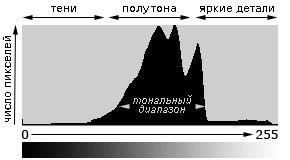
Как открыть гистограмму в этой программе? Зайдите во вкладку «Изображение», «Коррекция», «Уровни». Перед вами появится черно-белый график в виде гор с диапазоном от 0 (абсолютно черный) до 255 Чтобы изменить экспозицию, нужно прокрутить полоску градиента внизу, а также маркеры под самим графиком.
Учимся на практике
Главное правило, которое поможет понять, что значит гистограмма в фотоаппарате, — больше практиковаться, фотографировать с разными экспозамерами, при различном освещении и постоянно анализировать получившиеся снимки.
Сделайте несколько одинаковых фотографий — одну с экспозицией в +1, другую в +0,3, третью в -0,7. Посмотрите, чем отличаются их экспозиции. Попробуйте перейти на другой режим съемки. Как на этот раз изменился график?
Проверьте эти же снимки при помощи графических редакторов, посмотрите, чем они отличаются от фотоаппарата. Только практика может вам лучше разобраться с пониманием и необходимостью применения гистограммы.
Вместо заключения
Конечно, не просто знание, что такое гистограмма, а и умение правильно ее использовать и настраивать поможет делать действительно профессиональные и качественные снимки.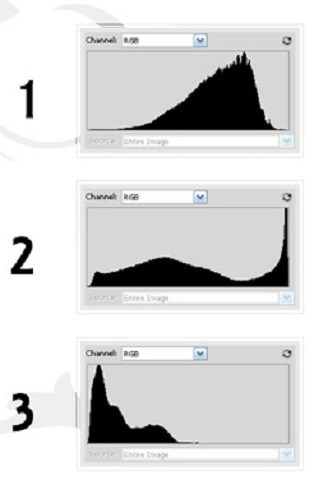 Но ведь профессионализм и складывается из множества мелких знаний о тонкостях фотографии.
Но ведь профессионализм и складывается из множества мелких знаний о тонкостях фотографии.
Естественно, каждый увлекающийся фотограф должен знать правила построения удачной композиции, понимать, для чего нужны те или иные ручные настройки, такие как выдержка, диафрагма, фокусировка и автофокус, динамический диапазон, расчет и многое другое. Он должен понимать, как должна выглядеть правильная гистограмма при съемке в нормальном, низком и высоком ключе, и когда потеря в светотени считается нормой. Где правильно применять пересветы для подчеркивания композиции, а где они являются недостатком снимка? Где большое количество черного цвета в кадре мешает сконцентрироваться на ключевом объекте фотосъемки?
Одно ясно точно, без знания, что такое гистограмма, вам будет достаточно сложно исправить настройки для получения идеального снимка. А использовать ли это знание постоянно или только в некоторых случаях — ваш выбор. Удачных вам фотосессий!
Порядок построения гистограммы следующий:
1. Собираются статистические данные – результаты измерений параметра объекта. Для того, чтобы гистограмма позволяла оценить вид распределения случайной величины предпочтительно иметь не менее тридцати результатов измерений.
Собираются статистические данные – результаты измерений параметра объекта. Для того, чтобы гистограмма позволяла оценить вид распределения случайной величины предпочтительно иметь не менее тридцати результатов измерений.
2. Выявляется наибольшее и наименьшее значение показателя среди полученных результатов измерений.
3. Определяется ширина диапазона значений показателя – из наибольшего значения показателя вычитается наименьшее значение.
4. Выбирается надлежащее число интервалов в пределах которых необходимо сгруппировать результаты измерений.
5.
Устанавливаются границы интервалов. Границы интервалов необходимо установить так, чтобы значения данных не попадали ни на одну из границ интервала. Например, если были выбраны интервалы с границами от 0,5 до 5,5 от 5,5 до 10,5 и т.д. то значение данных 5,5 будет попадать как в первый, так и во второй интервал. Чтобы избежать этой проблемы можно изменить интервалы от 0,51 до 5,50 от 5,51 до 10,50 и так далее, таким образом ни одно значение данных не попадет на границу интервала.
6. Подсчитывается число попаданий значений результатов измерений в каждый из интервалов.
7. Строится гистограмма – на оси абсцисс (горизонтальной оси) отмечаются интервалы, а на оси ординат (вертикальной оси) отмечается частота попаданий результатов измерений в каждый интервал. Интервалы можно устанавливать в натуральных единицах (если позволяет масштаб), т.е. в тех единицах, в которых проводились измерения, либо каждому интервалу можно присвоить порядковый номер и отмечать на оси абсцисс номера интервалов. В результате получается столбчатая диаграмма, представленная на рисунке ниже.
Инструмент «Гистограмма » включен в состав сборника «Семь инструментов качества «. Вы можете приобрести сборник «Семь инструментов качества » в интернет-магазине «Менеджмент качества «.
Если на контролируемый параметр существует поле допуска, то гистограмма может содержать верхнюю и нижнюю границы поля допуска. Это позволяет увидеть в какую сторону и как смещается значение контролируемого показателя относительно поля допуска. Границы наносятся по оси абсцисс.
Границы наносятся по оси абсцисс.
Гистограмма, представленная на рисунке выше имеет форму нормального распределения, что говорит о стабильности процесса, но часто бывает, что форма распределения отклоняется от нормального. Это свидетельствует о нарушениях в процессе и необходимости применения управляющих воздействий. Некоторые, часто встречающие отклонения и их причины представлены ниже.
Гистограмма смещена влево (асимметрия влево):
Может вызываться смещением процесса к верхней границе допуска, либо из множества измерений отсортированы результаты, которые выпадают за пределы верхней границы допуска, либо природа процесса физически запрещает любые измерения больше чем максимальные значения допуска.
Гистограмма смещена вправо (асимметрия вправо):
Может вызываться смещением процесса к нижней границе допуска, либо из множества измерений отсортированы результаты, которые выпадают за пределы нижней границы допуска, либо природа процесса физически запрещает любые измерения меньше чем минимальные значения допуска.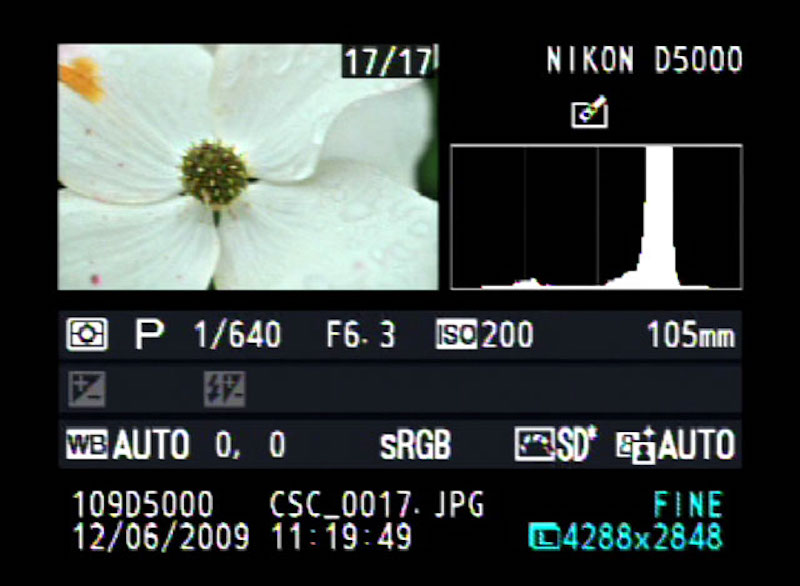
Бимодальность:
Гистограмма отображает два совмещенных процесса. Такая ситуация может произойти если результаты измерений получены от двух разных устройств, двух операторов, контролеров, разных измерительных инструментов, или с разных точек измерения.
Гистограмма усечена:
Распределение не является нормальным т.к. нет постепенного снижения частоты результатов измерений от центра к границам допуска. Такой вид гистограммы возникает если процесс не способен удовлетворять спецификациям и часть измерений отсортирована с двух сторон при приближении к границам допуска, либо потеряны чересчур малые значения результатов измерений.
Гистограмма не имеет центра:
Центр распределения был отсортирован из набора данных результатов измерений. Такая ситуация может возникнуть из-за недостаточных требований в инженерной спецификации.
Гистограмма содержит выступы на границах:
Часть измерений на удаленных от центра сторонах распределения была изменена, чтобы привести характеристики процесса в соответствие с установленным полем допуска или измерения, выходящие за пределы поля допуска были записаны как входящие в поле допуска.
Сильные стороны гистограммы , как инструмента контроля качества, заключаются в ее наглядности, простоте, возможности быстро представить вид распределения большого числа данных. Также гистограмма показывает взаимосвязь изменения контролируемых параметров по отношению к инженерным спецификациям.
К недостаткам можно отнести – отсутствие возможности количественно оценить стабильность процесса, отсутствие привязки ко времени, необходимость большого числа данных для точной оценки структуры распределения, возможность различного толкования результатов, некоторая субъективность в представлении формы распределения.
Текст статьи обновлён: 2.08.2019
И в моей предыдущей кропнутой зеркалке Nikon D5100, и в новой полнокадровой камере Nikon D610, просматривая снимки на поворотном дисплее, нажав кнопку «вверх» на джойстике, можно отобразить непонятный график. За все три года пользования фотоаппаратом Никон Д5100 я ни разу глубоко не копал, не разбирался в деталях, какую информацию он предоставляет.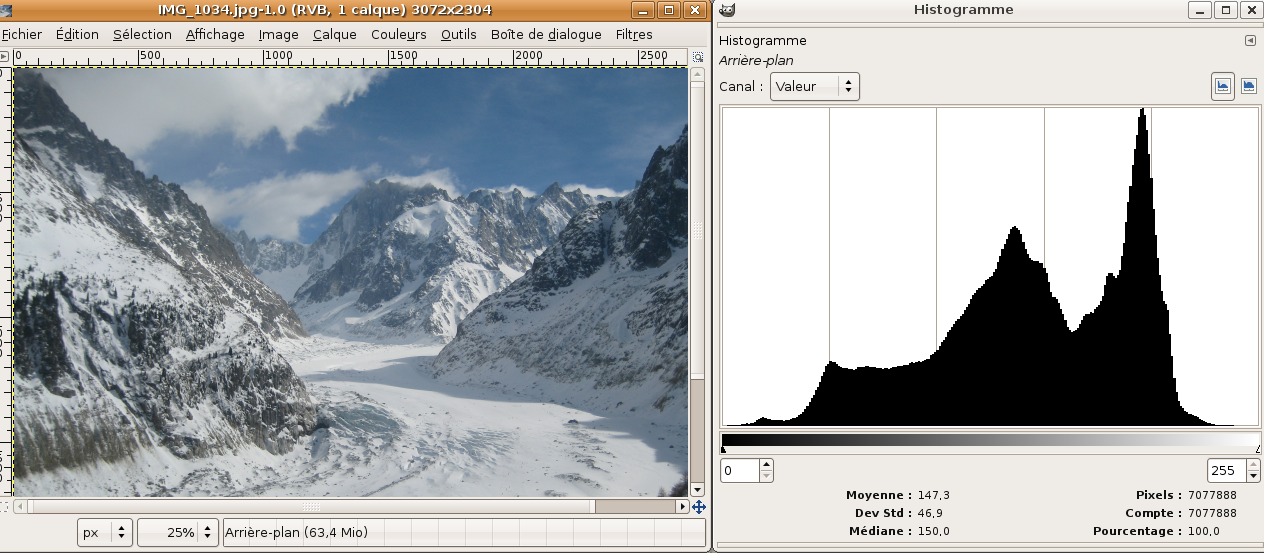 И только перейдя на Никон Д610, решил детально разобраться, что это такое и для чего производитель предоставил фотографам данную функцию. Оказалось, что ориентируясь на данную диаграмму, легче снять правильно экспонированный снимок. Раньше я уже отмечал, что когда я рассказываю о своих открытиях, то и сам проще запоминаю и перевариваю новую информацию. Поэтому, сегодня представляю вашему вниманию новый бесплатный фотоурок для новичков – делюсь тем, что сам узнал.
И только перейдя на Никон Д610, решил детально разобраться, что это такое и для чего производитель предоставил фотографам данную функцию. Оказалось, что ориентируясь на данную диаграмму, легче снять правильно экспонированный снимок. Раньше я уже отмечал, что когда я рассказываю о своих открытиях, то и сам проще запоминаю и перевариваю новую информацию. Поэтому, сегодня представляю вашему вниманию новый бесплатный фотоурок для новичков – делюсь тем, что сам узнал.
Гистограммы встречаются, почти, в каждом современном графическом редакторе. Мне кажется, что все современные фотоаппараты, включая некоторые мыльницы, могут отображать гистограмму на экране. И то, что данные графические инструменты так распространены, показывает, насколько они важны. Но многие начинающие фотографы не понимают, какую информацию можно получить, читая гистограмму. Нет ничего неправильного или постыдного, если поначалу данный процесс кажется слишком сложным. На самом деле, разобраться, что они значат не так уж и сложно. И сегодня мы попробуем научиться читать гистограммы, и, надеюсь, к концу урока поймем, как они помогают фотографам.
И сегодня мы попробуем научиться читать гистограммы, и, надеюсь, к концу урока поймем, как они помогают фотографам.
Гистограмма – это графическое представление значений тонов на нашем снимке. Другими словами, она показывает, количество тонов конкретной яркости на фотографии от черного (0% яркости) до белого (100% яркости) диапазона. Как видно на картинке выше, темные тона сгруппированы в левой части графика. Если мы двигаем ползунок вправо, тона становятся светлее. Точка посередине представляет средние тона, которые не являются ни темными, ни светлыми. Вертикальная ось гистограммы показывает количество тонов данной конкретной яркости. Гистограмма зависит от экспозиции, хотя, также, на нее оказывают влияние тоновые кривые и другие настройки.
Пересветы и провалы в тенях на гистограммеФотография 2. Сверху — клиппинг в тенях, снизу — пересветы (клиппинг в светах). Как научиться правильно фотографировать. Фотурок о том, как научиться читать гистограмму.
Если определенное количество гистограммы «касается» границы, это означает потерю деталей, которая называется «клиппинг». Пересветы (участки на фотографии, где картинка полностью белая, детали исчезли) случаются, если гистограмма касается правой части. Недосветы (участки, где все детали теряются в черноте) появляются, если гистограмма касается левого края графика. Каждый из вариантов может иметь место, если неправильно установить настройки экспозиции. Как бы то ни было, нужно иметь ввиду, что многое зависит от той сцены, которую мы снимаем. Например, если в кадре есть солнце, то оно будет, конечно, полностью белым – засветы.
Мы знаем, что с пересветами и провалами в тенях, до определенной меры, успешно можно бороться при последующей обработке файлов RAW в графическом редакторе, типа Лайтрум. Если мы хотим проверить, существуют ли «выпавшие» участки на нашей фотографии, то сделать это можно прямо на фотоаппарате. У разных камер вызов гистограммы выполняется по-разному.
Фото 3. Вид гистограммы на экране фотоаппарата Nikon D5100. Чтобы показать график, на джойстике нажимаю клавишу «Вверх», чтобы спрятать — еще раз.
Вид гистограммы на экране фотоаппарата Nikon D5100. Чтобы показать график, на джойстике нажимаю клавишу «Вверх», чтобы спрятать — еще раз.
Например, у зеркалок Nikon нужно нажать несколько раз клавишу навигации на джойстике. Многие современные зеркальные фотоаппараты позволяют делать настройки экспозиции через управление гистограммой в реальном времени. Правда, для этого нужно снимать в режиме Live View, а не через видоискатель.
Для самых-самых новичков отмечу, что для того, чтобы устранить потери в тенях, нужно при съемке ввести коррекцию экспозиции немного в плюс (EV +0.3…+0.7), а чтобы затемнить пересветы – убавить EV на -0.3…-0.7 единиц. Обычно установка экспозиции производится нажатием клавиш “+” и “-“ на фотоаппарате.
Из урока по выбору настроек фотоаппаратов Nikon и Canon мы знаем, что еще один способ изменить экспозицию, скажем, при съемке в ручном режиме «М» — устанавливать разные значения ИСО, выдержки и диафрагмы.
Цветовые каналы на гистограммеГистограмму обычно используют для представления информации о трех первичных цветах (красный, зеленый и синий), которую называют RGB. На рисунке выше – пример.
На рисунке выше – пример.
Как видно, гистограмма RGB состоит из нескольких графиков. Три из них представляют red, green и blue цвета соответственно. Серый – места наложения всех трех гистограмм. Желтый, голубой и пурпурный – области, где перекрываются два графика.
Гистограмма и экспозицияГистограммы помогают отобразить экспозицию в графическом виде. Лишь немногие фотографы используют график для оценки величины экспозиции, обычно только смотрят «плохо» или «хорошо».
«Хорошая» гистограмма содержит больше информации в средних тонах, а по краям – либо вообще нет, либо мало тонов. «Плохая» гистограмма имеет тона по краям графика, что, в основе своей, означает, что снимок передержан (потеряны детали в светах) или недодержан (потеряны детали в тенях).
Иногда бывает, что на фотографии имеются одновременно и недосветы и пересветы. Если мы принимаем данное утверждение, то гистограмма в начале статьи говорит о том, что снимок слегка переэкспонирован (тона сдвинуты слегка вправо), но, в целом, он нормальный.
Давайте проверим нашу теорию на практике, изучив следующие снимки. Я сделал их 3 штуки с разной экспозицией.
Недодержанная фотографияНа первом снимке мы видим пример недодержанного снимка: фотография слишком темная. Как мы видим, большая часть фото потеряла любые нейтральные и яркие детали. На гистограмме четко видно, что все тона сконцентрированы в ее левой части, отвечающей за тени и некоторые детали потеряны (в такой области снимка — полностью черное изображение).
Передержанная фотографияФото 6. Передержанная фотка — клиппинг на гистограмме справа.
На второй фотке мы наблюдаем переэкспозицию: снимок — слишком яркий. Большинство тонов — чересчур светлые и, практически, нет темных участков. Значительная часть снимка «выгорела» (полностью белая) и здесь не различить никаких деталей. Мы видим, что гистограмма подтверждает этот недостаток изображения: тона сконцентрировались справа.
Давайте посмотрим третий снимок. Он экспонирован правильно и большинство тонов сконцентрировано в центре графика.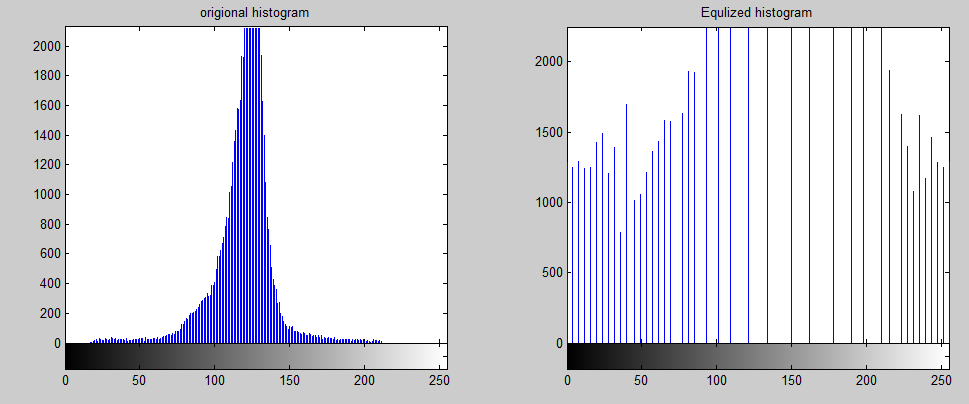
Давайте проанализируем данное фото. Как мы видим, в крайней левой стороне — немного тонов (здесь отображаются черные цвета), что означает, что нет потери деталей в тенях.
В середине графика у нас тоже все нормально. Справа мы видим пик светлых тонов – это, почти, засвеченный участок неба (на данном фото его закрыла гистограмма).
Нужно ли нам пользоваться гистограммой?Как мы видели на примерах выше, «хорошая» гистограмма – эта та, где тона сконцентрированы в средней части. Данный факт свидетельствует о правильной экспозиции. Означает ли это, что гистограмму можно использовать для того, чтобы судить о правильно подобранной экспозиции? Не совсем.
Давайте посмотрим еще один пример с гистограммой, которая полностью отличается от «хорошей», представленной ранее. Это – фотоохота на полярного медведя в снегах Арктики.
Как мы можем видеть, гистограмма смещена вправо, где у нас находятся светлые тона. Если бы мы судили о правильности экспозиции данного конкретного снимка, основываясь только на форме графика, то могли бы предположить, что снимок переэкспонирован. В средних тонах у нас почти нет информации, тени почти высветлены. Но мы же не можем сказать, что снимок выше экспонирован неправильно? Нужно ли нам менять настройки камеры, чтобы получить «хорошую» гистограмму, но при которой фотография будет слишком темной?
В средних тонах у нас почти нет информации, тени почти высветлены. Но мы же не можем сказать, что снимок выше экспонирован неправильно? Нужно ли нам менять настройки камеры, чтобы получить «хорошую» гистограмму, но при которой фотография будет слишком темной?
Другой пример: вы решили снять Lenspen (карандаш для чистки объективов) на черном фоне, чтобы разместить фото в каталоге интернет-магазина.
Видим, что график смещен влево, светлых тонов почти нет. Но фотография, ведь, нормально эскпонирована, нет клиппинга теней?
Простой вывод из данного примера: гистограмма не обязательно хорошо определяет экспозицию. «Правильность» зависит от множества факторов, не последним из которых является наше собственное видение сцены, которую мы фотографируем. Гистограмма просто показывает нам количество тонов разной степени яркости на нашем снимке и ничего более. Она может помочь нам определить, есть ли на фотографии, засвеченные или недосвеченные участки при данных настройках экспозиции. Мы можем пользоваться гистограммой, чтобы избежать таких потерь в светах или тенях, и она является отличным инструментом для таких целей. Когда мы понимаем это, мы осознаем, что нет «хороших» или «плохих» гистограмм.
Мы можем пользоваться гистограммой, чтобы избежать таких потерь в светах или тенях, и она является отличным инструментом для таких целей. Когда мы понимаем это, мы осознаем, что нет «хороших» или «плохих» гистограмм.
Некоторые фотографы имеют привычку смотреть на гистограмму на экране фотоаппарата после каждого снимка, чтобы определить, есть ли на фото участки, потерянные в тенях или в светах. Хотя я, например, не всегда имею время, чтобы делать такую проверку. Если мы пользуемся гистограммой, мы не становимся профессиональными фотографами, но умение читать ее, в некоторых случаях, может стать неоценимым навыком. Надеюсь, данная статья поможет нам научиться читать и понимать эти графики, применять гистограмму в своем творчестве.
Современные цифровые камеры значительно облегчили работу фотографа, сделав ее более эффективной, ускорив процесс получения готовой фотографии в сотни раз. По сути, мы сразу видим почти готовую фотографию на дисплее камеры. Другой вопрос, выросло ли от этого качество фотографий… Но речь сейчас не об этом.
По сути, мы сразу видим почти готовую фотографию на дисплее камеры. Другой вопрос, выросло ли от этого качество фотографий… Но речь сейчас не об этом.
Одним из способов предварительной оценки качества фотографии, является анализ гистограммы на экране камеры.
Гистограмма — это график распределения яркости пикселей изображения. Фотокамера может отображать как общую гистограмму композитного канала RGB, так и гистограммы отдельных каналов, красного, зеленого и синего. Горизонтальная ось — это значения яркости пикселей, от черного до белого, через промежуточные градации (для цветовых каналов, соответственно, от черного до максимально насыщенного цвета). Вертикальная ось — это количество пикселей, соответствующее определенной яркости, выраженное в относительных единицах.
Как пользоваться гистограммой
Давайте разберем на примерах, какую информацию можно получить из анализа гистограммы, и каким образом нужно корректировать настройки фотоаппарата, чтобы получить наилучшее качество изображения. Ведь во многих статьях присутствует фраза «следите за гистограммой» или «ориентируйтесь по гистограмме». Давайте разберемся, за чем, конкретно, нужно следить и что потом с этими «ориентировками» делать.
Ведь во многих статьях присутствует фраза «следите за гистограммой» или «ориентируйтесь по гистограмме». Давайте разберемся, за чем, конкретно, нужно следить и что потом с этими «ориентировками» делать.
Нормально экспонированный снимок
Если в сцене, которую вы снимаете, представлен достаточно широкий диапазон яркостей, то гистограмма нормально экспонированного снимка будет выглядеть примерно так, как показано на рисунке выше. Гистограмма занимает весь тоновый диапазон, при этом справа, в области светов, она не должна обрезаться (должна оставаться небольшая площадка). Хотя, в некоторых случаях, гистограмма может и обрезаться. Это происходит в том случае, если в кадре присутствуют очень яркие источники света или блики. Если снимок экспонирован нормально, никакие поправки в настройки вводить не нужно.
Важное замечание: на экране фотоаппарата вы видите изображение, специально созданное для просмотра, так называемую встроенную миниатюру. Оно уже подверглось обработке процессором фотоаппарата, то есть был поднят контраст, отрегулирована гамма и т. д. Таким образом, если вы снимаете в формате RAW, то имеете некоторый запас по светам, то есть можно допускать небольшой клиппинг (обрезку гистограммы) в светлых областях. При последующем снижении экспозиции в конвертере информация восстановится, а шум в изображении немного снизится. Такой способ съемки называется ETTR (Exposure To The Right).
д. Таким образом, если вы снимаете в формате RAW, то имеете некоторый запас по светам, то есть можно допускать небольшой клиппинг (обрезку гистограммы) в светлых областях. При последующем снижении экспозиции в конвертере информация восстановится, а шум в изображении немного снизится. Такой способ съемки называется ETTR (Exposure To The Right).
Снимок с недостаточной экспозицией
Иначе этот снимок называют недоэкспонированным или недодержанным.
В этом случае снимок визуально выглядит темнее, чем он должен быть на самом деле. Гистограмма при этом обрезается слева, в области теней, а в области светлых тонов образуется протяженная площадка.. Если съемка производится в формате JPEG, то при последующей постобработке такого снимка мы наживаем себе массу проблем. Это потерянные детали в тенях, повышение уровня шума при осветлении изображения, необходимость цветовой коррекции. При съемке в формате RAW ситуация не столь трагична, но качество изображения будет все равно ниже, чем если бы мы использовали снимок с нормальной экспозицией.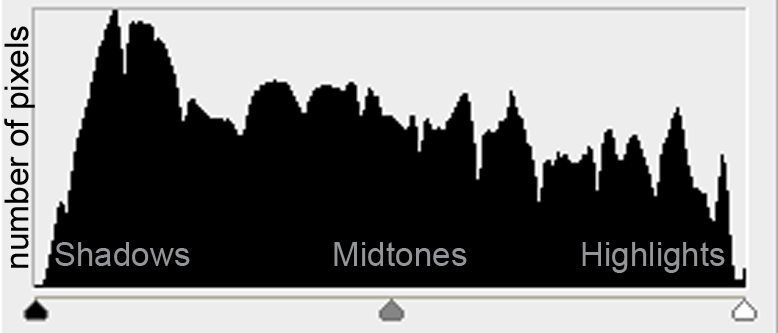 Шумы в изображении возрастут неизбежно, следовательно, необходимо будет с ними бороться. А борьба с шумом — это всегда компромисс между шумом и мелкими деталями. Нет еще ни одной программы, которая бы прекрасно удаляла шум, оставляя при этом такую же детализацию, как у снимка с более низким ISO и нормальной экспозицией.
Шумы в изображении возрастут неизбежно, следовательно, необходимо будет с ними бороться. А борьба с шумом — это всегда компромисс между шумом и мелкими деталями. Нет еще ни одной программы, которая бы прекрасно удаляла шум, оставляя при этом такую же детализацию, как у снимка с более низким ISO и нормальной экспозицией.
Для того чтобы получить нормально экспонированный снимок, если пробный оказался недоэкспонирован, следует выполнить одно или два из следующих действий:
- Открыть диафрагму на 1-2 (значения даны примерные, в каждом конкретном случае они определяются индивидуально) ступени. В этом случае вы получите меньшую глубину резкости.
- Если невозможно открыть диафрагму, либо необходимо сохранить глубину резко изображаемого пространства, можно увеличить время выдержки на 1-2 ступени. При этом следует иметь ввиду, что движущиеся объекты могут быть смазаны, либо может получиться эффект «шевеленки» из-за дрожания рук.
- Если необходимо сохранять неизменными глубину резкости и выдержку, увеличьте значение ISO на 1-2 ступени.
 При этом неизбежно возрастет уровень шума, однако, лучше получить резкий, четкий снимок с некоторым шумом, чем смазанный, но с низким уровнем шума.
При этом неизбежно возрастет уровень шума, однако, лучше получить резкий, четкий снимок с некоторым шумом, чем смазанный, но с низким уровнем шума.
Снимок с чрезмерной экспозицией.
Иначе этот снимок называют переэкспонированным или передержанным.
В этом случае визуально снимок выглядит светлее, чем он должен быть на самом деле. Гистограмма при этом обрезается справа, в области светов, а в области теней, слева, образуется протяженная площадка. Если съемка производится в формате JPEG, то потерянную информацию восстановить невозможно, то есть детали в светлых областях теряются безвозвратно. Иногда передержку используют как художественный прием. Если вы снимаете в формате RAW, то он прощает небольшие ошибки в экспозиции (в пределах 1-2 ступеней, в зависимости от модели камеры), однако это не повод продолжать делать ошибки при съемке. В конвертере такие мнимые потери информации легко восстанавливаются, при этом несколько улучшается качество изображения (см.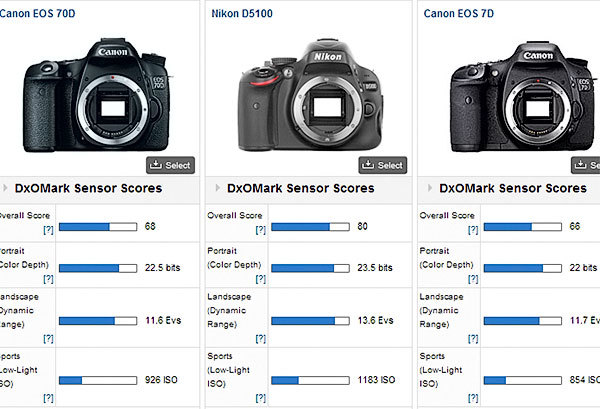 выше о методе ETTR).
выше о методе ETTR).
Для того чтобы получить нормально экспонированный снимок, если пробный оказался переэкспонирован, следует выполнить одно или два из следующих действий:
- Прикрыть диафрагму на 1-2 ступени. В этом случае вы получите бо̀льшую глубину резкости.
- Если бо̀льшая глубина резкости нежелательна (например, вы хотите сильно размыть задний план), используйте уменьшение времени выдержки на 1-2 ступени. Риск получить смазанный снимок при этом наоборот, уменьшается.
- Можно также воспользоваться уменьшением значения ISO на 1-2 ступени, если вы снимаете на ISO, отличном от минимального.
Если вы снимаете в яркий солнечный день светосильным объективом на открытой диафрагме, вам может не хватить предела выдержек и ISO вашей камеры для получения снимка с нормальной экспозицией. В этом случае имеет смысл воспользоваться нейтрально-серым фильтром, ослабляющим световой поток.
Что такое гистограмма в фотоаппарате. Что такое гистограмма
Цифровые технологии делают работу фотографа намного более эффективной и быстрой. Сегодня цифровые фотоаппараты могут не только показать результат съемки сразу на дисплее камеры, но и провести анализ этих фотографий — показать переэкспонированные области кадра и гистограмму (общую и раздельные для каждого из трех каналов RGB).
Сегодня цифровые фотоаппараты могут не только показать результат съемки сразу на дисплее камеры, но и провести анализ этих фотографий — показать переэкспонированные области кадра и гистограмму (общую и раздельные для каждого из трех каналов RGB).
Гистограмма позволяет фотографу проанализировать кадр и мгновенно ввести коррективы в съемку. И тем самым избавить вас от лишней обработке в RAW-конвертере и фотошопе.
— это графическое отображение распределения полутонов в фотографии. По горизонтали идет шкала яркости, а по вертикали — относительное количество пикселей с данной яркостью.
Гистограмма читается слева на право, от черного к белому.
Посмотрите на следующие примеры и вы поймете как читать гистограмму.
По гистограмме видно, что на фотографии нет абсолютно черных областей. Справа видно, что на фото есть небольшие пересвеченые участки. | Гистограмма в целом распределена равномерно по всему диапазону яркостей.  Есть небольшие зоны пере- и недосвета, но они не критичны. Есть небольшие зоны пере- и недосвета, но они не критичны. |
В следующем примере видно как по гистограмме увидеть недо- и пересветы.
| На дисплее не будет ясно насколько белый фон является белым. Гистограмма показывает полный провал на экране ноутбука, светло-серые тона корпуса и белый фон вокруг объекта. | Глядя на экран камеры — сложно понять есть ли потери на корпусе авто. Гистограмма ясно показывает, что нет абсолютно черных участков, зато ясно видно пересветы на белых объектах. |
Гисторграмма помогает и при обработке в фотошопе в режиме Levels. Посмотрите как после увеличения контраста выглядит гистограмма и фото.
Слева оригинал фотографии, справа результат после небольшого увеличения контраста. Как видите работа контраста растягивает гистограмму, добавляя темных и светлых областей. Как видите работа контраста растягивает гистограмму, добавляя темных и светлых областей. | |
Зачем нужна Гистограмма?
Все современные камеры оснащены достаточно большими и качественными дисплеями. Зачем же тогда нужна гистограмма?
Дисплеи имеют свой уровень яркости, восприятие которой зависит так же от окружающего света. Если смотреть на дисплей ночью картинка будет казаться очень яркой, а днем наоборот — очень блеклой. За счет того, что гистограмма показывает изображение в виде графика, она независима от любых условий просмотра.
Качество дисплеев в камерах действительно высокое, но не настолько чтобы отобразить разницу между почти белым и абсолютно белым, как и разницу между почти черным и абсолютно черным.
Посмотрите на следующее фото:
http://www.flickr.com/photos/bigfrank/368734607/
Это просто идеальная фотография для нашей ситуации. Конечно она была обработана в фотошопе, но это не важно.
Как вы видите на фото нету пересветов или темных участков.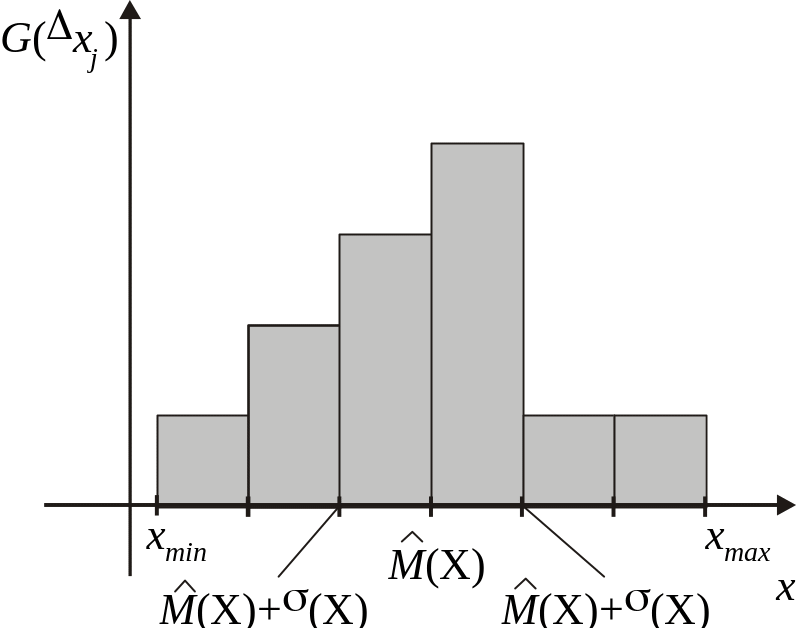 Гистограмма показывает нам тоже самое. По краям есть не высокие столбики, которые указывают на пересветы от ламп освещения и темные области на витрине. В остальном как видно гистограмма показывает что наибольшая часть информации в средних тонах.
Гистограмма показывает нам тоже самое. По краям есть не высокие столбики, которые указывают на пересветы от ламп освещения и темные области на витрине. В остальном как видно гистограмма показывает что наибольшая часть информации в средних тонах.
Одного взгляда на гистограмму достаточно чтобы удостовериться в верной экспозиции и идти снимать дальше.
Как вы уже поняли у каждого изображения своя гисторграмма, соответствено не бывает правильной или не правильной гистограммы.
Гистограмму стоит рассматривать как инструмент быстрого анализа фотографии во время съемки (или во время обработки).
Когда нужно использовать гистограмму
Ночная съемка
При отсутствии внешних источников света особенно сложно определить яркость и контрастность фотографии.
Студийная съемка
Если вы снимаете в студии и у вас нет экспонометра, чтобы замерить мощность приборов, приходится работать наугад, настраивая камеру по результату на дисплее. Гистограмма более аккуратно покажет ситуацию на картинке.
Предметная съемка
Предметы как правило снимают на белом фоне. Фото может показать только области пересвета. А гистограмма поможет понять насколько белый действительно является белым.
Итог
Как вы видите, гистограмма очень мощный и удобный иструмент работы фотографа. Это совершенно необходимая вещь для создания технически качественных снимков. А в наших следующих статьях мы продолжим рассказывать о интересных и эффективных инструментах для работы с фотографиями.
Наличие у цифрового фотоаппарата жидкокристаллического экрана во многом облегчило жизнь современного фотографа. Возможность сразу же посмотреть отснятый кадр и при необходимости сделать дубль — одно из самых удобных отличий «цифры». К сожалению, экран не позволяет верно оценить качество полученного изображения. Более точным инструментом для контроля экспозиции снимка является гистограмма, функция отображения которой имеется в большинстве цифровых фотоаппаратов.
Гистограмма представляет собой график распределения тонов в изображении. По горизонтали отложены градации яркости: крайняя левая точка соответствует черному цвету, крайняя правая — белому. По вертикали отображается количество пикселей соответствующей яркости. Оценив по гистограмме количество светов и теней в полученном изображении, можно определить, правильно ли выбрана экспозиция , и при необходимости внести поправки.
По горизонтали отложены градации яркости: крайняя левая точка соответствует черному цвету, крайняя правая — белому. По вертикали отображается количество пикселей соответствующей яркости. Оценив по гистограмме количество светов и теней в полученном изображении, можно определить, правильно ли выбрана экспозиция , и при необходимости внести поправки.
Рассмотрим на конкретных примерах как пользоваться гистограммой.
Как читать гистограмму фотографии: разбираем примеры
Фото 1
Видно, что снимок не имеет участков, в которых потеряны детали. Гистограмма подтверждает это: достаточно ровный, без резких всплесков график имеет вид относительно ровного «холма», который протянулся от левого края нижней оси до правого. Такой тип гистограммы означает как наличие ярких и темных областей на снимке, так и широкого спектра полутонов. Эта фотография не требует коррекции. Что произойдет, если мы скорректируем параметры экспозиции? Гистограмма будет уходить вправо или влево, иллюстрируя то, что на снимке потеряны либо светлые, либо темные тона.
Гистограмма этого снимка тоже занимает всю координатную сетку, однако график отличается от предыдущего. На снимке имеется малое количество полутонов. Пики, относящиеся к темным и светлым областям, и провал между ними характеризуют снимок как контрастный. Но, поскольку график дает лишь количественное распределение тонов, никак не отображая распределение пикселей на фотографии, определить контрастность снимка с помощью гистограммы достаточно сложно. Разумеется, как и в предыдущем случае, изменения в экспозиции ухудшат фотографию.
Рассмотрим эту фотографию. На снимке нет очень ярких или очень темных областей. Диапазон яркостей такого кадра достаточно мал, и гистограмма будет иметь вид сжатого по горизонтали «холма», который значительно не доходит до краев поля графика. Подобная гистограмма характерна для слабоконтрастных снимков. Такой вид диаграммы не означает, что на снимке будут области с потерянными деталями, ведь матрица фотоаппарата в этом случае способна запечатлеть весь диапазон яркостей. Однако следует внимательно отнестись к тому, в какой части графика будет находиться гистограмма. Для объектов, слабо отражающих свет (к примеру, черная одежда, глубокие тени), гистограмма должна быть смещена ближе к левому краю координатной сетки, для средне-серых (типичный пример: листва, трава) — располагаться в районе центра и, наконец, для объектов с хорошей отражающей способностью (например, белое платье невесты) гистограмма должна тяготеть к правому краю.
Если график находится в неправильной части поля, следует внести экспокоррективы. Для смещения гистограммы влево поправки должны быть отрицательными, а для смещения вправо — положительными. Коррекцию рекомендуется делать, изменяя значение выдержки, поскольку при диафрагмировании объектива произойдет изменение глубины резко изображаемого пространства.
Разновидностью данного типа гистограммы является узкий «холм», частично ушедший за пределы координатной сетки в темную или светлую область. При введении соответствующих поправок гистограмма примет надлежащий вид, целиком уместившись на поле графика.
Давайте посмотрим на гистограмму этого снимка. График не сходит на нет у краев поля — он выходит за пределы координатной сетки. Такая ситуация возникает в том случае, когда диапазон яркостей снимаемого объекта больше диапазона, воспринимаемого матрицей фотоаппарата. Это самый неприятный случай. Придется выбирать, потерять детали в тенях или в свете. Одним из способов решения такой проблемы является создание снимков с широким динамическим диапазоном (HDR). Для этого необходимо сделать несколько снимков, различающихся только экспозицией. Затем с помощью специального программного обеспечения (Photoshop последних версий позволяет это сделать) кадры объединяются в один снимок, не имеющий провалов в тенях и свете.
Следует помнить, что внесение поправок в экспозицию возможно всегда, но не всегда обязательно — это зависит от художественного замысла фотографа. Кроме того, заметим, что дальнейшую коррекцию, например контраста, в Photoshop проще проводить у фотографий, гистограмма которых относится к первому типу. Разумеется, отредактировать можно любой снимок, однако первый вариант гистограммы позволит изменять вид графика с меньшими усилиями.
В заключение стоит отметить тот факт, что не существует «правильной» гистограммы. Все зависит от изображаемого объекта. Гистограмма лишь инструмент, позволяющий в процессе съемки избавиться от ошибок в экспозиции либо свести их к минимуму, не более. Так, например, у фотографии Анселя Адамса Moon and Half Dome гистограмма смещена в область темных тонов, что никак не отражается на уровне фотографии. Один и тот же тип гистограммы может быть как у плохого снимка, так и у гениального.
Многие начинающие фотографы сталкиваются со сложностями в использовании гистограммы в фотографии, а некоторые и вовсе не считают нужным ее применять. Что такое гистограмма, как она работает на практике профессионалов, и что дает фотоснимку? Как лучше корректировать ее — через саму камеру или впоследствии при обработке фото через редактор? Что должен знать фотограф об экспозиции, контрасте, светотени и других важнейших значениях фотографии? Об этом подробнее в статье.
Что это?
Итак, гистограмма — что это такое? Много раз, фотографируя какую-нибудь панораму или портрет, вы переносили снимки на компьютер и удивлялись, почему с таким ярким полноценным они получались слишком темные или, наоборот, засвеченные? Контролировать яркость снимка на маленьком мониторе фотоаппарата “на глаз” довольно сложно, а вот настроить оптимальный уровень можно. Гистограмма фото — это и есть тот инструмент, который показывает распределение светлых и темных тонов в фотографии и позволяет добиться их равномерного распределения.
Есть несколько видов гистограмм на фотоаппаратах — с плавным градиентом, со столбиками, с цветной и черно-белой горизонталью. Самая популярная — в виде колокола. Но принцип действия у нее одинаков для всех — это график, отображающий яркость снимка от самых темных тонов (слева) до самых светлых (справа).
Прежде чем разбираться, как читается гистограмма в фотографии, как пользоваться значениями от 0 до 255, давайте узнаем мнение профессиональных фотографов и определим для себя, нужна ли она для качественного снимка, или можно обойтись без нее.
Мифы и заблуждения о гистограмме
Существует множество споров о том, стоит использовать этот график яркости или нет. Чтобы разобраться в этом, развенчаем несколько мифов о том, как и когда применяется гистограмма фотоаппарата.
- Профессиональные фотографы определяют равновесие светотени “на глаз”, не полагаясь на процессор камеры.
- В зависимости от уровня фотоаппарата показанные данные могут быть ошибочны.
- Фотография не обязательно должна быть идеально вымерена по экспозиции, иногда пересвет или затемнение является частью творческой задумки.
- Гистограмма фото, как правило, применяется только при черно-белой съемке.
- Профессионалы чаще доверяют обработке снимков формата RAW в программах Adobe Photoshop, Adobe Lightroom и некоторых других корректорах.
В связи с этим мнения об использовании графиков разделяются на “за” и “против”.
Мнение “против”
Профессионалы с наметанным глазом редко используют этот график, поскольку это затратно по времени и не всегда ведет к желаемому результату. Для новичка и вовсе очень сложно с ходу ее прочитать и понять, в какую сторону изменить значения экспозамера, более того, некоторые ошибочные значения при фотосъемке довольно сложно будет исправить даже при коррекции в дальнейшем.
Не все камеры, только профессиональные, могут дать истинно верные значения светотени, но и они могут ошибаться. Все равно в дальнейшем снимок придется корректировать в редакторах Photoshop и Lightroom, поэтому работа с гистограммой только отнимет драгоценное время.
Мнение “за”
Какие же преимущества для тех, кто знает, что такое гистограмма?
- Даже если вы профессиональный фотограф, секундный взгляд, брошенный на график, подскажет, насколько богат снимок с точки зрения переходов тонов. Тем более что во многих цифровых камерах вывести его можно прямо на дисплей и посматривать на него, не отрываясь от творческого процесса.
- Если съемка происходит не в помещении (например, хорошо освещенной студии), а в солнечную погоду в парке, фотографу будет довольно сложно объективно оценить изображение на экране, т. к. он может отсвечивать и показывать цвета более блеклыми, чем они есть на самом деле. В ночную погоду, наоборот, снимок может получиться обманчиво ярким. А также на экране сложно воспринимать точность черного и белого и нелегко распознать, какие участки были “убиты” контрастом. Для этого лучше подойдет строгий инструмент оценки — гистограмма в фотографии.
- Иногда при помощи гистограммы можно выбрать камеру, она показывает широту динамического диапазона, т. е. сколько цветов способен охватить фотоаппарат при съемке. Ведь не всегда при покупке фотоаппарата можно сделать снимок, который покажет все цвета от общепринятого диапазона 0-255.
Резюмируя все вышесказанное, понимать, что представляет собой гистограмма в фотографии, как пользоваться (практическое применение), не всегда нужно, но и не лишне, поскольку есть случаи, когда это без этого знания не обойтись. Поэтому давайте учиться ее читать и применять на практике.
Как читать гистограмму
Итак, что такое гистограмма в фотоаппарате и зачем она нужна, понятно. Визуально она выглядит как график. На горизонтальной оси слева направо расположены оттенки от черных (темных) до полутонов (средних по яркости оттенков) и белых (светлых). На вертикальной оси указывается количество пикселей каждого оттенка на изображении. В результате мы получаем несколько столбиков разной высоты, чем выше столбик, тем больше того или иного света. Разберем на практике.
Недоэкспонированный кадр
Недоэкспонирование означает, что кадр получится слишком темным. На графике гистограмма фотоаппарата смещена влево. Что делать в этом случае? Это значит, что темных тонов, темных предметов, черных пятен очень много, а светлых почти нет. Если это не задумка фотографии, и вы не снимаете просто темный предмет, заходите в настройки экспозиции и добавляйте 1-2 пункта вверх (значение 1,3; 1,7).
Переэкспонированный кадр
Переэкспонирование говорит об обратном, что кадр получился засвеченным (много света, блики воды, снег в кадре), либо вы фотографируете белый (светлый) объект. Опять-таки, если это не предусмотрено сюжетом, заходите в экспозицию и уменьшайте ее значение до 0,7.
“Правильный” кадр
Теперь, зная, что такое гистограмма в фотоаппарате при неверных значениях экспозиции, посмотрим на корректно проэкспонированный кадр. Визуально он похож на удава, съевшего шляпу. Это значит, что тени и свет присутствуют и правильно выверены, а превалируют на снимке полутона. Такой кадр выглядит выразительным, контрастным, четким и ярким. Плюс его легче будет обрабатывать.
Неконтрастный кадр
Отсутствие темных и светлых участков, иначе говоря, контраста, выглядит следующим образом. График или столбики находятся в центре и отсутствуют по краям. Это не значит, что кадр проэкспонирован некорректно, возможно, это задумка автора и в фото не должны присутствовать контрастные элементы. В любом случае такое соотношение легко исправить при последующей обработке.
Пики на графике
Два острых пика по краям имеет гистограмма. вариант часто получается при съемке контрастных объектов — земля с темными травами и чистое голубое небо, например. Такую экспозицию корректировать не нужно, т. к. других значений она не покажет.
Кадр в высоком ключе
Такого рода снимки получаются при съемке в светлых тонах — белый небо в солнечную погоду, одежда в светлой гамме. Гистограммы на таких снимках сильно уползают вправо, но это не является ошибкой. Фотография получается светлой, воздушной и позволяет сконцентрироваться полностью на объекте фотосъемки — предмете или человеке, не отвлекаясь на ненужные детали.
Экспозицию в таком случае лучше оставить на 1, т. к. более высокие значения приведут к пересветам. Яркость же снимка можно повысить уже при обработке.
Кадр в низком ключе
Существует и обратная ситуация, когда график полностью уходит влево — например, фотографируется натюрморт на черном фоне. Здесь также не стоит бояться этого смещения, и все детали, яркость и контраст отрегулировать уже в процессе обработки. Кстати, о ней.
Редактирование формата RAW
Выяснив, что такое гистограмма в фотографии, — как пользоваться при обработке фото? Каждый фотограф должен знать, что снимок, сделанный в формате RAW, сохраняет настройки, при которых он был сделан. Поэтому при помощи программы Photoshop мастер имеет возможность исправить допущенные ошибки.
Однако и здесь есть определенные тонкости. Недоэкспонированный кадр легче исправить в экспозиции в плюс, в то время как засвеченный исправить практически невозможно. Поэтому ситуации с засветом лучше не допускать. Для этого проверяйте экспозицию кадра каждой фотографии после работы и используйте индикатор засвета в настройках фотоаппарата.
Как работать с гистограммой в Lightroom
Зачем использовать гистограмму на компьютере, если вы уже отрегулировали снимок через камеру во время съемки? Все просто, это нужно для того, чтобы оценить, как будет смотреться фото на среднестатистическом компьютере. Ведь на вашем mac-буке он может быть идеальным, но на ноутбуке друга — абсолютно темным, а на печати и вовсе другим, не таким, как вы ожидаете.
С помощью гистограммы Lightroom вы сможете получить всю полную информацию о тенях, контрасте, яркости и т. п.
Итак, гистограмма в фотографии. Как пользоваться при обработке фото? В программе она выглядит как радужный график. Правая часть, так же как и в фотоаппарате, отвечает за свет, левая — за тени. Плотность того или иного цвета показана пиками, чем светлее фото, тем выше будут пикселы справа.
Самое главное, на что нужно обращать внимание при обработке, — это потери в свете или тенях. Если с края одной из сторон отсутствуют значения, значит, снимок потерял какие-то детали. Например, темные волосы слились в одно или голубое небо превратилось в белое.
Как это исправить? На диаграмме вы найдете два треугольника справа и слева. Если нажать на левый, синим цветом на фото подсветятся потери в тенях. Если нажать на правый, потери окрасятся красным цветом.
Чтобы исправить эти потери, Lightroom имеет несколько инструментов, которые находятся прямо под диаграммой, это:
- заполняющий свет;
- экспозиция;
- контраст;
- тени;
- резкость;
- изменение цветности и некоторые другие.
Например, контраст поможет исправить диаграмму, на которой все пикселы направлены высоко в одну сторону, такое фото имеет очень низкий контраст. Об этом же говорит горб посередине. А вот острые пики с обеих сторон графика говорят, напротив, о чрезмерном контрасте, который не мешало бы снизить.
Как работать с гистограммой в Photoshop
Профессиональные фотографы чаще используют Lightroom для коррекции экспозиции и светотени, поскольку в этой программе гораздо более полный и удобный инструментарий. Но корректировку фотографий можно проводить при помощи Photoshop. Здесь гистограмма выглядит примерно так же. Но при помощи «Фотошопа» удобно настраивать разрешение и формат снимка, чтобы обеспечить оптимальную цветопередачу при печати изображений. Также здесь очень удобно накладывать фильтры, исправлять дефекты и изменять уровни фотографии.
Если вы корректируете и восстанавливаете старый снимок, Adobe Photoshop поможет увидеть правильные цвета, которые должны быть в реальности, где изобилуют пересветы или тени.
Как открыть гистограмму в этой программе? Зайдите во вкладку «Изображение», «Коррекция», «Уровни». Перед вами появится черно-белый график в виде гор с диапазоном от 0 (абсолютно черный) до 255 Чтобы изменить экспозицию, нужно прокрутить полоску градиента внизу, а также маркеры под самим графиком.
Учимся на практике
Главное правило, которое поможет понять, что значит гистограмма в фотоаппарате, — больше практиковаться, фотографировать с разными экспозамерами, при различном освещении и постоянно анализировать получившиеся снимки.
Сделайте несколько одинаковых фотографий — одну с экспозицией в +1, другую в +0,3, третью в -0,7. Посмотрите, чем отличаются их экспозиции. Попробуйте перейти на другой режим съемки. Как на этот раз изменился график?
Проверьте эти же снимки при помощи графических редакторов, посмотрите, чем они отличаются от фотоаппарата. Только практика может вам лучше разобраться с пониманием и необходимостью применения гистограммы.
Вместо заключения
Конечно, не просто знание, что такое гистограмма, а и умение правильно ее использовать и настраивать поможет делать действительно профессиональные и качественные снимки. Но ведь профессионализм и складывается из множества мелких знаний о тонкостях фотографии.
Естественно, каждый увлекающийся фотограф должен знать правила построения удачной композиции, понимать, для чего нужны те или иные ручные настройки, такие как выдержка, диафрагма, фокусировка и автофокус, динамический диапазон, расчет и многое другое. Он должен понимать, как должна выглядеть правильная гистограмма при съемке в нормальном, низком и высоком ключе, и когда потеря в светотени считается нормой. Где правильно применять пересветы для подчеркивания композиции, а где они являются недостатком снимка? Где большое количество черного цвета в кадре мешает сконцентрироваться на ключевом объекте фотосъемки?
Одно ясно точно, без знания, что такое гистограмма, вам будет достаточно сложно исправить настройки для получения идеального снимка. А использовать ли это знание постоянно или только в некоторых случаях — ваш выбор. Удачных вам фотосессий!
фото by Mardy Suong Photography
Гистограммы в режиме реального времени — одна из наиболее полезных функций цифровых камер, и она есть в большинстве современных моделей. Также инструментарий доступен в практически любом ПО для обработки снимков. Однако, гистограмма — одна из настроек, которую чаще всего оставляют на усмотрение авторежима, так как многие (даже опытные) фотографы просто не знают, как ею пользоваться. Осваивая новые навыки и постоянно появляющиеся технологии, мы повышаем мастерство и, в конечном итоге, собственную ценность. Поэтому стоит осветить вопросы использования гистограммы. Для начала давайте повторим, что из себя представляет гистограмма.
Графическое изображение на экране, выраженное в виде пиков и спусков, показывает степень яркости и ее изменения, которые есть на вашем фото — в диапазоне от черного цвета (0%) до белого (100%). Гистограмма — точный и четкий «путеводитель» по экспозиции. Она отражает параметры диапазона F и уровни яркости, присутствующие на изображении. Вам стоит выработать привычку просматривать гистограмму каждый раз, когда делаете снимок, и тогда будет гораздо проще корректировать экспозицию. Вот, например, типичная гистограмма — с ярко выраженными перепадами частей.
На картинке видно, что в окне отображения информации о снимке есть часть с данными о гистограмме. Ее можно включить или отключить в большинстве камер, представленных на рынке.
Гистограмма — это двухмерное отображение тонального диапазона снимка, он указан на оси Х. Ось Y информирует о количестве пикселей. С левой стороны находятся более темные тона, по центру — средние, а справа — светлые. На рисунке, представленном выше, большинство пикселей находятся в средней зоне. Это означает, что фото равномерно, в нем практически нет пере- или недодержек (крайних левых и правых значений). Это оптимальные параметры для большинства снимков, но иногда нужно работать в высоком или низком ключе.
Используя гистограмму, можно создавать любые фотографии, в том числе нетипичные или идеально сбалансированные. Ниже вы можете увидеть несколько примеров, на которых хорошо заметна разница.
На рисунке три разные гистограммы. В первом примере ни одна из деталей снимка не теряется, нет лишних теней или засветки. Наиболее высокие значения находятся близко к центру графика, кривая красиво понижается к краям — наподобие колокола. График отображает снимок с большим количеством ярких фрагментов из среднего тонового диапазона.
Второй пример — гистограмма с распределением по всему диапазону. Пик по правому краю показывает, что на снимке есть очень яркие белые детали, на которых все подробности смазаны. Третья гистограмма отображает кадр в очень темных тонах, максимально светлых участков практически нет. На снимке очень мало полностью черного и вообще нет стопроцентно белого цвета.
Что же из вышеназванного правильно? Это вопрос с подвохом. Дело в том, что гистограмма — не более, чем отражение тонового диапазона, зафиксированного сенсорами камеры. Она не может «рассказать», правильно вы сделали фото или нет. На снимке будет много черных фрагментов и ярких, белых огней — и в этом нет ничего плохого. То же относится к портрету на чисто белом фоне.
Теперь давайте посмотрим, как гистограмма соотносится с реальным миром.
Точно также гистограммы можно использовать для получения высоко- или низкоконтрастных изображений (с пере- и недодержками).
Вот фото в высоком и низком ключе и их гистограммы
Частый прием при съемке объектов, где не нужны детали на заднем плане. Прием используют, если необходимо подчеркнуть сам предмет. В низком же ключе часто делают портреты, на которых хочется выделить контрастность, особенности модели. В целом, конечно, использование гистограммы не сделает вас автоматически большим профессионалом, чем есть на самом деле. Однако, без всякого сомнения, научит понимать основы изображения, станет полезным инструментом, с которым вы сможете совершенствовать результаты.
Не все фотографы находят время, чтобы просмотреть гистограмму после каждого снимка, но стоит делать это хотя бы во время постобработки изображений. Навык работы с ней расширит ваши возможности и поможет продвинуться дальше на пути мастерства.
Приветствую вас, уважаемый читатель. С вами на связи, Тимур Мустаев. Очень много вопросов, задают мне по поводу гистограммы. Для чего она нужна? Стоит ли на нее обращать внимание? Что она из себя представляет? Как ее понимать? Исходя из часто задаваемых вопрос, я решил написать более подробную статью, которая ответит на все ваши вопросы, а именно, о том, как читать гистограмму фотографии и что это, вообще, такое.
Гистограмма – что это?
Если говорить научным языком, это график, показывающий распределение элементов изображения с разным уровнем яркости. По горизонтали он отображает яркость, со значениями от 0 до 100, где 0 – абсолютно чёрный, а 100 – белый. По вертикали же отображается количество пикселей, яркость которых соответствует определённому показателю.
Проще говоря, гистограмма показывает, каким образом содержимое снимка было распределено по шкале яркости. Значения 0 и 100 для горизонтальной шкалы были выбраны как процент белого в абсолютно чёрном свете. Вообще, они могут быть абсолютно любыми, но процентное соотношение принято считать стандартным.
Правильно читать гистограмму совсем не сложно: как с любыми графиками и книгами, делается это слева направо. Именно в этом направлении наблюдается повышение яркости. Но одного лишь умения читать гистограмму недостаточно, нужно научиться её понимать. Именно для этого я и пишу о ней.
Понимание гистограммы: недосветы и пересветы
Как описано выше, гистограмма показывает, насколько большое количество пикселей освещено на определённом уровне яркости. Это позволяет точно определить количество пересвеченных и недосвеченных точек на снимке.
Как же это сделать? Всё очень просто: на идеальном снимке шкала яркости должна выглядеть как парабола, ветви которой направлены вниз. Конечно, добиться этого очень сложно, но нужно стараться получить максимально похожий на неё результат. Почему? Давайте разбираться.
Если график будет касаться правого или левого края, то это будет означать потерю деталей на фотографии. «Прилипание» графика к левой стороне символизирует появление полностью чёрных участков. Иначе говоря, снимок будет изобиловать тенями, но, чаще всего, их можно вытянуть в любом графическом редакторе. Если же шкала будет возвышаться справа, то можете быть уверены – это пересвет.
«Вылечить» такие фотографии почти всегда можно. В случае теней, процент таких «оживлений» сильно выше, чем с засветами. Поднять яркость тёмных участков можно в любом графическом редакторе. Но следует помнить, что ночные снимки не должны быть светлыми, а значит, их гистограмма должна расположиться ближе к левой части.
Наилучшего результата, кстати, получиться добиться, снимая в RAW. Этот формат позволяет сохранить больше информации о кадре, что потом может помочь при восстановлении даже пересвеченного снимка.
Если же у вас не будет возможности редактировать снимки после работы, особенно это касается слишком ярких снимков, то лучше сразу просматривать гистограмму фотографии. Большинство фотоаппаратов сейчас позволяют сделать это без особых затруднений.
Смотря на график, вы можете увидеть ранее описанную картину: прилипшие к краю «столбы».
Если вы снимаете в автоматическом режиме, то коррекция не затруднит вас абсолютно: достаточно будет увеличить либо уменьшить значение шкалы экспокоррекции, примерно на 0,5-1, в положительную или отрицательную сторону, в зависимости от случая. При работе в режиме M такой «фокус» не сработает, нужно будет изменять параметры , и .
Когда следует применять гистограмму?
Конечно же, этим вопросом задаются все, когда читают подобного рода статьи. Вообще, существует три основных случая, когда фотографы обращаются к графику яркости:
- Ночная;
- Предметная;
- Студийная съёмка.
Ночью, как правило, очень сложно определить, насколько яркой и контрастной получилась фотография, особенно на экране фотокамеры. При работе в предметной съёмке камера может словить нежелательный блик, что повлечёт за собой потерю информации по свету. Особенно полезна гистограмма здесь при съёмке на белом фоне: она может показать, что является или не является бликом.
Если же говорить о студийной съёмке, то здесь на шкалу яркости смотрят для выбора наиболее оптимального уровня освещения. Особенно актуален такой приём при условии отсутствия экспонометра. Не всегда же хочется работать наугад, верно?
Конечно же, случаев применения может быть сильно больше, но эти три встречаются максимально часто. Некоторые фотографы используют гистограмму во время работы в пейзажной съёмке, другие же практикуют просмотр графика во время портрета. Каждый должен решать сам, когда нужно посмотреть немного точнее, чем это сделал бы новичок.
Практические примеры
В качестве первого примера выступит фотография из кафе, сделанная поздно вечером. На первый взгляд кажется, что всё нормально, но, если посмотреть на гистограмму, то замечается достаточно сильная потеря в тенях, так как график сильно возвышается слева.
Кроме того, здесь показан случай обрезки гистограммы по теням. На фото выделены такие фрагменты. Тот факт, что график обрезан в левой его части говорит о том, что этот участок фотографии потерян безвозвратно и восстановить его будет невозможно, даже если снимок сделан в формате RAW.
Второй пример – полная противоположность первого. Здесь виден явный засвет вверху кадра, что подтверждает график. Помимо этого, на шкале наблюдается обрезка графика в правой части, что говорит об очень сильном пересвете. Здесь вердикт такой же, как и в первом случае: верхний участок фотографии невозможно восстановить.
Третий пример вышел довольно интересным. На первый взгляд кажется, что всё здесь хорошо и не нужно редактировать снимок. Но, присмотревшись повнимательнее, можно понять, что присутствуют небольшие участки пересвета. Если верить гистограмме, то восстановить их можно при помощи любого редактора.
Следующий пример показывает, что делают графические редакторы, чтобы увеличить контрастность снимков. Как можно заметить, редактор просто растягивает график, добавляя к нему тёмные и светлые участки, где это нужно.
Общий вывод
Что касается гистограммы, присматриваться и обращать на нее внимание, просто необходимо. Она во многих случаях, просто убережет вас от дефектных фотографий, и поможет получить качественный результат. Но стоит помнить, что бывают ситуации, когда вы намеренно создаете особый эффект на фотографии, и при просмотре графика, он показывает либо снимок сильно темный, либо светлый. Поэтому, в таких случаях, на график можно не обращать внимание.
Мой вас совет. Начинайте следить и присматриваться к гистограмме при каждой съемке. Это поможет вам, в будущем чувствовать, какой получатся фотография, при тех или иных условиях. И самое главное, больше практикуйтесь!
Ну как, надеюсь, я вас заинтриговал, что гистограмма очень полезная вещь, и понимание ее, намного улучшит ваши фотографии. А еще не мало важным является правильная постобработка. В статье я не раз упоминал про графические редакторы. Исходя из этого, не могу я вас оставить, без результата. И хочу вам посоветовать, очень простой, понятный и один из лучших видео курсов «». Поверьте, та информация, которая находится в нем, в несколько раз улучшит качество ваших фотографий.
«Lightroom — незаменимый инструмент современного фотографа »
А еще вашему вниманию мои любимые курсы для новичков, которые очень себя зарекомендовали:
Цифровая зеркалка для новичка 2.0 — для приверженцев фотоаппарата NIKON.
Моя первая ЗЕРКАЛКА — для приверженцев фотоаппарата CANON.
Также советую подписаться на мой блог, это позволит вам не пропустить новые интересные статьи о фотографии, а также предстоящие конкурсы. Спасибо за то, что читаете мой блог!
Всех вам благ, Тимур Мустаев.
Что можно приготовить из кальмаров: быстро и вкусно
Если вы, после съёмки каждой фотографии будете смотреть на график яркости в вашем фотоаппарате, то вы сразу заметите, что установленная камерой экспозиция не соответствует требуемой и вовремя сможете ввести соответствующую поправку.
Гистограмма яркости и начинающий фотограф
При съёмке в режимах творческой зоне опытный фотограф после каждого снимка смотрит на график распределения яркостей — гистограмму яркости фотографии. Начинающему же фотографу не совсем понятно, для чего это следует делать… Ведь современные цифровые фотоаппараты дают довольно полное представление о том, какой получилась фотография? Не совсем так. Дело в том, что на ЖК-дисплее фотоаппарата вы можете проверить удачность композиции и оценить резкость картинки.
Однако яркость фотоснимка на дисплее фотоаппарат зависит от нескольких параметров: как минимум от окружающего освещения и настройки яркости самого ЖК-дисплея. Поэтому, если вы не пользуетесь гистограммой яркости во время съемок, вероятность получения неверной экспозиции возрастает в несколько раз. Но узнаете вы об этом, уже придя домой и просмотрев снимки на мониторе компьютера или, что ещё хуже уже после печати.
Ну, вот, опять, графики, цифры… Почему так всё сложно? На самом деле, если вы один раз разберётесь, из каких элементов состоит гистограмма и поймёте на что следует обращать внимание, вы всегда будете готовы поправить автоматику вашего фотоаппарата и не расстраиваться из-за упущенных кадров.
Как понимать гистограмму яркости
Гистограмма яркости — простейший график, который показывает какое количество точек определённой яркости уместилось на вашей фотографии.
Если рассмотреть этот график (смотрите иллюстрацию) как последовательность cтoлбикoв, то можно описать гистограмму следующим образом: все cтолбики, из которых состоит гистограмма, располагаются на определённом расстоянии от левой границы графика. Чем более ярким точкам соответствует cтoлбик, тем правее он расположен. Левая граница соответствует нулевой яркости. Всё что левее этой границы будет изображено на фотографии чёрным цветом и никакой Photoshop или Lightroom уже не «вытянет» из неё ни единого процента цвета. Правая граница соответствует максимальной яркости, т.е. всё что будет правее не уместится в график и будет белым на вашей фотографии.
Cтoлбики в промежутках между правой и левой границей как раз и создают вашу фотографию. Каждый cтoлбик состоит из множества точек одинаковой яркости. Таким образом, чем выше cтoлбик на гистограмме, тем больше точек соответствующей яркости уместиться на вашей фотографии.
В идеале, стoлбики должны плавно увеличивать свою высоту начиная от левой границы гистограммы до её середины, и так же плавно уменьшаться от середины до правой границы. При такой гистограмме и экспозиция соответствует снятой фотографии, при этом никаких потерь света и цвета не будет. Однако идеальный случай, на то и идеальный, чтобы в жизни практически не встречался:о) На практике фотографу часто приходится выбирать, какими cтoлбиками пожертвовать, а какие обязательно должны оказаться внутри границ гистограммы.
Чтобы лучше понять что откуда берётся на гистограмме яркости,сравните 2 рисунка ниже: на первом рисунке изображена фотография и её гистограмма так, как она отображается на дисплее фотокамеры, а на втором рисунке — фотография так, как её видит фотоаппарат и дана расшифровка гистограммы
Красными точками и стрелками указано расположение cтoлбиков гистограммы и пикселей на фотографии соответствующей друг другу яркости. Снимок специально обесцвечен, потому, что экспонометр любого фотоаппарат «видит» объекты именно так. Экспонометру не важно, синий или красный перед ним объект — для экспозиции важна яркость этого объекта.
Вертикальные линии на гистограмме вы можете заметить и на своём фотоаппарате. Они помогают фотографу определиться с величиной коррекции экспозиции и примерно соответствуют одной ступени.
Стрелка под графиком дорисована, чтобы вам, уважаемый начинающий фотограф, было более понятно, в какую сторону вводить экспокоррекции в случае, если гистограмма получится уж совсем странной. Для этих же целей справа и слева от стрелки стоит плюс и минус. Плюс — обозначает положительную экспокоррекцию, а минус —
соответственно отрицательную. Все эти подсказки размещены на фоне, цвет которого изменяется от чёрного до белого — это своего рода шкала яркостей, которая соответствует яркости cтолбикoв. Этих подсказок я пока ни на одной камере не видел:о), но запомнить их легко. Ну вот и вся гистограмма яркости,) Осталось лишь добавить, что при нормальных условиях освещения (когда источник света находится сбоку и сзади фотографа) следует проверить гистограмму на отсутствие большого количества очень высоких cтoлбиков у левой и правой границ графика. Но это лучше рассмотреть на примере.
Гистограмма и экспокоррекция
Итак, в качестве примера совместного использования гистограммы и экспокоррекции рассмотрим всё тот же снимок. Экспонометр фотокамеры в режиме приоритета диафрагмы выдал, что подходящая экспозиция будет при выдержке 1/60, диафрагме F4.0 и ISO в автомате 600.
Однако после пробного снимка, оказалось, что яркое небо и его отражение в воде «сделали своё коварное дело» — обманули экспонометр камеры, в результате чего снимок оказался совершенно пересвеченным, что сразу стало видно в режиме просмотра гистограммы по скоплению очень высоких стoлбиков у правого края графика. При этом, на самом снимке пересвеченные области замигали, указывая на пересвет. А высота столбиков у правого края вдобавок оказалась срезанной сверху, сообщая о том, что снимок будет ещё и пониженной контрастности…
Фотограф решил сделать ещё один снимок. Для того чтобы сместить гистограмму влево (в минус) ввёл отрицательную экспокоррекцию на -1 (естественно глядя на показания экспонометра). Второй снимок, оказался недоэкспонированным и с потерей цвета и деталей в тенях. Это заметно по гистограмме, которая сместилась влево, причём часть её ушла за левую границу графика, говоря о потерях в зоне теней:
Итак, два кадра можно было удалить. Но теперь начинающий фотограф знал, что нужно делать. Он немножко кpутнул колёcикo настройки экспокоррекции вправо и установил поправку экспозиции на -2/3. И… о, слава гистограмме! Получилось то, что задумал фотограф!!!
Cтoлбики гистограммы плавно приподнялись и… всё же столпились в правой части графика, но они не дошли до границ — это значит что потерь больше нет. Фотография практически вписалась в динамический диапазон матрицы! Да, слева маленький cтoлбик упёрся в левый край графика, да и сверху незначительная подрезка всё же осталась… Но ведь в жизни редко бывает всё, как в учебнике:о)
Эта история ВЫМЫШЛЕННАЯ, любые совпадения с реальными событиями являются случайным совпадением, КРОМЕ гистограммы и правил коррекции экспозиции на основе данных гистограммы яркости:о)
Между прочим, во многих современных фотоаппаратах, гистограмму яркости можно оценить ещё до того, как вы сделаете снимок. При настройках экспозиции вы сразу можете увидеть как изменяется гистограмма при тех или иных экспозиционных параметрах.
Такой способ отображения гистограммы яркости называется отображением гистограммы в режиме реального времени. Он доступен не только в компактных фотоаппаратах, но и в зеркалках начального уровня — в режиме съёмке по ЖК-дисплею — LiveView («живой просмотр»)
При съемке под водой получаются одни из самых захватывающих и необычных снимков. Однако, их сложно получить, а для самого процесса требуется дорогостоящее оборудование. Ключ к удачным фотографиям – предварительная практика, особенно если вам выпал редкий шанс попасть в отпуск. Также важно комфортно чувствовать себя в воде. Вот несколько советов для получения отличных подводных фотографий.
1. Практикуйтесь в бассейне
Перед тем, как фотографировать в океане, где вода непредсказуема, попробуйте сделать пару снимков в бассейне. Для этого понадобится дополнительное подводное оборудование. У большинства популярных компактных и DSLR камер есть специальные пластиковые чехлы, изолирующие саму камеру и линзы. Они водонепроницаемы, а поэтому важны для защиты аппаратуры. Не забудьте про поляризационный фильтр — он уменьшит блики, а также нежелательные отражения в воде.
Практикуйтесь дольше находиться под водой, удерживая камеру в стабильном положении. Сократите ISO, чтобы получить снимок без лишних шумов, а также установите выдержку на 1/250 секунды или больше. Можете использовать вспышку камеры при съемке в бассейне, «заморозив» момент. Если не можете держать глаза открытыми под водой, оденьте очки и попробуйте запечатлеть забавный портрет плавающего человека.
3. Полуподводные фотографии («half and half»)
Основная техническая проблема, с которой сталкиваются фотографы при съемке подобных изображений — разная экспозиция над поверхностью воды и под ней. Это происходит из-за процесса преломления, что влияет на общий фокус надводного сегмента. Однако, проблему можно решить, используя специальные фильтры с раздельными диоптриями (split diopter filters), созданные для компенсации этого недостатка.
4. Держите камеру ровно
Устойчиво держать фотоаппарат под водой — испытание для каждого, ведь вода всегда в движении. Довольно полезно поплавать и освоиться в воде перед переходом к съемке. Не бойтесь использовать своего друга или камень, чтобы стабилизировать тело и ровно держать камеру. При этом держать ее одной рукой не рекомендуется.
5. Освещение
При съемке под водой вам понадобится специальная строб-вспышка. Ее можно купить в магазине с оборудованием для фотоаппаратов; обычная вспышка не обладает достаточной мощностью, чтобы осветить темную морскую/океанскую воду. Максимально сократите ISO, так как при условиях плохой освещенности можно получить зернистые снимки; установите ISO на 50 или 25, если есть такая возможность.
6. Используйте зум для деталей
Макросъемка под водой может принести потрясающие результаты. Используйте насадочные линзы (обычно 50мм — 200мм), чтобы сфокусироваться на предметах в нескольких сантиметрах от объектива. Снимайте в формате RAW — это лучший выбор, если вы потом захотите откорректировать цвет при помощи специальных программ. RAW-изображения не потеряют своего качества даже после процесса коррекции цвета.
Как избежать потери цвета
Одни из наибольших трудностей при подводной съемке — потеря цвета и контраста. Будучи погруженными в воду, предметы кажутся синими или зелеными. Это происходит из-за того, что цвета с большей длиной волн поглощаются. Потеря цвета происходит как горизонтально, так и вертикально, делая отдаленные предметы бесцветными и расплывчатыми. Проблему можно решить, подобравшись к предмету съемки как можно ближе и используя широкоугольный объектив, или при помощи вспышки, которая поможет восстановить цвет.
При подводной съемке используйте как можно более низкий ISO, чтобы получить фотографию с минимальным количеством шумов. Вам понадобится выдержка около 1/125 — 1/500 секунды, чтобы «заморозить» момент — например, стаю рыб. Используйте маленькую апертуру (f/11-f/20), делая предметы на переднем и заднем плане четкими. Если возможно, снимайте в RAW формате — это позже позволит внести коррекции цвета.
Вам понадобится подходящий водонепроницаемый корпус, созданный специально для вашей камеры (их обычно производят сторонние компании; пройдитесь по магазинам и поищите лучший вариант). Еще один полезный инструмент — строб-вспышка, если вы планируете снимать на глубине или в мутной воде. Лучшие линзы для такой съемки — насадочные и широкоугольные. Телеобъектив будет бесполезен, так как он не позволит получить достаточное количество света для четкой фотографии.
Выводы
Подводная фотография — серьезное испытание, которое может стоить недешево. Однако, если вы хотите сделать это своим хобби, потребуется правильное оборудование. Не забывайте о правилах композиции и точках фокуса, ведь вы находитесь под водой! Также практикуйтесь регулировать настройки камеры под водой. Можете сделать это, плавая или ныряя в бассейне. В конце концов, не бойтесь потратить время. Уникальные снимки будут этого стоить!
Текст статьи обновлён: 20.03.2018
И в моей предыдущей кропнутой зеркалке Nikon D5100, и в новой полнокадровой камере Nikon D610, просматривая снимки на поворотном дисплее, нажав кнопку «вверх» на джойстике, можно отобразить непонятный график. За все три года пользования фотоаппаратом Никон Д5100 я ни разу глубоко не копал, не разбирался в деталях, какую информацию он предоставляет. И только перейдя на Никон Д610, решил детально разобраться, что это такое и для чего производитель предоставил фотографам данную функцию. Оказалось, что ориентируясь на данную диаграмму, легче снять правильно экспонированный снимок. Раньше я уже отмечал, что когда я рассказываю о своих открытиях, то и сам проще запоминаю и перевариваю новую информацию. Поэтому, сегодня представляю вашему вниманию новый бесплатный фотоурок для новичков – делюсь тем, что сам узнал.
Гистограммы встречаются, почти, в каждом современном графическом редакторе. Мне кажется, что все современные фотоаппараты, включая некоторые мыльницы, могут отображать гистограмму на экране. И то, что данные графические инструменты так распространены, показывает, насколько они важны. Но многие начинающие фотографы не понимают, какую информацию можно получить, читая гистограмму. Нет ничего неправильного или постыдного, если поначалу данный процесс кажется слишком сложным. На самом деле, разобраться, что они значат не так уж и сложно. И сегодня мы попробуем научиться читать гистограммы, и, надеюсь, к концу урока поймем, как они помогают фотографам.
Что такое гистограммаГистограмма – это графическое представление значений тонов на нашем снимке. Другими словами, она показывает, количество тонов конкретной яркости на фотографии от черного (0% яркости) до белого (100% яркости) диапазона. Как видно на картинке выше, темные тона сгруппированы в левой части графика. Если мы двигаем ползунок вправо, тона становятся светлее. Точка посередине представляет средние тона, которые не являются ни темными, ни светлыми. Вертикальная ось гистограммы показывает количество тонов данной конкретной яркости. Гистограмма зависит от экспозиции, хотя, также, на нее оказывают влияние тоновые кривые и другие настройки.
Пересветы и провалы в тенях на гистограммеФотография 2. Сверху — клиппинг в тенях, снизу — пересветы (клиппинг в светах). Как научиться правильно фотографировать. Фотурок о том, как научиться читать гистограмму.
Если определенное количество гистограммы «касается» границы, это означает потерю деталей, которая называется «клиппинг». Пересветы (участки на фотографии, где картинка полностью белая, детали исчезли) случаются, если гистограмма касается правой части. Недосветы (участки, где все детали теряются в черноте) появляются, если гистограмма касается левого края графика. Каждый из вариантов может иметь место, если неправильно установить настройки экспозиции. Как бы то ни было, нужно иметь ввиду, что многое зависит от той сцены, которую мы снимаем. Например, если в кадре есть солнце, то оно будет, конечно, полностью белым – засветы.
Мы знаем, что с пересветами и провалами в тенях, до определенной меры, успешно можно бороться при последующей обработке файлов RAW в графическом редакторе, типа Лайтрум. Если мы хотим проверить, существуют ли «выпавшие» участки на нашей фотографии, то сделать это можно прямо на фотоаппарате. У разных камер вызов гистограммы выполняется по-разному.
Фото 3. Вид гистограммы на экране фотоаппарата Nikon D5100. Чтобы показать график, на джойстике нажимаю клавишу «Вверх», чтобы спрятать — еще раз.
Например, у зеркалок Nikon нужно нажать несколько раз клавишу навигации на джойстике. Многие современные зеркальные фотоаппараты позволяют делать настройки экспозиции через управление гистограммой в реальном времени. Правда, для этого нужно снимать в режиме Live View, а не через видоискатель.
Для самых-самых новичков отмечу, что для того, чтобы устранить потери в тенях, нужно при съемке ввести коррекцию экспозиции немного в плюс (EV +0.3…+0.7), а чтобы затемнить пересветы – убавить EV на -0.3…-0.7 единиц. Обычно установка экспозиции производится нажатием клавиш “+” и “-“ на фотоаппарате.
Из урока по выбору настроек фотоаппаратов Nikon и Canon мы знаем, что еще один способ изменить экспозицию, скажем, при съемке в ручном режиме «М» — устанавливать разные значения ИСО, выдержки и диафрагмы.
Цветовые каналы на гистограммеГистограмму обычно используют для представления информации о трех первичных цветах (красный, зеленый и синий), которую называют RGB. На рисунке выше – пример.
Как видно, гистограмма RGB состоит из нескольких графиков. Три из них представляют red, green и blue цвета соответственно. Серый – места наложения всех трех гистограмм. Желтый, голубой и пурпурный – области, где перекрываются два графика.
Гистограмма и экспозицияГистограммы помогают отобразить экспозицию в графическом виде. Лишь немногие фотографы используют график для оценки величины экспозиции, обычно только смотрят «плохо» или «хорошо».
«Хорошая» гистограмма содержит больше информации в средних тонах, а по краям – либо вообще нет, либо мало тонов. «Плохая» гистограмма имеет тона по краям графика, что, в основе своей, означает, что снимок передержан (потеряны детали в светах) или недодержан (потеряны детали в тенях).
Иногда бывает, что на фотографии имеются одновременно и недосветы и пересветы. Если мы принимаем данное утверждение, то гистограмма в начале статьи говорит о том, что снимок слегка переэкспонирован (тона сдвинуты слегка вправо), но, в целом, он нормальный.
Давайте проверим нашу теорию на практике, изучив следующие снимки. Я сделал их 3 штуки с разной экспозицией.
Недодержанная фотографияНа первом снимке мы видим пример недодержанного снимка: фотография слишком темная. Как мы видим, большая часть фото потеряла любые нейтральные и яркие детали. На гистограмме четко видно, что все тона сконцентрированы в ее левой части, отвечающей за тени и некоторые детали потеряны (в такой области снимка — полностью черное изображение).
Передержанная фотографияФото 6. Передержанная фотка — клиппинг на гистограмме справа.
На второй фотке мы наблюдаем переэкспозицию: снимок — слишком яркий. Большинство тонов — чересчур светлые и, практически, нет темных участков. Значительная часть снимка «выгорела» (полностью белая) и здесь не различить никаких деталей. Мы видим, что гистограмма подтверждает этот недостаток изображения: тона сконцентрировались справа.
Давайте посмотрим третий снимок. Он экспонирован правильно и большинство тонов сконцентрировано в центре графика.
Правильная экспозицияДавайте проанализируем данное фото. Как мы видим, в крайней левой стороне — немного тонов (здесь отображаются черные цвета), что означает, что нет потери деталей в тенях.
В середине графика у нас тоже все нормально. Справа мы видим пик светлых тонов – это, почти, засвеченный участок неба (на данном фото его закрыла гистограмма).
Нужно ли нам пользоваться гистограммой?Как мы видели на примерах выше, «хорошая» гистограмма – эта та, где тона сконцентрированы в средней части. Данный факт свидетельствует о правильной экспозиции. Означает ли это, что гистограмму можно использовать для того, чтобы судить о правильно подобранной экспозиции? Не совсем.
Давайте посмотрим еще один пример с гистограммой, которая полностью отличается от «хорошей», представленной ранее. Это – фотоохота на полярного медведя в снегах Арктики.
Как мы можем видеть, гистограмма смещена вправо, где у нас находятся светлые тона. Если бы мы судили о правильности экспозиции данного конкретного снимка, основываясь только на форме графика, то могли бы предположить, что снимок переэкспонирован. В средних тонах у нас почти нет информации, тени почти высветлены. Но мы же не можем сказать, что снимок выше экспонирован неправильно? Нужно ли нам менять настройки камеры, чтобы получить «хорошую» гистограмму, но при которой фотография будет слишком темной?
Другой пример: вы решили снять Lenspen (карандаш для чистки объективов) на черном фоне, чтобы разместить фото в каталоге интернет-магазина.
Видим, что график смещен влево, светлых тонов почти нет. Но фотография, ведь, нормально эскпонирована, нет клиппинга теней?
Простой вывод из данного примера: гистограмма не обязательно хорошо определяет экспозицию. «Правильность» зависит от множества факторов, не последним из которых является наше собственное видение сцены, которую мы фотографируем. Гистограмма просто показывает нам количество тонов разной степени яркости на нашем снимке и ничего более. Она может помочь нам определить, есть ли на фотографии, засвеченные или недосвеченные участки при данных настройках экспозиции. Мы можем пользоваться гистограммой, чтобы избежать таких потерь в светах или тенях, и она является отличным инструментом для таких целей. Когда мы понимаем это, мы осознаем, что нет «хороших» или «плохих» гистограмм.
Заключение к уроку фотографии по разъяснению значения гистограммы для начинающих фотографовНекоторые фотографы имеют привычку смотреть на гистограмму на экране фотоаппарата после каждого снимка, чтобы определить, есть ли на фото участки, потерянные в тенях или в светах. Хотя я, например, не всегда имею время, чтобы делать такую проверку. Если мы пользуемся гистограммой, мы не становимся профессиональными фотографами, но умение читать ее, в некоторых случаях, может стать неоценимым навыком. Надеюсь, данная статья поможет нам научиться читать и понимать эти графики, применять гистограмму в своем творчестве.
Современные цифровые камеры значительно облегчили работу фотографа, сделав ее более эффективной, ускорив процесс получения готовой фотографии в сотни раз. По сути, мы сразу видим почти готовую фотографию на дисплее камеры. Другой вопрос, выросло ли от этого качество фотографий… Но речь сейчас не об этом.
Одним из способов предварительной оценки качества фотографии, является анализ гистограммы на экране камеры.
Гистограмма — это график распределения яркости пикселей изображения. Фотокамера может отображать как общую гистограмму композитного канала RGB, так и гистограммы отдельных каналов, красного, зеленого и синего. Горизонтальная ось — это значения яркости пикселей, от черного до белого, через промежуточные градации (для цветовых каналов, соответственно, от черного до максимально насыщенного цвета). Вертикальная ось — это количество пикселей, соответствующее определенной яркости, выраженное в относительных единицах.
Как пользоваться гистограммой
Давайте разберем на примерах, какую информацию можно получить из анализа гистограммы, и каким образом нужно корректировать настройки фотоаппарата, чтобы получить наилучшее качество изображения. Ведь во многих статьях присутствует фраза «следите за гистограммой» или «ориентируйтесь по гистограмме». Давайте разберемся, за чем, конкретно, нужно следить и что потом с этими «ориентировками» делать.
Нормально экспонированный снимок
Если в сцене, которую вы снимаете, представлен достаточно широкий диапазон яркостей, то гистограмма нормально экспонированного снимка будет выглядеть примерно так, как показано на рисунке выше. Гистограмма занимает весь тоновый диапазон, при этом справа, в области светов, она не должна обрезаться (должна оставаться небольшая площадка). Хотя, в некоторых случаях, гистограмма может и обрезаться. Это происходит в том случае, если в кадре присутствуют очень яркие источники света или блики. Если снимок экспонирован нормально, никакие поправки в настройки вводить не нужно.
Важное замечание: на экране фотоаппарата вы видите изображение, специально созданное для просмотра, так называемую встроенную миниатюру. Оно уже подверглось обработке процессором фотоаппарата, то есть был поднят контраст, отрегулирована гамма и т.д. Таким образом, если вы снимаете в формате RAW, то имеете некоторый запас по светам, то есть можно допускать небольшой клиппинг (обрезку гистограммы) в светлых областях. При последующем снижении экспозиции в конвертере информация восстановится, а шум в изображении немного снизится. Такой способ съемки называется ETTR (Exposure To The Right).
Снимок с недостаточной экспозицией
Иначе этот снимок называют недоэкспонированным или недодержанным.
В этом случае снимок визуально выглядит темнее, чем он должен быть на самом деле. Гистограмма при этом обрезается слева, в области теней, а в области светлых тонов образуется протяженная площадка.. Если съемка производится в формате JPEG, то при последующей постобработке такого снимка мы наживаем себе массу проблем. Это потерянные детали в тенях, повышение уровня шума при осветлении изображения, необходимость цветовой коррекции. При съемке в формате RAW ситуация не столь трагична, но качество изображения будет все равно ниже, чем если бы мы использовали снимок с нормальной экспозицией. Шумы в изображении возрастут неизбежно, следовательно, необходимо будет с ними бороться. А борьба с шумом — это всегда компромисс между шумом и мелкими деталями. Нет еще ни одной программы, которая бы прекрасно удаляла шум, оставляя при этом такую же детализацию, как у снимка с более низким ISO и нормальной экспозицией.
Для того чтобы получить нормально экспонированный снимок, если пробный оказался недоэкспонирован, следует выполнить одно или два из следующих действий:
- Открыть диафрагму на 1-2 (значения даны примерные, в каждом конкретном случае они определяются индивидуально) ступени. В этом случае вы получите меньшую глубину резкости.
- Если невозможно открыть диафрагму, либо необходимо сохранить глубину резко изображаемого пространства, можно увеличить время выдержки на 1-2 ступени. При этом следует иметь ввиду, что движущиеся объекты могут быть смазаны, либо может получиться эффект «шевеленки» из-за дрожания рук.
- Если необходимо сохранять неизменными глубину резкости и выдержку, увеличьте значение ISO на 1-2 ступени. При этом неизбежно возрастет уровень шума, однако, лучше получить резкий, четкий снимок с некоторым шумом, чем смазанный, но с низким уровнем шума.
Снимок с чрезмерной экспозицией.
Иначе этот снимок называют переэкспонированным или передержанным.
В этом случае визуально снимок выглядит светлее, чем он должен быть на самом деле. Гистограмма при этом обрезается справа, в области светов, а в области теней, слева, образуется протяженная площадка. Если съемка производится в формате JPEG, то потерянную информацию восстановить невозможно, то есть детали в светлых областях теряются безвозвратно. Иногда передержку используют как художественный прием. Если вы снимаете в формате RAW, то он прощает небольшие ошибки в экспозиции (в пределах 1-2 ступеней, в зависимости от модели камеры), однако это не повод продолжать делать ошибки при съемке. В конвертере такие мнимые потери информации легко восстанавливаются, при этом несколько улучшается качество изображения (см. выше о методе ETTR).
Для того чтобы получить нормально экспонированный снимок, если пробный оказался переэкспонирован, следует выполнить одно или два из следующих действий:
- Прикрыть диафрагму на 1-2 ступени. В этом случае вы получите бо̀льшую глубину резкости.
- Если бо̀льшая глубина резкости нежелательна (например, вы хотите сильно размыть задний план), используйте уменьшение времени выдержки на 1-2 ступени. Риск получить смазанный снимок при этом наоборот, уменьшается.
- Можно также воспользоваться уменьшением значения ISO на 1-2 ступени, если вы снимаете на ISO, отличном от минимального.
Если вы снимаете в яркий солнечный день светосильным объективом на открытой диафрагме, вам может не хватить предела выдержек и ISO вашей камеры для получения снимка с нормальной экспозицией. В этом случае имеет смысл воспользоваться нейтрально-серым фильтром, ослабляющим световой поток.
Зачем?
Фотография – это прежде всего свет. Понимание поведения света – залог успеха фотографа.
Главная задача гистограммы – как и у экспонометра – дать представление о снимаемой сцене. Однако экспонометр – существо молчаливое. Он только предлагает экспопару — в соответствии со своим пониманием картинки. Гистограмма много «разговорчивее». Она рассказывает о том, как содержимое снимка распределено по шкале яркости от полностью черного до полностью белого. А это – нагляднейший пример полученной экспозиции и распределения света на фотографии.
Чтобы понимать, о чем говорит гистограмма, нужно помнить, что она представляет из себя график. Вернемся к тому, чему нас учили в школе, и представим график, по горизонтальной оси которого расположен свет от полностью черного — «0» — в крайнем левом положении, до полностью белого — «255» — справа. (0 и 256 соответствуют полностью черному и полностью белому на принятой 256-оттеночной шкале). Поэтому, около «0» не записывается никаких деталей (нет информации), кроме черноты. Яркость постепенно повышается к правой стороне, пока не достигнет значения 255 – полностью белого, где тоже не фиксируется никаких деталей.
Распределение пикселей по яркости на гистограмме происходит по горизонтальной, от черного (слева) до белого (справа) оси.
Распределение по яркости
Оси гистограммы
Но информация только о распределения яркости немного нам скажет. Фотографу важно понимать, какова общая тональность снимка, а значит, какое количество пикселей от общего относится к тому или иному оттенку яркости. К примеру, снимок зимнего заснеженного пейзажа будет в большинстве своем белым, процент изображения с темными значениями будет очень незначительным. Для передачи информации о количестве данных – пикселей, соответствующих градации горизонтальной оси, применяется вертикальная ось. Площадь снимка, занятая определенной яркостью «откладывается» по вертикальной оси гистограммы. Гистограмма рассказывает нам о двух сторонах изображения: яркости и площади изображения, на которой записана информация с этой яркостью.
Посмотрите на гистограмму сделанной фотографии – отвечает ли она вашему замыслу? Правильно ли экспонирован снимок?
Кроме того, гистограмма предоставляет информацию о потере информации. И пленка в пленочном фотоаппарате, и матрица в цифровом фиксируют интенсивность света. Возможности и пленки, и матрицы ограничены: они способны фиксировать свет только в определенном диапазоне интенсивности. Если света недостаточно для фиксации, получится чернота. Если света слишком много – все будет белым. Диапазон между этими двумя пороговыми значениями называют Динамическим диапазоном. Когда Вы снимаете сцену, в которой интенсивность света превосходит Динамический диапазон, Вы отсечете одну или обе стороны. Это легко можно увидеть на гистограмме полученного изображения.
Поэтому, первое, на что стоит обратить внимание на гистограмме – правый и левый край графика. График, с большим количеством информации вплотную прилегающей к правой или левой стороне гистограммы говорит о потере деталей (информации) в тенях или в светах соответственно.
Рассмотрим фотографию, сделанную в кафе, и ее гистограмму. Видно, что на гистограмме обрезан левый край – потеряна информация в тенях.
Гистограмма обрезана в тенях
На фотографии выделены полностью черные области, информация в которых потеряна и никакая обработка в графических редакторах не позволит «вытянуть» ее.
Потеря информации в тенях
Фотография паровоза является примером противоположного случая: гистограмма обрезана справа и информация потеряна в светах.
Гистограмма обрезана в светах
Потеря информации в светах
Обрез гистограммы по верхнему краю не так однозначен: если тональное распределение снимка таково, что на отдельные «яркости» падает большое количество информации, то на гистограмме пик этой яркости показывается обрезанным – иначе – если пытаться «вместить» весь пик — просто не будет видна остальная информация. Поэтому чаще всего обрез по верхнему краю говорит лишь о том, что количество информации одной яркости превышает возможный к показу на экране гистограммы, а обрезанный пик –показатель того, что один тон занимает серьезную часть снимка, но информация в нем присутствует.
Гистограмма — чрезвычайно удобный инструмент, однако она лишь предоставляет информацию, а не дает рецептов. Нет однозначно неправильной/правильной гистограммы (читай — экспозиции) — все зависит от замысла и цели фотографирующего. А гистограмма помогает соотнести полученный результат с требующимся и показать, какие поправки внести, если они потребуются.
Что такое гистограмма и зачем она нужна. ⋆ Про Фото
Возможно, некоторые со мной яростно не согласятся, но гистограммой пользоваться не надо. А чтобы понять почему, я лучше расскажу, что это такое.
Гистограмма – это распределение пикселей по яркости. Гистограмма может быть монохромной либо цветной (RGB, например). Чаще всего в фотоаппарате вы видите монохромную гистограмму. Цветная встречается только в некоторых камерах, не обязательно дорогих, а так же в графических редакторах.
Вот как выглядит гистограмма:
Чем выше точка на кривой, тем больше пикселей данной яркости на фотографии. На картинке выше приведён случай правильно проэкспонированного кадра, с более-менее нормальной освещённостью без каких-либо проблем и перекосов. Слева на графике совсем чёрные пиксели (их почти нет), справа – совсем белые, то есть, самые яркие (пересвеченные).
Бытует мнение, что надо пользоваться гистограммой, чтобы получать кадры с “правильной” экспозицией. Если от цветной гистограммы ещё какая-то польза есть, то от монохромной точно никакой, но обо всём по порядку.
Прежде всего, следует учесть, что гистограмма – это не какой-то дополнительный параметр, который должен учитывать фотограф. Гистограмма – это результат анализа кадра. То есть, сама камера сначала пытается оценить экспозицию с помощью разных методов в автоматическом режиме, а потом строится гистограмма на основании того, что получилось. Если вы ещё раз попытаетесь её оценить “на глазок”, лучше у вас вряд ли получится. В современных зеркальных Никонах экспозиция считается изощрённым 3D матричным методом с учётом цвета, чего пока нет в Кэнонах. Если представить, что простая монохромная гистограмма для этих целей подходит больше, то зачем надо было городить огород!? Возможно, кому-то покажется, гистограмма всё-таки нужна хотя бы в ручном режиме М, где автомат почти ничего не подстраивает, тогда читаем дальше.
Большинство камер строит монохромную гистограмму только по зелёному каналу, при том, что в большинстве камер цветной гистограммы просто нет! Это значит, что если с зелёным камера справится, то об остальных цветах вы не узнаете. Вот пример:
Ну да, кажется, что есть проблемы с тёмными областями, возможно, в тенях будут потеряны детали, но в целом ничего криминального нет, довольно равномерное распределение с большим количеством зелёного (предположительно) в средней освещённости.
Теперь смотрим цветную гистограмму:
Вот эта картинка уже может насторожить. Оказывается, есть не только проблема с тенью, но и пересвечен синий канал (возможно, небо). Да ещё и какие-то три цветных горба, что может натолкнуть на мысли о проблемах с балансом белого, то есть, с цветопередачей.
А теперь смотрим исходную картинку:
Полный аллес капут, а зелёного вообще нет. Картинка отдаёт синевой, цвета какие-то химические, действительно есть потеря деталей в тенях. Это фото я сделал на телефон и оно мне просто попалось в качестве примера, что могло бы получиться, если бы я внимательно изучал монохромную гистограмму. Конечно, такого перекоса цветов не было бы на D700, который очень хорошо работает в автоматическом режиме, но тем не менее, часто возникают ситуации, когда и на D700 требуется настраивать баланс белого.
Ещё один кадр из повседневной жизни с более-менее приемлемой освещённостью и цветами, вот его гистограмма:
Не знаю как вам, меня такие кадры вполне устраивают. А что до гистограммы, то для новичка она не сильно отличается от предыдущей.
Разбавим скучную статью жизненными примерами:
Вы думаете, это тёмная недоэкспонированная фотография? Я так не думаю:
Едем дальше:
Если вы попытаетесь на основе дедуктивного метода фотографов-теоретиков скорректировать экспозицию, чтобы сделать кадр светлее, вы безнадёжно потеряете небо над Нью-Джерси, а ночь превратится в день:
И на закуску цветная лесенка-чудесенка:
А по фото не скажешь:
В качестве выводов выскажу несколько соображений. Забудьте про монохромную гистограмму. По поводу цветной, то, возможно, от неё есть польза, но вы будете тратить слишком много времени не на фотографию, а на непонятно что, и упустите удачный кадр. Самый верный и быстрый способ – щёлкнуть и посмотреть на экране, нравится лично вам фото или нет. Благо, экраны современных камер показывают достоверную картинку.
Внимательный читатель наверняка уже несколько абзацев прочитал в напряжении, пытаясь догадаться, в чём подвох с заглавной фотографией. Я просто приведу монохромную гистограмму этого кадра без комментариев:
Тотальное управление качеством. Что такое гистограмма? Что такое гистограмма в фотоаппарате
Возможно, некоторые со мной яростно не согласятся, но гистограммой пользоваться не надо. А чтобы понять почему, я лучше расскажу, что это такое.
Гистограмма — это распределение пикселей по яркости. Гистограмма может быть монохромной либо цветной (RGB, например). Чаще всего в фотоаппарате вы видите монохромную гистограмму. Цветная встречается только в некоторых камерах, не обязательно дорогих, а так же в графических редакторах.
Вот как выглядит гистограмма:
Чем выше точка на кривой, тем больше пикселей данной яркости на фотографии. На картинке выше приведён случай правильно проэкспонированного кадра, с более-менее нормальной освещённостью без каких-либо проблем и перекосов. Слева на графике совсем чёрные пиксели (их почти нет), справа — совсем белые, то есть, самые яркие (пересвеченные).
Бытует мнение, что надо пользоваться гистограммой, чтобы получать кадры с «правильной» экспозицией . Если от цветной гистограммы ещё какая-то польза есть, то от монохромной точно никакой, но обо всём по порядку.
Прежде всего, следует учесть, что гистограмма — это не какой-то дополнительный параметр, который должен учитывать фотограф. Гистограмма — это результат анализа кадра. То есть, сама камера сначала пытается оценить экспозицию с помощью разных методов в автоматическом режиме, а потом строится гистограмма на основании того, что получилось. Если вы ещё раз попытаетесь её оценить «на глазок», лучше у вас вряд ли получится. В современных зеркальных Никонах экспозиция считается изощрённым 3D матричным методом с учётом цвета, чего пока нет в Кэнонах. Если представить, что простая монохромная гистограмма для этих целей подходит больше, то зачем надо было городить огород!? Возможно, кому-то покажется, гистограмма всё-таки нужна хотя бы в ручном режиме М , где автомат почти ничего не подстраивает, тогда читаем дальше.
Большинство камер строит монохромную гистограмму только по зелёному каналу, при том, что в большинстве камер цветной гистограммы просто нет! Это значит, что если с зелёным камера справится, то об остальных цветах вы не узнаете.
Вот пример:Ну да, кажется, что есть проблемы с тёмными областями, возможно, в тенях будут потеряны детали, но в целом ничего криминального нет, довольно равномерное распределение с большим количеством зелёного (предположительно) в средней освещённости.
Теперь смотрим цветную гистограмму:
Вот эта картинка уже может насторожить. Оказывается, есть не только проблема с тенью, но и пересвечен синий канал (возможно, небо). Да ещё и какие-то три цветных горба, что может натолкнуть на мысли о проблемах с балансом белого , то есть, с цветопередачей.
А теперь смотрим исходную картинку:
Полный аллес капут, а зелёного вообще нет. Картинка отдаёт синевой, цвета какие-то химические, действительно есть потеря деталей в тенях. Это фото я сделал на телефон и оно мне просто попалось в качестве примера, что могло бы получиться, если бы я внимательно изучал монохромную гистограмму. Конечно, такого перекоса цветов не было бы на D700 , который очень хорошо работает в автоматическом режиме, но тем не менее, часто возникают ситуации, когда и на D700 требуется настраивать баланс белого .
Ещё один кадр из повседневной жизни с более-менее приемлемой освещённостью и цветами, вот его гистограмма:
Не знаю как вам, меня такие кадры вполне устраивают. А что до гистограммы, то для новичка она не сильно отличается от предыдущей.
Разбавим скучную статью жизненными примерами:
Вы думаете, это тёмная недоэкспонированная фотография? Я так не думаю:
Если вы попытаетесь на основе дедуктивного метода фотографов-теоретиков скорректировать экспозицию, чтобы сделать кадр светлее, вы безнадёжно потеряете небо над Нью-Джерси, а ночь превратится в день:
– это диаграмма по тоновому распределению пикселей на снимке.
Слева направо (по горизонтали) указана яркость, а снизу вверх (по вертикали) количества площади фотографии той или иной тональности. Часто говорят, что вертикальные столбцы просто показывают соотношения количества пикселов той или иной тональности. То есть, диаграмма показывает сколько на снимке преобладает светлых или темных оттенков, сколько зеленых или красных или других оттенков цветов на снимке больше. Гистограммы бывают разные. В фотографии, в основном, используют трех типов:
- Общая гистограмма (которая на рисунке ниже).
- Гистограмма по каждому из трех основных цветов, такую гистограмму часто называют RGB – red, green, blue – красный, зеленый, синий (как на других примерах)
- Гибридная гистограмма для общей и для основных цветов (часто, просто на гистограмму по накладывают гистограмму RGB).
Как пользоваться гистограммой
Гистограмма показывает сколько темных или светлых участков на снимке, какой общий баланс снимка.
Фотография с огромным темным участком. Гистограмма “сдвинута” влево.
Гистограмму часто разделяют на 3-4 части. Часть гистограммы с самого левого края называют «тенями» или темными тонами, так как эта область показывает на сколько сильны темные участки изображения. Крайнюю правую часть «светАми» или светлыми тонами, так эта часть показывает сколько количество светлых участков на гистограмме. Середину – «полутенями» или средними тонами. Самую крайнюю правую часть иногда называют областью засветки, если в самом крайнем правом углу имеется всплеск на гистограмме, то, скорее всего, фотография переекспонированная.
Чем полезна гистограмма?
- С ее помощью легко контролировать недодержки (недоэкспонированное изображение) и пересветы (переэкспонированное). При переэкспонировании пик (вершина на диаграмме) будет виден в правой стороне гистограммы, а при недоэкспонировании пик будет наблюдаться в левой стороне гистограммы.
- Точно подстраивать экспозицию
- Контролировать цветовые каналы на фотографии. С помощью гистограммы можно определить цветовую насыщенность снимка.
- Контролировать контраст. По гистограмме можно легко угадать на сколько контрастная картинка.
Какой должна быть гистограмма?
Единственного ответа на данный вопрос не существует. В идеальном случае вид гистограммы должен напоминать форму колокола (когда я учился в институте, такую форму называли гауссианой). По идее, такая форма самая правильная – ведь на изображении будет мало очень ярких и очень темных объектов, а преобладать будут средние тона на фотографии. Но как показывает практика, все очень сильно зависит от типа и идеи самой фотографии. Гистограмма – это сугубо математическое описания фотографии (искусства), а как известно, очень сложно описывать красивые вещи математически, тем более с помощью такого простого метода, как гистограмма. Потому, не нужно приводить снимок к шаблонному виду по гистограмме. Гистограммой нужно пользоваться просто как дополнительным инструментом при создании фотографии.
Гистограмма фотографии. Тон сдвинут в область светлых тонов. Контраст не высокий.
Когда я использую гистограмму?
Лично я использую гистограмму всего в двух случаях – когда нужно проверить экспозицию снимка при ярком освещении, когда самого снимка на дисплее камеры практически не видно. Это могут быть условия летнего пляжа или яркого солнца в горах. При таких условиях просто не видно того, что на снимке, потому, я смотрю на гистограмму, чтобы приблизительно прикинуть отклонения . И, во-вторых я использую гистограмму при редактировании фотографий, очень удобно определять ключ, в котором сделана фотография по гистограмме, а иногда подгонять фото с помощью корректировки части кривой гистограммы. Например, иногда я просто беру «света» в гистограмме и ползунком двигаю их влево – двигаю в тени, фотография получается без пересветов. Такую гистограмму, как на примерах в данной статье, дает ViewNX 2.
Выводы
Гистограмма – полезный инструмент фотографа . Пользоваться гистограмой или нет – решать Вам, можно прекрасно обходиться и без нее, или все же разобраться в ее свойствах и использовать ее при обработке фотографии или корректировке точной .
Спасибо за внимание. Аркадий Шаповал.
В этом уроке мы поговорим о том, что такое гистограмма, и какую полезную информацию для дальнейшей работы с изображением можно извлечь из нее.
Увидеть гистограмму изображения можно, выбрав в меню Окно — Гистограмма (Window — Histogram).
На первый взгляд, понятного мало. Столько же понимает человек, далекий от медицины, когда видит кардиограмму или энцефалограмму. Но, в отличие от медицинских графиков, с гистограммой все обстоит намного проще. Она служит основным инструментом объективной оценки технических параметров фотоснимка, наряду с палитрой Инфо.
Гистограмма графически показывает распределение пикселей изображения по уровням яркости. Чем выше столбик гистограммы, тем больше пикселей данной яркости присутствует в изображении. Изучать гистограмму можно непосредственно в палитре, либо вызвав команду Уровни (Levels). Для этого нужно нажать CTRL+L.
Гистограмму можно условно разделить на три области: самая левая называется областью теней (Shadows), самая правая — областью светов (Highligts), центральная часть — средними тонами (Midtones).
Также принято различать четвертные градации яркости: света, четвертьтона, полутона, тричетвертьтона, тени . По шкале плотности черного цвета соответственно 0, 25, 50, 75, 100%. В программе фотошоп такая градация применяется в диалоговом окне Кривые Curves).
Основную информацию об изображении получают при выборе в поле Канал (Channel) значения Свечение (Luminosity). При этом на гистограмме отображается только яркостная составляющая. Также в этом поле можно выбирать для отображения другие каналы (красный, зеленый, синий и т.д., в зависимости от того, в каком цветовом пространстве вы работаете).
В строке Среднее (Mean) указывается средневзвешенный уровень яркости пикселей изображения, которое получается путем умножения каждого уровня яркости на число пикселей данного уровня, а затем делится на общее число уровней яркости. Чем выше средневзвешенное значение, тем выше светлота изображения.
В строке Отклонение (Std Dev) указывается статистическое (среднеквадратичное) отклонение уровней тонов. Чем больше отклонение, тем выше контрастность снимка.
В строке Медиана (Median) дано значение тона, разбивающего выборку гистограммы на две равные части. Этот тон является средней точкой данной гистограммы. Половина выборки лежит по одну сторону медианы, половина по другую. Близость значения медианы к значению отклонения говорит о равномерном сбалансированном тоне снимка.
В строке Пикселы (Pixel) показывается общее число пикселей в изображении.
В строке Счетчик (Count) — число пикселей данного тона или тонового диапазона (в точке, куда наведен курсор мыши на гистограмме).
В строке Процентиль (Percentile) показывается процентное число пикселей левее курсора.
На строке Уровень (Level) мы остановимся подробнее. В ней показывается уровень светлоты тона Данные из этой строки используются для расстановки контрольных точек на кривых, что позволяет произвести очень тонкую и точную коррекцию изображения (об этом вы узнаете в одном из следующих уроков). Также из этой строки можно получить данные для некоторого диапазона тонов. Чтобы его выбрать, нажмите левую кнопку мыши и протяните курсор на нужном участке гистограммы. Не отпускайте кнопку мыши.
Выделенный участок гистограммы станет белым, а в строке Уровень отобразится начальное и конечное значения диапазона.
Теперь рассмотрим, как по форме гистограммы определить некоторые типы дефектов.
1. Недоэкспонированный снимок.
Область заполнения пикселями снимка с недостаточной экспозицией смещена влево. Снимки с данным дефектом хорошо поддаются коррекции, но возможно увеличение шума в тенях. Исключение составляют сильно недоэкспонированные снимки, либо снимки, сделанные против солнца. Темные области таких изображений становятся почти черными, в них утрачивается информация о цвете, поэтому восстановить снимки с таким дефектом проблематично.
Снимки, сделанные в вечернее или ночное время, а также снимки изначально темных объектов, где нет светлых областей, недоэкспонированными не считаются (при условии, что на них адекватно изображен соответствующий диапазон тонов).
2. Переэкспонированный снимок.
Случай с точностью, до наоборот. В данном случае на гистограмме не хватает информации в области теней и четвертьтонов. В области светов гистограмма вплотную подходит к правому краю, что указывает на отсечение самых светлых областей.
Искусственная растяжка тонового диапазона до полного приводит к увеличению белых областей, что нарушает баланс цветов. Кроме того, в пересвеченных участках полностью отсутствует информация о цвете, т.е. они имеют чистый белый цвет.
Коррекция переэкспонированных снимков представляет собой одну из самых сложных задач в цифровой фотографии. Обычно сильно переэкспонированные снимки советуют считать испорченными.
Восстановить цвета в светлых областях возможно только при съемке в формате RAW, и то лишь при переэкспозиции не более 0,5-1,5 ступени.
Следует также различать недоэкспонированные снимки и сюжеты, где тени практически отсутствуют, например, портреты в стиле высокий ключ, съемка светлых цветов на светлом фоне, зимние пейзажи.
3. Слабый контраст.
Гистограмма снимка с низкой контрастностью не имеет выраженных пиков, ее площадь ограничена плавной кривой. Хотя, на первый взгляд, на фото представлен полный тоновый диапазон, общий контраст явно недостаточен, что снижает выразительность изображения.
4. Чрезмерный контраст (постеризация).
При чрезмерном контрасте происходит потеря яркостной и цветовой информации, что выражается в изрезанности, появлении разрывов и пробелов в гистограмме. Такие снимки плохо поддаются коррекции.
5. Нормальная гистограмма.
Обратите внимание на полный тоновый диапазон и наличие нескольких резких пиков. Они свидетельствуют о хорошей проработке отдельных объектов и достаточном уровне контраста. Конечно, характер нормальной гистограммы зависит от сюжета съемки и целей публикации. В большинстве случаев на ней желательно иметь полный тоновый диапазон и выраженные акцентированные участки.
Многие начинающие фотографы сталкиваются со сложностями в использовании гистограммы в фотографии, а некоторые и вовсе не считают нужным ее применять. Что такое гистограмма, как она работает на практике профессионалов, и что дает фотоснимку? Как лучше корректировать ее — через саму камеру или впоследствии при обработке фото через редактор? Что должен знать фотограф об экспозиции, контрасте, светотени и других важнейших значениях фотографии? Об этом подробнее в статье.
Что это?
Итак, гистограмма — что это такое? Много раз, фотографируя какую-нибудь панораму или портрет, вы переносили снимки на компьютер и удивлялись, почему с таким ярким полноценным они получались слишком темные или, наоборот, засвеченные? Контролировать яркость снимка на маленьком мониторе фотоаппарата “на глаз” довольно сложно, а вот настроить оптимальный уровень можно. Гистограмма фото — это и есть тот инструмент, который показывает распределение светлых и темных тонов в фотографии и позволяет добиться их равномерного распределения.
Есть несколько видов гистограмм на фотоаппаратах — с плавным градиентом, со столбиками, с цветной и черно-белой горизонталью. Самая популярная — в виде колокола. Но принцип действия у нее одинаков для всех — это график, отображающий яркость снимка от самых темных тонов (слева) до самых светлых (справа).
Прежде чем разбираться, как читается гистограмма в фотографии, как пользоваться значениями от 0 до 255, давайте узнаем мнение профессиональных фотографов и определим для себя, нужна ли она для качественного снимка, или можно обойтись без нее.
Мифы и заблуждения о гистограмме
Существует множество споров о том, стоит использовать этот график яркости или нет. Чтобы разобраться в этом, развенчаем несколько мифов о том, как и когда применяется гистограмма фотоаппарата.
- Профессиональные фотографы определяют равновесие светотени “на глаз”, не полагаясь на процессор камеры.
- В зависимости от уровня фотоаппарата показанные данные могут быть ошибочны.
- Фотография не обязательно должна быть идеально вымерена по экспозиции, иногда пересвет или затемнение является частью творческой задумки.
- Гистограмма фото, как правило, применяется только при черно-белой съемке.
- Профессионалы чаще доверяют обработке снимков формата RAW в программах Adobe Photoshop, Adobe Lightroom и некоторых других корректорах.
В связи с этим мнения об использовании графиков разделяются на “за” и “против”.
Мнение “против”
Профессионалы с наметанным глазом редко используют этот график, поскольку это затратно по времени и не всегда ведет к желаемому результату. Для новичка и вовсе очень сложно с ходу ее прочитать и понять, в какую сторону изменить значения экспозамера, более того, некоторые ошибочные значения при фотосъемке довольно сложно будет исправить даже при коррекции в дальнейшем.
Не все камеры, только профессиональные, могут дать истинно верные значения светотени, но и они могут ошибаться. Все равно в дальнейшем снимок придется корректировать в редакторах Photoshop и Lightroom, поэтому работа с гистограммой только отнимет драгоценное время.
Мнение “за”
Какие же преимущества для тех, кто знает, что такое гистограмма?
- Даже если вы профессиональный фотограф, секундный взгляд, брошенный на график, подскажет, насколько богат снимок с точки зрения переходов тонов. Тем более что во многих цифровых камерах вывести его можно прямо на дисплей и посматривать на него, не отрываясь от творческого процесса.
- Если съемка происходит не в помещении (например, хорошо освещенной студии), а в солнечную погоду в парке, фотографу будет довольно сложно объективно оценить изображение на экране, т. к. он может отсвечивать и показывать цвета более блеклыми, чем они есть на самом деле. В ночную погоду, наоборот, снимок может получиться обманчиво ярким. А также на экране сложно воспринимать точность черного и белого и нелегко распознать, какие участки были “убиты” контрастом. Для этого лучше подойдет строгий инструмент оценки — гистограмма в фотографии.
- Иногда при помощи гистограммы можно выбрать камеру, она показывает широту динамического диапазона, т. е. сколько цветов способен охватить фотоаппарат при съемке. Ведь не всегда при покупке фотоаппарата можно сделать снимок, который покажет все цвета от общепринятого диапазона 0-255.
Резюмируя все вышесказанное, понимать, что представляет собой гистограмма в фотографии, как пользоваться (практическое применение), не всегда нужно, но и не лишне, поскольку есть случаи, когда это без этого знания не обойтись. Поэтому давайте учиться ее читать и применять на практике.
Как читать гистограмму
Итак, что такое гистограмма в фотоаппарате и зачем она нужна, понятно. Визуально она выглядит как график. На горизонтальной оси слева направо расположены оттенки от черных (темных) до полутонов (средних по яркости оттенков) и белых (светлых). На вертикальной оси указывается количество пикселей каждого оттенка на изображении. В результате мы получаем несколько столбиков разной высоты, чем выше столбик, тем больше того или иного света. Разберем на практике.
Недоэкспонированный кадр
Недоэкспонирование означает, что кадр получится слишком темным. На графике гистограмма фотоаппарата смещена влево. Что делать в этом случае? Это значит, что темных тонов, темных предметов, черных пятен очень много, а светлых почти нет. Если это не задумка фотографии, и вы не снимаете просто темный предмет, заходите в настройки экспозиции и добавляйте 1-2 пункта вверх (значение 1,3; 1,7).
Переэкспонированный кадр
Переэкспонирование говорит об обратном, что кадр получился засвеченным (много света, блики воды, снег в кадре), либо вы фотографируете белый (светлый) объект. Опять-таки, если это не предусмотрено сюжетом, заходите в экспозицию и уменьшайте ее значение до 0,7.
“Правильный” кадр
Теперь, зная, что такое гистограмма в фотоаппарате при неверных значениях экспозиции, посмотрим на корректно проэкспонированный кадр. Визуально он похож на удава, съевшего шляпу. Это значит, что тени и свет присутствуют и правильно выверены, а превалируют на снимке полутона. Такой кадр выглядит выразительным, контрастным, четким и ярким. Плюс его легче будет обрабатывать.
Неконтрастный кадр
Отсутствие темных и светлых участков, иначе говоря, контраста, выглядит следующим образом. График или столбики находятся в центре и отсутствуют по краям. Это не значит, что кадр проэкспонирован некорректно, возможно, это задумка автора и в фото не должны присутствовать контрастные элементы. В любом случае такое соотношение легко исправить при последующей обработке.
Пики на графике
Два острых пика по краям имеет гистограмма. вариант часто получается при съемке контрастных объектов — земля с темными травами и чистое голубое небо, например. Такую экспозицию корректировать не нужно, т. к. других значений она не покажет.
Кадр в высоком ключе
Такого рода снимки получаются при съемке в светлых тонах — белый небо в солнечную погоду, одежда в светлой гамме. Гистограммы на таких снимках сильно уползают вправо, но это не является ошибкой. Фотография получается светлой, воздушной и позволяет сконцентрироваться полностью на объекте фотосъемки — предмете или человеке, не отвлекаясь на ненужные детали.
Экспозицию в таком случае лучше оставить на 1, т. к. более высокие значения приведут к пересветам. Яркость же снимка можно повысить уже при обработке.
Кадр в низком ключе
Существует и обратная ситуация, когда график полностью уходит влево — например, фотографируется натюрморт на черном фоне. Здесь также не стоит бояться этого смещения, и все детали, яркость и контраст отрегулировать уже в процессе обработки. Кстати, о ней.
Редактирование формата RAW
Выяснив, что такое гистограмма в фотографии, — как пользоваться при обработке фото? Каждый фотограф должен знать, что снимок, сделанный в формате RAW, сохраняет настройки, при которых он был сделан. Поэтому при помощи программы Photoshop мастер имеет возможность исправить допущенные ошибки.
Однако и здесь есть определенные тонкости. Недоэкспонированный кадр легче исправить в экспозиции в плюс, в то время как засвеченный исправить практически невозможно. Поэтому ситуации с засветом лучше не допускать. Для этого проверяйте экспозицию кадра каждой фотографии после работы и используйте индикатор засвета в настройках фотоаппарата.
Как работать с гистограммой в Lightroom
Зачем использовать гистограмму на компьютере, если вы уже отрегулировали снимок через камеру во время съемки? Все просто, это нужно для того, чтобы оценить, как будет смотреться фото на среднестатистическом компьютере. Ведь на вашем mac-буке он может быть идеальным, но на ноутбуке друга — абсолютно темным, а на печати и вовсе другим, не таким, как вы ожидаете.
С помощью гистограммы Lightroom вы сможете получить всю полную информацию о тенях, контрасте, яркости и т. п.
Итак, гистограмма в фотографии. Как пользоваться при обработке фото? В программе она выглядит как радужный график. Правая часть, так же как и в фотоаппарате, отвечает за свет, левая — за тени. Плотность того или иного цвета показана пиками, чем светлее фото, тем выше будут пикселы справа.
Самое главное, на что нужно обращать внимание при обработке, — это потери в свете или тенях. Если с края одной из сторон отсутствуют значения, значит, снимок потерял какие-то детали. Например, темные волосы слились в одно или голубое небо превратилось в белое.
Как это исправить? На диаграмме вы найдете два треугольника справа и слева. Если нажать на левый, синим цветом на фото подсветятся потери в тенях. Если нажать на правый, потери окрасятся красным цветом.
Чтобы исправить эти потери, Lightroom имеет несколько инструментов, которые находятся прямо под диаграммой, это:
- заполняющий свет;
- экспозиция;
- контраст;
- тени;
- резкость;
- изменение цветности и некоторые другие.
Например, контраст поможет исправить диаграмму, на которой все пикселы направлены высоко в одну сторону, такое фото имеет очень низкий контраст. Об этом же говорит горб посередине. А вот острые пики с обеих сторон графика говорят, напротив, о чрезмерном контрасте, который не мешало бы снизить.
Как работать с гистограммой в Photoshop
Профессиональные фотографы чаще используют Lightroom для коррекции экспозиции и светотени, поскольку в этой программе гораздо более полный и удобный инструментарий. Но корректировку фотографий можно проводить при помощи Photoshop. Здесь гистограмма выглядит примерно так же. Но при помощи «Фотошопа» удобно настраивать разрешение и формат снимка, чтобы обеспечить оптимальную цветопередачу при печати изображений. Также здесь очень удобно накладывать фильтры, исправлять дефекты и изменять уровни фотографии.
Если вы корректируете и восстанавливаете старый снимок, Adobe Photoshop поможет увидеть правильные цвета, которые должны быть в реальности, где изобилуют пересветы или тени.
Как открыть гистограмму в этой программе? Зайдите во вкладку «Изображение», «Коррекция», «Уровни». Перед вами появится черно-белый график в виде гор с диапазоном от 0 (абсолютно черный) до 255 Чтобы изменить экспозицию, нужно прокрутить полоску градиента внизу, а также маркеры под самим графиком.
Учимся на практике
Главное правило, которое поможет понять, что значит гистограмма в фотоаппарате, — больше практиковаться, фотографировать с разными экспозамерами, при различном освещении и постоянно анализировать получившиеся снимки.
Сделайте несколько одинаковых фотографий — одну с экспозицией в +1, другую в +0,3, третью в -0,7. Посмотрите, чем отличаются их экспозиции. Попробуйте перейти на другой режим съемки. Как на этот раз изменился график?
Проверьте эти же снимки при помощи графических редакторов, посмотрите, чем они отличаются от фотоаппарата. Только практика может вам лучше разобраться с пониманием и необходимостью применения гистограммы.
Вместо заключения
Конечно, не просто знание, что такое гистограмма, а и умение правильно ее использовать и настраивать поможет делать действительно профессиональные и качественные снимки. Но ведь профессионализм и складывается из множества мелких знаний о тонкостях фотографии.
Естественно, каждый увлекающийся фотограф должен знать правила построения удачной композиции, понимать, для чего нужны те или иные ручные настройки, такие как выдержка, диафрагма, фокусировка и автофокус, динамический диапазон, расчет и многое другое. Он должен понимать, как должна выглядеть правильная гистограмма при съемке в нормальном, низком и высоком ключе, и когда потеря в светотени считается нормой. Где правильно применять пересветы для подчеркивания композиции, а где они являются недостатком снимка? Где большое количество черного цвета в кадре мешает сконцентрироваться на ключевом объекте фотосъемки?
Одно ясно точно, без знания, что такое гистограмма, вам будет достаточно сложно исправить настройки для получения идеального снимка. А использовать ли это знание постоянно или только в некоторых случаях — ваш выбор. Удачных вам фотосессий!
Современные цифровые камеры значительно облегчили работу фотографа, сделав ее более эффективной, ускорив процесс получения готовой фотографии в сотни раз. По сути, мы сразу видим почти готовую фотографию на дисплее камеры. Другой вопрос, выросло ли от этого качество фотографий… Но речь сейчас не об этом.
Одним из способов предварительной оценки качества фотографии, является анализ гистограммы на экране камеры.
Гистограмма — это график распределения яркости пикселей изображения. Фотокамера может отображать как общую гистограмму композитного канала RGB, так и гистограммы отдельных каналов, красного, зеленого и синего. Горизонтальная ось — это значения яркости пикселей, от черного до белого, через промежуточные градации (для цветовых каналов, соответственно, от черного до максимально насыщенного цвета). Вертикальная ось — это количество пикселей, соответствующее определенной яркости, выраженное в относительных единицах.
Как пользоваться гистограммой
Давайте разберем на примерах, какую информацию можно получить из анализа гистограммы, и каким образом нужно корректировать настройки фотоаппарата, чтобы получить наилучшее качество изображения. Ведь во многих статьях присутствует фраза «следите за гистограммой» или «ориентируйтесь по гистограмме». Давайте разберемся, за чем, конкретно, нужно следить и что потом с этими «ориентировками» делать.
Нормально экспонированный снимок
Если в сцене, которую вы снимаете, представлен достаточно широкий диапазон яркостей, то гистограмма нормально экспонированного снимка будет выглядеть примерно так, как показано на рисунке выше. Гистограмма занимает весь тоновый диапазон, при этом справа, в области светов, она не должна обрезаться (должна оставаться небольшая площадка). Хотя, в некоторых случаях, гистограмма может и обрезаться. Это происходит в том случае, если в кадре присутствуют очень яркие источники света или блики. Если снимок экспонирован нормально, никакие поправки в настройки вводить не нужно.
Важное замечание: на экране фотоаппарата вы видите изображение, специально созданное для просмотра, так называемую встроенную миниатюру. Оно уже подверглось обработке процессором фотоаппарата, то есть был поднят контраст, отрегулирована гамма и т.д. Таким образом, если вы снимаете в формате RAW, то имеете некоторый запас по светам, то есть можно допускать небольшой клиппинг (обрезку гистограммы) в светлых областях. При последующем снижении экспозиции в конвертере информация восстановится, а шум в изображении немного снизится. Такой способ съемки называется ETTR (Exposure To The Right).
Снимок с недостаточной экспозицией
Иначе этот снимок называют недоэкспонированным или недодержанным.
В этом случае снимок визуально выглядит темнее, чем он должен быть на самом деле. Гистограмма при этом обрезается слева, в области теней, а в области светлых тонов образуется протяженная площадка.. Если съемка производится в формате JPEG, то при последующей постобработке такого снимка мы наживаем себе массу проблем. Это потерянные детали в тенях, повышение уровня шума при осветлении изображения, необходимость цветовой коррекции. При съемке в формате RAW ситуация не столь трагична, но качество изображения будет все равно ниже, чем если бы мы использовали снимок с нормальной экспозицией. Шумы в изображении возрастут неизбежно, следовательно, необходимо будет с ними бороться. А борьба с шумом — это всегда компромисс между шумом и мелкими деталями. Нет еще ни одной программы, которая бы прекрасно удаляла шум, оставляя при этом такую же детализацию, как у снимка с более низким ISO и нормальной экспозицией.
Для того чтобы получить нормально экспонированный снимок, если пробный оказался недоэкспонирован, следует выполнить одно или два из следующих действий:
- Открыть диафрагму на 1-2 (значения даны примерные, в каждом конкретном случае они определяются индивидуально) ступени. В этом случае вы получите меньшую глубину резкости.
- Если невозможно открыть диафрагму, либо необходимо сохранить глубину резко изображаемого пространства, можно увеличить время выдержки на 1-2 ступени. При этом следует иметь ввиду, что движущиеся объекты могут быть смазаны, либо может получиться эффект «шевеленки» из-за дрожания рук.
- Если необходимо сохранять неизменными глубину резкости и выдержку, увеличьте значение ISO на 1-2 ступени. При этом неизбежно возрастет уровень шума, однако, лучше получить резкий, четкий снимок с некоторым шумом, чем смазанный, но с низким уровнем шума.
Снимок с чрезмерной экспозицией.
Иначе этот снимок называют переэкспонированным или передержанным.
В этом случае визуально снимок выглядит светлее, чем он должен быть на самом деле. Гистограмма при этом обрезается справа, в области светов, а в области теней, слева, образуется протяженная площадка. Если съемка производится в формате JPEG, то потерянную информацию восстановить невозможно, то есть детали в светлых областях теряются безвозвратно. Иногда передержку используют как художественный прием. Если вы снимаете в формате RAW, то он прощает небольшие ошибки в экспозиции (в пределах 1-2 ступеней, в зависимости от модели камеры), однако это не повод продолжать делать ошибки при съемке. В конвертере такие мнимые потери информации легко восстанавливаются, при этом несколько улучшается качество изображения (см. выше о методе ETTR).
Для того чтобы получить нормально экспонированный снимок, если пробный оказался переэкспонирован, следует выполнить одно или два из следующих действий:
- Прикрыть диафрагму на 1-2 ступени. В этом случае вы получите бо̀льшую глубину резкости.
- Если бо̀льшая глубина резкости нежелательна (например, вы хотите сильно размыть задний план), используйте уменьшение времени выдержки на 1-2 ступени. Риск получить смазанный снимок при этом наоборот, уменьшается.
- Можно также воспользоваться уменьшением значения ISO на 1-2 ступени, если вы снимаете на ISO, отличном от минимального.
Если вы снимаете в яркий солнечный день светосильным объективом на открытой диафрагме, вам может не хватить предела выдержек и ISO вашей камеры для получения снимка с нормальной экспозицией. В этом случае имеет смысл воспользоваться нейтрально-серым фильтром, ослабляющим световой поток.
Тематические материалы:
Обновлено: 15.01.2021
103583
Если заметили ошибку, выделите фрагмент текста и нажмите Ctrl+Enter
Почему понимание гистограммы улучшит вашу фотографию
Гистограмма — это инструмент, которому многие начинающие фотографы боятся изучать. Сначала это выглядит сбивающим с толку и, вероятно, не имеет смысла, поэтому многие фотографы избегают его. Однако вам нужно понять гистограмму , чтобы вывести свою фотографию на новый уровень — это то, что вы хотите, верно?
Я тоже долго избегал гистограммы вначале. Но потом я узнал, насколько это мощно и что это улучшит мое понимание фотографии.
Прежде чем мы начнем, я хочу отметить, что для хорошей фотографии не обязательно должна быть гистограмма совершенной . Это может показаться немного запутанным, но к концу статьи вы поймете, почему.
Что такое гистограмма?
Итак, что такое гистограмма?
Самый простой способ объяснить гистограмму — сказать, что это графическое представление уровней освещенности изображения. Тени (черные) представлены в левой части графика — пиксели, наклоненные до упора влево, равны 0% яркости.Основные моменты (белые) представлены справа. Пиксели, наклоненные до упора вправо, имеют 100% яркость. Между этими двумя есть средние тона, которые не являются ни полностью черными, ни белыми.
Вертикальная ось гистограммы представляет количество пикселей в этом конкретном тоне.
Гистограмма отличается для каждого изображения, но если вы знаете, как ее читать, вы сможете распознать, является ли изображение слишком ярким или слишком темным или имеет области, которые на 100% являются черными или белыми (это называется обрезкой).
Подробнее…
Если вы нашли приведенное выше описание сбивающим с толку, пропустите эту часть и продолжите чтение со следующего заголовка, но я знаю, что многие из вас заинтересованы в более подробном и технически подкованном объяснении того, как работает гистограмма:
В качестве примера возьмем гистограмму на задней панели камеры. Как вы помните, гистограмма на задней панели камеры отображает уровни освещенности просматриваемого изображения. Камера создает этот график путем преобразования изображения в оттенки серого и делит его на 256 уровней яркости: начиная с 0 (представляющего чистый черный цвет) и до 256 (представляющего чистый белый цвет).Затем камера анализирует каждый пиксель изображения и наносит информацию о его яркости на гистограмму.
Высота гистограммы показывает, сколько пикселей имеет этот конкретный оттенок.
Отсечение теней или светов
Если гистограмма полностью наклонена влево или вправо, это означает, что у вас есть полностью белые или черные тона. Это называется отсечкой . Чем больше пикселей наклонено в самую дальнюю сторону, тем большая часть изображения переэкспонирована или недоэкспонирована.
Давайте подробнее рассмотрим, что это означает:
Недоэкспонирование и обрезка теней
Изображение ниже мы определяем как недоэкспонированное. Другими словами, он темнее, чем должен быть, что приводит к потере многих деталей в тенях.
В этом случае вам нужно либо увеличить выдержку, либо увеличить ISO, либо использовать более широкую диафрагму.
Глядя на гистограмму выше, вы увидите, что большинство пикселей наклонены в крайний левый угол.Это означает, что большая часть изображения недоэкспонирована (слишком темна), а части изображения чисто черные.
Обратите внимание, что с правой стороны не так много пикселей. Это означает, что на изображении мало ярких пикселей.
Теперь посмотрим на само изображение. Можете ли вы увидеть, как диаграмма представляет изображение? Большая часть изображения почти черного цвета, в то время как только небо и некоторые детали ландшафта представлены в виде светлых участков или полутонов.
Пик слева на гистограмме представляет собой область с 0% яркостью, чистый черный цвет.Как я уже упоминал, когда пиксели касаются сторон гистограммы, это означает, что часть изображения обрезана .
Давайте быстро перейдем к Lightroom и посмотрим, что это означает:
Если щелкнуть стрелку в верхнем левом углу гистограммы ( Показать отсечение теней ), чисто черные места отображаются ярко-синим цветом. В общем, вам нужно избегать таких областей, но, в зависимости от вашей камеры и если вы фотографируете в RAW, вы можете вернуть некоторые детали в Lightroom или другое программное обеспечение для обработки RAW.
Лучший способ избежать обрезки — увеличить экспозицию в камере перед съемкой следующего кадра. Сделайте это, увеличив выдержку, ISO или открыв диафрагму. Вы можете узнать больше о настройке правильных настроек камеры в нашей серии статей Fundamental.
Передержка и отсечение бликов
Противоположностью недоэкспонированного изображения и отсечения теней является переэкспонированное изображение, отсекающее светлые участки. Как вы уже поняли, это означает, что на изображении есть участки чисто белого цвета (100% яркости).
Ниже приведен еще один снимок из того же места, что и предыдущий, но он слишком яркий, то есть передержанный.
В отличие от гистограммы недоэкспонированного изображения, гистограмма, представляющая изображение выше, наклонена вправо. Согласно гистограмме, изображение содержит только блики и некоторые полутона, но не истинный черный цвет, что является точным, если мы сравним его с реальной фотографией.
Итак, , как мы узнаем, глядя на гистограмму, что изображение в целом слишком яркое? Потому что пиксели в основном находятся в правой части диаграммы.
Обратите внимание на «башню» на правом краю диаграммы. Это представляет небо, которое имеет размер , обрезанное, и переэкспонированное.
Давайте вернемся в Lightroom и посмотрим, какие части чисто белые:
Если щелкнуть стрелку в правом верхнем углу гистограммы, на вашем изображении появятся чисто белые области. В этом примере это более или менее все небо. Обратите внимание, что небо в левом углу не отмечено красным, что означает, что это область , а не чисто белого цвета.Несмотря на то, что он может выглядеть как чистый белый, он недостаточно яркий, чтобы считаться ярким на 100%.
Какая идеальная гистограмма?
Фотографы часто стремятся получить «идеальную гистограмму». Как выглядит «идеальная гистограмма», зависит от изображения, которое вы хотите захватить, но идеальная гистограмма имеет пиксели, распределенные по осям с большим количеством полутонов. Это считается идеальной гистограммой:
Идеальная гистограммаБольшая часть информации на гистограмме выше собрана в среднем диапазоне.Обратите внимание, что пиксели не касаются обеих сторон. Вы помните, что это значит? Да, это означает, что нет отсеченных светлых участков или теней.
Гистограмма, подобная приведенной выше, позволяет более гибко обрабатывать изображение. Поскольку в файл изображения записано так много информации, вы можете увеличивать / уменьшать тени и блики, прежде чем вы заметите снижение качества.
Основная проблема с недоэкспонированием изображения (когда оно слишком темное и гистограмма наклонена влево) заключается в том, что меньше деталей сохраняется в более темных областях.Это означает, что увеличение экспозиции теней приведет к более быстрому снижению качества изображения.
Как пользоваться гистограммой
В большинстве зеркалок есть опция, которая показывает гистограмму изображения после того, как вы его сделали. Используйте это в своих интересах. Посмотрите на гистограмму после каждого снимка, чтобы точно увидеть, как изображение выглядит с точки зрения яркости.
Имейте в виду, что LDC камеры не всегда точно отображает изображение; гистограмма может рассказать другую историю.Отрегулируйте настройки в соответствии с гистограммой, а не предварительным просмотром изображения.
Более дорогие зеркалки имеют возможность просматривать гистограмму в реальном времени. Я очень полагаюсь на эту функцию, и хотя при использовании Live View и гистограммы в реальном времени батарея разряжается, я редко фотографирую без нее. Я бы предпочел взять с собой дополнительные батарейки, чем не знать, правильно ли экспонировано изображение.
Мне потребовалось много времени, чтобы осознать важность понимания гистограммы, но как только я научился ее читать, я понял, насколько она полезна.
Почему важно понимать гистограмму
К настоящему времени вы, надеюсь, лучше поняли, как работает гистограмма, но почему это так важно понимать? Почему я считаю, что понимание гистограммы поднимет вашу фотографию на новый уровень?
Ответы на большинство из этих вопросов были даны в статье, но позвольте мне подвести итог:
- Гистограмма является точным представлением яркости / яркости изображения
- Она сообщает вам, является ли изображение слишком темным или слишком ярким
- Понимание гистограммы поможет вам получить более сбалансированные изображения
Я кратко упомянул об этом ранее, но предварительный просмотр изображения на задней панели ЖК-дисплея камеры не всегда точен.Иногда изображение выглядит хорошо на камере, но как только вы импортируете его на компьютер, вы узнаете, что оно слишком темное или слишком яркое. Это может быть из-за неправильной яркости экрана или из-за того, что солнце отражается на экране, что затрудняет просмотр. Если бы вы вместо этого потратили 10 секунд на просмотр гистограммы, вы бы быстро узнали, что изображение не такой яркости, как предполагалось при предварительном просмотре.
Я призываю вас активно использовать гистограмму в течение следующих нескольких дней и регулировать выдержку, ISO или диафрагму, чтобы видеть, как они меняются по мере того, как изображение становится ярче или темнее.
«Всестороннее введение в пейзажную фотографию» — это электронная книга, в которой вы найдете подробное введение в пейзажную фотографию. Независимо от того, купили ли вы свою первую камеру, пользуетесь ею уже пару лет или еще не купили первую, эта электронная книга — естественное место, чтобы начать расширять свои знания. Информация, представленная в «Всестороннем введении в пейзажную фотографию», научит вас всему, что вам нужно знать, чтобы начать делать красивые изображения и вывести свою фотографию на новый уровень.
Что такое гистограмма и как ее использовать?
Экспозицию легко установить на глаз. Мы все это сделали. Проблема в том, что электронный видоискатель или ЖК-экран вашей камеры не показывает на 100% точного представления того, что записывает датчик, и ваши собственные глаза могут быть сфокусированы на одной части изображения, игнорируя другую. У вас могут быть размытые блики или размытые тени, которые станут заметны позже, когда вы откроете фотографию в программе для редактирования на компьютере.
Гистограмма избавляет от догадок при установке экспозиции, показывая вам график пикселей, расположенных от темного к светлому. Он предоставляет точные данные, чтобы подтвердить, есть ли у вас области изображения, которые слишком темные или слишком яркие для правильного захвата сенсором, или так называемые «обрезанные» пиксели.
Это не означает, что приемлемы только фотографии без чисто черных или чисто белых пикселей. Фотограф должен определить, можно ли обрезать определенные области фотографии.
Гистограмма также полезна при редактировании изображений, чтобы вы знали, насколько далеко вы можете увеличивать или уменьшать экспозицию, прежде чем вырезать пиксели. Вот как им пользоваться.
Больше фотографий 101
Что такое гистограмма?
Гистограмма — это базовая гистограмма, которая визуально представляет некоторый набор данных. В фотографии он иллюстрирует пиксели, составляющие ваше изображение, на двухмерном графике. Ось x показывает яркость от черного до белого и является основной областью, вызывающей беспокойство.Если график выходит за левый край, у вас есть слишком темные пиксели; перетекание через правый край означает, что есть слишком яркие пиксели. В идеале все пиксели должны находиться между левым и правым крайними точками, хотя это не всегда возможно, как мы рассмотрим позже.
Пример гистограммы зеркалки. (Изображение с Nikon)Ось Y просто показывает количество пикселей в любой заданной области яркости. В отличие от оси X, на оси Y нет «правильного» положения. Количество пикселей при любом заданном уровне яркости просто определяется вашим объектом.Например, если вы сфотографируете ярко-синее небо, вы увидите высокий пик в правой части гистограммы — вам не нужно беспокоиться о том, насколько высок этот пик, а только о том, насколько близко он находится к правому краю.
Как пользоваться гистограммой?
В вашей камере гистограмму можно найти либо при просмотре изображений, либо во время съемки в режиме live view, либо через ЖК-экран, либо через электронный видоискатель в случае беззеркальных камер. Обычно он не включен по умолчанию, поэтому проверьте настройки воспроизведения или отображения камеры, чтобы активировать его.
Несмотря на то, что гистограмма является одним из лучших способов быстро и точно оценить экспозицию, фотографы-любители и начинающие фотографы часто не обращают внимания на гистограмму. В конце концов, если вы не знаете, что это такое, гистограмма просто кажется странным графиком, и многие люди понятия не имеют, как использовать ее в своих интересах. Кроме того, «идеальная» гистограмма различается для каждого снимка и меняется в зависимости от желаемого вами вида. Поэтому, когда вам неудобно пользоваться гистограммой, можно с большим сомнением полагаться на нее.
Но важно знать, отсекаются ли пиксели, поскольку это означает потерю деталей, а гистограмма часто является единственным надежным способом передать эту информацию. В общей темной сцене с небольшими светлыми участками, показания измерителя камеры по умолчанию захотят выставить тени с риском выдувания этих светлых участков. Наблюдая за гистограммой, вы можете увеличить экспозицию до точки отсечения светлых участков, не пересекая их, гарантируя захват максимального количества деталей.
Проблема динамического диапазона
Сама по себе гистограмма — это просто объективные данные, не знающие контекста. По этой причине только вы, как фотограф, можете сказать, является ли гистограмма «правильной». Если вы хотите, чтобы фотография выглядела темной, график должен быть взвешен слева. Если вы хотите, чтобы он выглядел ярко, его следует утяжелить вправо. Сложная сцена, такая как пейзаж со смесью неба, земли, воды и листвы, будет иметь небольшие шипы по всей гистограмме.
Но во всех случаях, как правило, считается «неправильным» выходить за левый или правый край графа.Однако бывают случаи, когда этого просто невозможно избежать из-за ограничений динамического диапазона вашей камеры.
В высококонтрастной сцене, то есть с очень яркими светлыми участками и очень темными тенями, ваша камера может быть не в состоянии точно воспроизвести каждый тональный диапазон. В этих случаях вам придется принять либо размытые тени, либо размытые блики, либо и то, и другое. Если ваш основной объект находится в более темных тонах, вам, возможно, придется отрегулировать экспозицию так, чтобы светлые участки были обрезаны, но по крайней мере у вас будут детали там, где они важны, в тенях.
Чтобы убедиться, что вы потеряете минимально возможное количество деталей, полагайтесь на гистограмму, которая укажет вам, когда экспозиция установлена правильно. В приведенном выше примере вы должны увеличить экспозицию до такой степени, чтобы график едва касался левого края. Чтобы вместо этого сохранить детали в светлых участках, сделайте противоположное: уменьшайте экспозицию, пока график не достигнет правого края. Таким образом, вы знаете, что получаете все детали там, где они вам нужны, не жертвуя большим, чем необходимо на другом конце спектра.
Выход вправо
Это довольно распространенный термин, который вы слышите среди опытных фотографов, и он напрямую ссылается на гистограмму. Это означает, что вы всегда должны стремиться к правовзвешенной гистограмме — по крайней мере, когда это возможно. Цифровые камеры кодируют информацию о светлых участках с гораздо большей точностью, чем информация о тенях, поэтому, если вы можете переместить более темное изображение в светлые участки, у вас будет больше данных для работы, что приведет к более качественной фотографии — даже если вы уменьшите экспозицию в вернуться на «нормальный» уровень.
Однако этот подход может привести к проблемам в высококонтрастных сценах. Если вашей камере не хватает динамического диапазона, вы не сможете переэкспонировать изображение, не засветив блики. Таким образом, хотя «экспонирование справа» — технически разумный совет, он имеет очень серьезную оговорку: он работает только для сцен с относительно низким контрастом.
Использование гистограммы при редактировании
В то время как гистограмма в камере важна для первоначального захвата самых деталей, при редактировании она играет немного иную роль.Он по-прежнему показывает, насколько можно увеличить или уменьшить экспозицию без потери деталей, но он также служит объективным балансом для наших очень субъективных глаз. Наши глаза могут быть ужасными судьями, и их легко обмануть после нескольких часов наблюдения за экраном компьютера. То, что вы считаете правильным, на самом деле может оказаться слишком ярким. Рекомендуется время от времени проверять гистограмму, чтобы убедиться, что экспозиция по-прежнему правильная.
Кроме того, учитывая, что каждый экран на каждом устройстве, вероятно, откалиброван по-разному, редактирование фотографии на глаз может работать для вашего конкретного монитора, но не обязательно для всех остальных.Это также главный виновник распечаток, которые выглядят совершенно иначе, чем изображение на вашем экране. Хотя вам следует откалибровать монитор, если вы планируете делать много отпечатков, редактирование гистограммы, по крайней мере, гарантирует, что вы сможете получить отпечаток правильной яркости.
Что такое гистограмма в фотографии? Ответы на общие вопросы
Что такое гистограмма? Гистограммы могут стать вашим самым большим преимуществом, если вы поймете, что они из себя представляют.В этом уроке мы объясняем, как использовать гистограмму камеры, чтобы получить наилучшую возможную экспозицию.
Гистограмма вашей камеры дает гораздо более точный метод определения того, нужна ли для снимка большая или меньшая выдержка. Однако он используется не только для оценки экспозиции: положение и форма графика гистограммы также могут информировать вас о контрасте освещения в сцене.
Ниже мы ответили на некоторые из часто задаваемых вопросов о гистограммах, чтобы вы могли начать использовать эти графики, чтобы избежать плохой экспозиции.
Что такое гистограмма камеры и нужно ли ее использовать?В общем, гистограмма — это своего рода график, который вы можете вывести на задний ЖК-дисплей вашей цифровой камеры, чтобы вы могли оценить тональное распределение сделанных изображений. Гистограмма представляет собой метод отображения экспозиции цифрового изображения; Глядя на график, вы можете определить, слишком ли темный или слишком яркий снимок.
Яркость пикселей отображается на горизонтальной оси гистограммы в диапазоне от чистого черного слева до чистого белого справа, с полным диапазоном средних тонов между ними.По вертикальной оси гистограмма отображает количество пикселей при определенном уровне яркости.
Как просмотреть гистограмму камеры?Есть пара способов. Один из способов — посмотреть на гистограмму после того, как вы сделали снимок, при оценке снимка на ЖК-экране камеры. Обычно в режиме воспроизведения вы можете переключаться между рядом опций отображения, одна из которых покажет вам показания гистограммы этого изображения.
Например, на цифровых зеркальных фотокамерах Canon нажмите кнопку «Воспроизвести», затем нажмите кнопку «Информация» или «Отображение», чтобы отобразить этот параметр.На цифровых зеркальных фотокамерах Nikon вы можете использовать стрелку вверх на джойстике во время воспроизведения для переключения между параметрами отображения. На других камерах процесс аналогичен.
Другой способ — просмотреть гистограмму в режиме Live View на этапе съемки. Опять же, если вы используете камеру со сменным объективом, зеркальную камеру, мостовую камеру или компактную камеру премиум-класса, у вас должна быть кнопка на задней панели, которая позволяет вам изменять параметры отображения на ЖК-дисплее в режиме реального времени. На одном из них должна появиться гистограмма, показывающая график экспозиции вашей сцены, как на изображении выше.
Что в точности показывает гистограмма?Гистограмма отображает яркость всех пикселей, составляющих изображение. Ось X или нижняя строка отображает яркость, а вертикальная ось Y отображает количество пикселей.
Для простоты единицы и числа не отображаются на графике. Ключевые моменты гистограммы, которые вам нужно запомнить, это то, что правая часть графика показывает тона яркости, центральная часть показывает средние тона, а левая сторона показывает самые темные тона.
Какой формы я должен стремиться к моей гистограмме?Форма графика во многом зависит от того, что вы фотографируете. Например, в снежных сценах гистограмма будет иметь пик с правой стороны графика из-за всех ярких тонов.
Типичные субъекты со средним распределением тонов в идеале будут иметь график, который постепенно поднимается из крайнего левого угла, достигает пика где-то в середине, а затем постепенно спадает, пока не упадет до нуля в крайнем правом углу. как вы можете видеть на вставке гистограммы ниже.
Гистограмма должна соответствовать тонам вашей сцены: темная сцена должна давать гистограмму с формой колокольчика слева, а светлая сцена должна создавать гистограмму с формой колокола справа.
Когда дело доходит до сцен при дневном свете, постарайтесь экспонировать сцену как можно ближе к правому краю графика, не обрезая светлые участки.
Как я могу определить, неправильная ли экспозиция на моей гистограмме?Самым большим показателем является то, что график будет располагаться справа или слева на вашей гистограмме.Пик в крайней левой части графика означает, что есть много пикселей, которые записывают самый темный доступный черный цвет. Подразумевается, что ваш снимок, скорее всего, недоэкспонирован.
Распространенная ошибка на многих фотографиях состоит в том, что датчик камеры получает недостаточно света из-за слишком короткой выдержки или недостаточно широкой диафрагмы.
В этих случаях гистограмма изображения будет сдвинута до упора влево. Это так называемое «вырезание».Обрезанные области будут выглядеть черными при печати, и все детали в тенях будут потеряны.
Точно так же, если гистограмма выглядит так, как будто ее сильно сдвинули вправо от области графика, вероятно, снимок переэкспонирован.
Переэкспонирование изображения происходит из-за того, что на датчик попало слишком много света. На передержанном изображении гистограмма покажет, что тональное распределение сдвинуто до упора вправо, а светлые участки «обрезаны».На распечатанном снимке части сцены, которые должны быть детализированы, будут казаться чисто белыми, без деталей.
Как изменить форму графика?Самый простой способ сделать это — сделать дополнительный снимок того же объекта с разной экспозицией. Сделайте снимок с меньшим количеством света, и полученный график сместится влево.
График сместится вправо, если вы снимаете с большим количеством света. Для этого используйте регулятор компенсации экспозиции +/-; положительное значение сдвигает гистограмму вправо, а отрицательное значение сдвигает график влево.
Что делать, если гистограмма уложена слева и справа?Это означает, что в снимаемой вами сцене есть как очень темные тени, так и очень яркие светлые участки. Это признак сцены с высокой контрастностью, где камера не сможет найти экспозицию, которая улавливает тон и детали во всех аспектах сцены.
Иногда можно избежать проблемы, изменив освещение (например, не снимая на солнце или снимая позже днем) или используя фильтр градиента нейтральной плотности для уменьшения яркости неба.
Если вам нужно снимать, обычно лучше всего изменить экспозицию так, чтобы график двигался влево, потому что легче спасти тени, чем спасти свет, когда вы находитесь на этапе редактирования.
Всегда ли гистограмма моей камеры правильная?Значение имеет изображение, а не гистограмма, поэтому обязательно посмотрите и на изображение. График основан на тонах, которые могут быть захвачены в формате JPEG, а это означает, что при съемке в формате RAW изображение будет захватывать больше деталей в светлых и темных участках, чем на самом деле показывает график.
Почему гистограммы так важны в фотографии
Итак, вы слышали о гистограммах и вам сказали, что они важны. Но почему? Стив Перри объясняет:
Что такое гистограмма?
Самый простой способ объяснить гистограмму — это графическое представление уровней освещенности на изображении. Гистограмма, которую вы видите на задней панели камеры, представляет собой гистограмму яркости. Гистограмма нормальной яркости принимает обычное цветное изображение, преобразует его в оттенки серого, а затем делит его на 256 уровней яркости: от 0 до 255.Ноль означает чистый черный цвет, а 255 — полностью размытый белый цвет. Каждый другой оттенок представлен как оттенок серого.
Программное обеспечение внутри камеры затем отображает эту информацию, представляя каждый пиксель в соответствии с уровнем яркости, который он представляет, и создает гистограмму. Более яркие пиксели размещаются справа, а более темные — слева.
Средние тона расположены посередине. Высота каждого тона показывает, сколько пикселей этого конкретного тона.
Нет никаких обобщений относительно того, как будет выглядеть гистограмма каждого изображения. Он будет отличаться от изображения к изображению. Со временем вы сможете определить, как будет выглядеть гистограмма конкретного изображения. Чем светлее тона, тем больше гистограмма будет смещена вправо и наоборот.
Гистограмма представляет фактическое значение тона вашего изображения.
Отсечение теней или светлых участков
Если гистограмма наложена на крайний правый или левый угол, это означает, что вы захватили либо очень яркие светлые участки, либо полностью черные области.Оба без подробностей. Детали теней все еще можно восстановить во время постобработки, но восстановить детали из размытых светлых участков практически невозможно.
Еще нужно помнить, что когда вы просматриваете изображение на задней панели камеры, даже если это изображение было снято в формате RAW, вы на самом деле смотрите на изображение JPEG, созданное камерой. На этом изображении могут быть какие-то обрезки. Но зная, что изображение RAW содержит гораздо больше информации, чем изображение JPEG, всегда есть место для восстановления.
Один из способов обеспечить разумное представление фактического значения тона — это сделать при съемке менее контрастный или более плоский профиль.
Почему гистограммы важны?
Предварительный просмотр обработанного изображения в формате JPEG, который вы видите на задней стороне зеркальной камеры, является неверным способом проверки правильности экспозиции. Во-первых, окружающее освещение может заставить вас думать, что экспозиция слишком яркая или слишком темная. Яркость ЖК-дисплея вашей камеры также может быть слишком темной или слишком яркой, что также может повлиять на ваше суждение.Например, при съемке в условиях очень низкой освещенности вы можете подумать, что экспозиция на ЖК-дисплее выглядит великолепно, но на самом деле ЖК-дисплей выглядит очень ярким при слабом освещении.
Гистограммы, с другой стороны, не меняются в зависимости от условий, и это означает, что они дают более точное представление об окружающей среде.
Как включить гистограммы на камере
Чтобы включить гистограммы на фотоаппарате Nikon, перейдите в меню воспроизведения, затем выберите Параметры отображения при воспроизведении.Затем выберите Обзор, а затем, наконец, выберите нужный вариант, чтобы установить флажок. Затем нажмите ОК, чтобы включить гистограмму.
Сделав снимок, просто нажмите кнопку мультиселектора вверх или вниз, и вы сможете увидеть гистограмму фотографии.
Для пользователей Canon при нажатии кнопки «Информация» во время просмотра изображения отображается гистограмма.
Вы используете гистограмму? Почему или почему нет?
Как работает гистограмма на камере? — Строка изображения
От Строка изображения — ОБНОВЛЕНО 08 мая 2019 г.
Большинство камер отображают гистограмму для каждого изображения в режиме просмотра, в то время как некоторые новые камеры с электрическим видоискателем (EVF) отображают ее в режиме реального времени.Это может быть очень полезным инструментом для определения общей экспозиции и для обеспечения того, чтобы детали не терялись в светлых участках для теней.
Что такое гистограмма изображения?Определение: Гистограмма — это графическое представление тональных значений конкретного изображения. Он может ссылаться только на количество светлых и темных пикселей, присутствующих в изображении (монотонное), или на красный, зеленый и синий каналы изображения.
Как читать гистограммуКрайняя левая часть графика представляет собой абсолютный черный цвет.Самая дальняя правая часть графика представляет собой абсолютный белый цвет. Диапазон между левым и правым представляет все значения между черным и белым, включая средние тона.
- Точная середина диаграммы соответствует 18% серого.
- Высота пиков представляет собой количество пикселей, которые содержат определенное тональное значение.
- График измеряется от 0 до 255, где 0 соответствует черному цвету, а 255 — белому. Каждая полоса (потенциальный всплеск) на графике имеет ширину один пиксель.
Изображения с большим количеством темных тонов будут отображать тональные значения, «сжатые» в левой части графика.
Изображения с большим количеством ярких тонов будут отображать тональные значения «сжатыми» в правой части графика.
«Нормально» экспонированные изображения будут иметь разброс темных тонов, ярких тонов и полутонов. Однако это НЕ надежный способ решить, «правильно» ли экспонировано ваше изображение, поскольку это может ввести в заблуждение.Например, изображения ночного неба будут сдвинуты влево с очень маленькими полутонами, даже если изображение экспонировано правильно.
Самая важная часть гистограммы — это ограничивающие области слева или справа от графика. Любые тональные значения, соприкасающиеся с этими «стенами», теряют все детали и будут отображаться как абсолютно черные или белые на окончательном изображении. Эту потерю деталей невозможно восстановить даже при съемке в формате RAW. Обычно красный или желтый треугольник появляется в верхнем левом или правом углу графика, чтобы предупредить вас, когда это происходит.Если это сделано не намеренно, просто измените экспозицию для компенсации в противоположном направлении, чтобы отодвинуть «потерянные» тональные значения от стены.
Блогпост и видео, созданные Лэйном Петерсом
Что такое гистограмма и как ее использовать
Гистограмма может сбить с толку нового фотографа или видеооператора. Часто люди игнорируют их, не понимая их. К счастью, они просты в использовании и могут быть очень полезны.Как вы узнаете позже, гистограммы — самый полезный инструмент цифровых фотографов, который всегда под рукой.
Сегодня вы узнаете, что такое гистограмма в фотографии и как читать гистограмму, чтобы улучшить вашу фотографию. Затем вы узнаете несколько хитростей, которые помогут исправить любые ошибки экспозиции и сделать свои изображения наилучшими. Вы также получите бесплатное руководство по изучению гистограмм и их чтению. Приступим:
Что такое гистограмма?
Гистограмма — это гистограмма, показывающая степень экспонирования пикселей на вашем изображении.По оси X от черного к белому, между ними — оттенки серого. Они расположены от 0 до 255, всего 256 оттенков. Ось Y (вертикальная ось) определяет, сколько пикселей в вашем изображении имеют это значение.
Вы можете увидеть гистограмму изображения на своей камере, и она подскажет, нужно ли вам отрегулировать экспозицию и снова сделать снимок. Камеры не отображают его по умолчанию. Инструкции по просмотру камер см. В руководстве к камере.
Как использовать гистограмму
Вы, наверное, задаетесь вопросом, как, черт возьми, можно читать гистограмму.Позвольте нам помочь вам. Гистограммы — это способ объективно измерить экспозицию. Они идеально подходят для тех, кто плохо видит. Например, при ярком освещении, когда трудно увидеть ЖК-экран. Гистограммы не заменяют вам глаза и опыт.
Лучший способ проверить экспозицию — это посмотреть на изображение, а не на гистограмму. Ваши глаза всегда последний судья. Беспокоитесь об изображении больше, чем о гистограмме. Вы умнее гистограммы. Используйте его как руководство, а не как шаблон.
Левая часть гистограммы представляет темные части изображения, черные (тени).Правый означает яркие детали или блики. Таким образом, если ваша гистограмма имеет высокие полосы на левом краю, изображение может быть слишком темным.
Когда вы смотрите на середину, вы смотрите на полутона. Вы можете настроить экспозицию, чтобы сделать изображение ярче. Если гистограмма имеет высокие полосы справа, изображение может быть слишком ярким, и вам может потребоваться соответствующая корректировка.
Вы также заметите пики. Эти пики представляют собой количество пикселей тона. Когда вы смотрите на все пики, вы видите множество отдельных тонов, начиная с нуля (чистый черный) и заканчивая 255 (чисто белый).
Преимущества гистограммы
Когда изображение хорошо экспонировано, вы не увидите промежутков от левой стороны гистограммы к правой стороне гистограммы. Вы не увидите, чтобы правый край был тяжелым, а левый край выступал по бокам (и наоборот). Вы увидите, как график касается каждой стороны гистограммы, справа и слева. Если в центре есть арка, значит, вы все делаете правильно.
Как исправить экспозицию
Если ваша гистограмма показывает промежутки с обеих сторон, это говорит о том, что вы теряете информацию.К счастью, вы можете сместить экспозицию без потери деталей. Затем вам нужно настроить экспозицию. Допустим, ваш график тяжелый в одном направлении и не касается другой стороны. Измените экспозицию для более широкого диапазона тонов.
Гистограмма помогает определить, есть ли отсечения в светлых участках. Когда вы видите всплески на левом краю правого края гистограммы, это означает, что есть обрезка и потеря деталей. Передержка — это смерть цифрового изображения.Гистограммы позволяют легко это проверить. Если у вас есть обрезанные 100% белые области, вы увидите высокую вертикальную линию в крайнем правом углу графика. Уменьшите экспозицию, если вы видите обрезку. Постарайтесь приблизить гистограмму к правой стороне, не касаясь ее.
Иногда можно немного отсечь тени — например, блики от солнца. Обрезка широких областей выглядит ужасно и часто меняет цвета. Это искусство, и вам нужно научиться тому, что вам кажется приемлемым. Нет закона, так что не беспокойтесь о том, чтобы быть правым.
Однако, если вы снимаете в формате Raw , вы можете восстановить детали в недоэкспонированных областях Lightroom с помощью файла RAW. Обычно изображение недоэкспонировано, если ни одна линия не идет полностью вправо. Слишком темные изображения легко исправить. В Adobe Photoshop или Lightroom перетащите ползунок экспозиции до края графика. Затем вы можете преобразовать ваши окончательные фотографии в JPEG.
Вам придется принимать решения с некоторыми фотографиями с обрезкой теней.Вам решать, какую сцену снять. Возможно, стоит снять несколько сцен, чтобы потом выяснить, что будет лучше всего.
Компенсация экспозиции и другие методы для гистограммы камеры
Вы также можете использовать более продвинутые методы фотосъемки. Слияние, смешивание, тщательная постобработка и HDR — это лишь некоторые из вещей, которые вы можете сделать, чтобы выдержка вам понравилась. Вы можете попробовать тональное отображение HDR. С его помощью вы получите более низкий динамический диапазон, поэтому окончательное изображение можно будет распечатать.
Также есть удобный инструмент для настройки большинства цифровых зеркальных фотоаппаратов. Это называется «предупреждение о выделении» или «мигание», при котором передержанный свет мигает или мигает при предварительном просмотре на ЖК-экране цифровой камеры для компенсации экспозиции. Ваша камера автоматически выделяет основные моменты при предварительном просмотре.
Как использовать предупреждения о засветках с цифровой камерой Nikon
Если у вас есть фотокамера Nikon, вы можете предварительно просмотреть изображение, нажимая вверх или вниз, пока не увидите мигающие светлые участки.Камера также может быть выделена в «режиме выделения». При использовании этого параметра ваша камера запоминает его для движущихся вперед изображений. Обратите внимание, что активация функции может потребоваться для настроек вашей камеры.
Выделение предупреждений с помощью цифровой зеркальной камеры Canon
На вашем Canon, в зависимости от модели цифровой камеры, вы можете выбрать отображение или информацию. На изображении предварительного просмотра появятся мигающие блики. Чтобы включить функцию, вы можете выбрать ее в настройках меню. Для получения более подробной информации см. Руководство к вашей цифровой камере.
Что такое гистограмма в фотографии? Часто задаваемые вопросы
Что такое гистограмма RGB ?Гистограмма RGB — это то же самое, что и гистограмма. Это график на ЖК-дисплее камеры с основными цветовыми каналами и их уровнем яркости (красный, зеленый и синий). Когда с левой стороны больше пикселей, цвет будет темнее и менее заметным. Больше пикселей на правой стороне означает более яркий и плотный цвет.
Что такое идеальная гистограмма в фотографии?Нет идеальной гистограммы. Вся гистограмма сообщает вам тональный диапазон и количество пикселей, поэтому гистограмма каждого изображения в цифровой фотографии будет отличаться.
Как фотограф, вы должны смотреть в видоискатель, делать снимок и корректировать или обрабатывать информацию, которую он вам читает. Но вы можете получить отличную гистограмму, используя сплошной черный цвет и более яркие тона.
Как выглядит хорошая гистограмма в цифровой фотографии ?Хорошая гистограмма имеет наибольшее количество тонов в середине графика с небольшим или нулевым значением тона на правом или левом краю.
Что помешает моим фотографиям обрезаться?Чтобы фотографии не обрезались, вы всегда можете снимать в режиме RAW с правильным режимом замера. Используйте компенсацию экспозиции и используйте гистограмму, чтобы избежать обрезки во время съемки.Кроме того, старайтесь снимать в золотой час, когда на улице не слишком ярко и не слишком темно, особенно при съемке на открытом воздухе, например семейных портретов или пейзажной фотографии.
Вы также можете снимать цифровую фотографию в пасмурные дни или в тени для получения аналогичного эффекта. Затем попробуйте такие методы, как градуированный фильтр нейтральной плотности, съемка для HDR или брекетинг экспозиции.
Что такое ISO фотография?Фотография ISO — это мера чувствительности камеры к захвату света.Цифровая камера преобразует свет от датчика изображения в сигналы для обработки. Повышая чувствительность, вы можете увеличить выдержку. И вы уменьшите размытость камеры.
Что такое разрешение изображения в фотографии?Деталь изображения — это разрешение изображения. В частности, он включает цифровые фотографии, а также пленку и другие типы фотографических изображений. Когда у вас есть разрешение риггера, у вас больше деталей. Разрешение изображения также измеряется в парах линий на миллиметр.
Что такое чистый черный вырезка?Чисто черные вырезки — это когда в районе нет информации. Это могут быть чистые светлые участки, такие как чистый белый, или обрезанные тени, известные как чистый черный. Когда вы слышите, как фотограф говорит, что изображение обрезано вот так, они обычно называют это «размытым».
Гистограмма для учебника по фотографии
Последние мысли: Что такое гистограмма в фотографии?
Не нервничайте, глядя на гистограмму.Его основная цель — помочь вам стать лучшим фотографом, чем вы есть сейчас. И это помогает сделать идеальный снимок для цифровой фотографии. Всегда убедитесь, что вы отрендерили тона в середине графика или несколько тонов или совсем не отрисовали его по крайним краям.
Когда вы смотрите на детали светлых участков и детали теней, всегда обращайте внимание на это из этого урока. Попробуйте разные экспозиции, чтобы увидеть, что делает гистограмму идеальной для вас. Кроме того, не забывайте о гистограммах RGB и следите за высокой контрастностью своих фотографий для получения наилучших цветных фотографий.Но не опускайся слишком сильно; у вас есть много возможностей добавить в рабочий процесс в качестве фотографа, чтобы ваша гистограмма выглядела идеально для вас. Мы надеемся, что вы создадите идеальные фотографии, используя наши методы. И, конечно же, получайте удовольствие, играя и экспериментируя!
Как читать гистограмму в фотографии и почему вам это нужно
Возможно, вы слышали термин «гистограмма», но были слишком напуганы, чтобы спросить, что он означает? К счастью, я здесь, чтобы рассказать вам больше и помочь вам использовать это эффективно.Этот маленький инструмент может помочь вам контролировать способ экспонирования ваших фотографий.
Давайте сначала посмотрим на основы….
Что такое гистограмма и как ее читать?
В простейшем случае гистограмма — это график. Датчик вашей камеры улавливает свет любой интенсивности по шкале от 1 (самый черный черный) до 255 (абсолютный белый). Гистограмма показывает распределение этих интенсивностей, показывая, сколько пикселей было захвачено на каждом уровне яркости.
Самые темные оттенки показаны на левом краю графика, и они постепенно становятся светлее, пока вы не достигнете абсолютного белого цвета на дальнем правом крае.
На гистограмме самые темные оттенки показаны в левой части графика, и они постепенно становятся светлее, пока вы не достигнете абсолютного белого цвета на дальнем правом крае.Большинство изображений будут содержать разброс оттенков, отображаемый в виде диапазона пиков и впадин на гистограмме. Однако на некоторых фотографиях разброс будет более ограниченным.Давайте рассмотрим несколько примеров, чтобы проиллюстрировать это.
Нет правильной или неправильной гистограммы
Может показаться замечательным стремление всегда иметь гистограмму, подобную приведенной выше, но на самом деле это не универсальный подход!
На этом изображении Turnstone есть хороший разброс тонов, от почти черного до почти белого. Гистограмма распространяется слева направо, не касаясь только краев. Фото Хелен ХукерДавайте рассмотрим несколько примеров, в которых гистограмма не «идеальна», а вместо этого отражает тип изображения, задуманного фотографом.
Отсечение теней (недоэкспонированные, чисто черные области)
Отсечение теней — это когда фотография включает пиксели, которые охватывают левую часть гистограммы. Это означает, что изображение включает участки чистого черного цвета, которые не содержат деталей.
Например, внизу у нас очень темная картинка. Есть несколько более светлых тонов, но в основном речь идет о тенях. Когда я снимал это, я знал, что хочу получить темное фото, чтобы создать ощущение таинственности и драмы. Поэтому я намеренно недоэкспонировал сцену, чтобы создать желаемый вид.На гистограмме график касается левого края, показывая, что есть некоторые чисто черные тона. Я не возражаю, потому что нам не нужно вдаваться в подробности в этих областях.
На темном изображении гистограмма будет сосредоточена влево. Фото Хелен Хукер.Обрезка светлых участков (переэкспонированные, чисто белые участки)
Основные моменты Обрезка — это когда фотография включает пиксели, которые охватывают правую часть гистограммы. Это означает, что изображение включает в себя области чисто-белого цвета, которые не содержат деталей.
Если смотреть с другой стороны, этот красный коршун, летящий на фоне яркого неба, вообще не содержит черных цветов. Общая яркость изображения означает, что гистограмма в основном находится справа. Тем не менее, я оценил свою экспозицию так, чтобы самые яркие тона находились на около к краю гистограммы, но не касались его. Таким образом, основные моменты не будут полностью размыты.
Гистограмма более ярких изображений будет наклонена вправо, но вам следует избегать высокого пика на правом краю.Фото Хелен ХукерСовет от профессионалов: у большинства камер есть функция под названием «Уведомление о выделении». Если этот параметр включен, в режиме воспроизведения мигают переэкспонированные участки. Это предупреждение, чтобы вы знали, что детали в этих областях утеряны. Посмотрите на настройки меню воспроизведения вашей камеры
Функция вашей камеры «Highlight Alert» может предупредить вас, если ваше изображение содержит переэкспонированные области. Эти области будут мигать, как показано выше.Иногда в фотографиях всего понемногу!
Конечно, будут ситуации, когда вы снимаете фото, содержащее оба крайних диапазона экспозиции.На этой фотографии восхода солнца есть как очень темные тени, так и яркие блики.
Когда я снимал это, солнце было немного переэкспонировано. Однако, поскольку я снимаю в формате RAW, мне удалось спасти его при постобработке и снизить самые яркие тона прямо внутри правого края гистограммы. Это ситуация, когда съемка в формате RAW является преимуществом, поскольку дает вам немного больше свободы действий.
Иногда изображения содержат данные на обоих концах гистограммы. Фото Хелен ХукерПочему мне следует использовать гистограмму?
Использование гистограммы камеры позволяет вам проверить, содержит ли ваша фотография хороший разброс тонов и, что еще более важно, не размыли ли вы какие-либо тона светлых или темных участков.
Если вы попытаетесь сфотографировать что-то более яркое или темное, чем ваша камера на самом деле «видит», датчик просто зарегистрирует эти тона как чисто-белые или чисто черные, не содержащие деталей.
Если у вас есть какие-либо чрезмерные тени или блики, вы можете отрегулировать настройки экспозиции и снова сделать снимок. Это можно сделать с помощью компенсации экспозиции (в режиме приоритета диафрагмы или в режиме приоритета выдержки) или путем изменения диафрагмы или скорости затвора в ручном режиме.
Проще говоря, понимание гистограммы ставит на вас, , на экспозицию, а не на камеру!
Почему бы просто не исправить экспозицию при постобработке?
Если вы снимаете неповторимый момент и неправильно выставили экспозицию, возможно, вам придется сделать именно это. Однако всегда лучше попытаться сделать все правильно в камеру.
Лучшая практика — всегда снимать камерой как можно больше деталей.
Передержка
На передержанном изображении будут светлые участки белого цвета, которые вообще не содержат данных.Как только это произойдет, никакая работа в Photoshop не сможет вернуть эти блики.
Недодержка
Если у вас недоэкспонированное изображение и вы пытаетесь сильно усилить тени при постобработке, вас ожидает неприятный шумный беспорядок. По общему признанию, обычно легче получить детали из теневых областей, чем из светлых участков, но конечный результат редко бывает красивым.
Намного лучше сделать это прямо в камере.
Как справляться с непростыми ситуациями с освещением в фотографии
Если вы обнаружите, что снимаете сцену с яркими светлыми участками и глубокими тенями, у вас есть несколько вариантов, чтобы избежать размытых теней / светлых участков.
- Создайте изображение HDR. Сделайте несколько снимков с разной экспозицией и объедините их в Lightroom или Photoshop, чтобы создать изображение HDR (расширенный динамический диапазон), которое содержит данные всех тонов.
- Используйте фильтр ND Grad. Это специальные типы фильтров, которые постепенно затемняют половину фильтра. Вы можете разместить светлые участки (например, солнце) на темных участках фильтра, чтобы детали светов не терялись.
- Выставить вправо. Выберите экспозицию, которая приближает вашу гистограмму к правой стороне, насколько это возможно, но не пересекает линию.Это дает вам максимальный объем данных для игры в самых ярких тонах (у вас больше шансов восстановить тени при постобработке позже)
Связанная статья: Учебники по Lightroom
Фильтры ND gradient постепенно затемняют половину фильтра, что можно использовать для захвата деталей светлых участков вашей сцены.Как включить гистограмму
На большинстве камер вы можете нажать кнопку информации в режиме воспроизведения изображения, чтобы отобразить гистограмму изображения.
Возможно, вам придется нажать на нее несколько раз, поскольку эта кнопка запрограммирована также на отображение другой информации.
нажмите кнопку информации в режиме воспроизведения изображения, чтобы отобразить гистограммуRGB Vs. Гистограмма яркости
Многие камеры предлагают на выбор простую гистограмму яркости (серый цвет) или гистограмму RGB (цвет). Но какой из них лучше?
Цифровые камеры записывают наши изображения, используя комбинацию красных, зеленых и синих пикселей. Если вы выберете простую гистограмму (которая обычно используется по умолчанию), она просто покажет вам среднее значение трех цветовых каналов.Это кажется логичным, но может вводить в заблуждение.
Представьте, что вы фотографируете поле красных маков. В каком цветовом канале будет больше всего данных? Да, верно — красный! Простая гистограмма, показывающая вам среднее значение, почти наверняка не даст истинного представления о красных тонах на изображении. Красный — это особенно чувствительный канал, который, скорее всего, приведет к переэкспонированию. Поэтому лучше выбрать гистограмму RGB, которая показывает три канала отдельно.С помощью этой расширенной информации вы можете сразу увидеть, не переэкспонированы ли ваши красные маки, и принять меры, чтобы исправить это.
Гистограмма RGB может предоставить вам лучшую информацию о том, какие цвета переэкспонированы / недоэкспонированы.Опять же, настройки для параметра гистограммы RGB будут в параметрах воспроизведения или отображения. Большинство современных фотоаппаратов предлагают этот вариант, поэтому если вы не можете его найти, обратитесь к руководству пользователя.
Примеры гистограмм
После того, как вы включили гистограмму на своей камере, все, что вам нужно сделать, это пойти и сделать несколько фотографий.
Критические области — это области по обе стороны от гистограммы. Пик пикселей напротив левого или правого края гистограммы показывает, что на вашем изображении есть чисто черные или чисто белые пиксели, которые невозможно исправить.
Чтобы исправить это, просто отрегулируйте настройки, чтобы сделать экспозицию ярче или темнее, и снова сделайте снимок. Хорошее упражнение — снять несколько одинаковых кадров с разной экспозицией и посмотреть, как это повлияет на гистограмму. Таким образом вы сможете четко увидеть причину и следствие.
Пример 1: Переэкспонирование (обрезанные блики)
На этом передержанном изображении пики гистограммы находятся справа, показывая несколько выгоревших областей, где не осталось данных.Пример 2: недодержка (обрезанные тени)
Напротив, эта версия недоэкспонирована. Пики гистограммы слева, показывая, что есть области черного тона, не содержащие деталей. Если бы вы увеличили яркость изображения в Photoshop, вы бы добавили много цифрового шума в эти области.Пример 3: Правильно экспонировано (детали не потеряны)
Здесь у нас сбалансированная экспозиция с гистограммой, которая приближается к любому краю. Фото Хелен ХукерКогда мне использовать гистограмму?
Так часто, как хотите!
Если вы снимаете в помещении с равномерным освещением и без резких контрастов тонов, проверять гистограмму для каждого кадра — это лишнее. Но если вы делаете снимки в контрастных условиях, с очень ярким и темным светом, я бы рекомендовал регулярно проверять это.
Стоит отметить, что всегда будут некоторые неизбежные источники передержки. Например, Солнце — самый яркий объект в нашей галактике. Важно помнить, что солнце почти всегда будет передержано , если оно прямо видно на фотографии. иногда можно уменьшить экспозицию при съемке, чтобы избежать этого (особенно если солнце очень мало в кадре), но это также может привести к темным областям, которые будут сильно недоэкспонированы.Каждый человек знает, что солнце очень яркое, яркое, поэтому вы можете подумать, что это не имеет значения, если оно немного выгорит.
Еще одним источником переэкспонирования вашей гистограммы может быть зеркальных бликов . Это небольшие вспышки яркого света, которые возникают на блестящих поверхностях. Подумайте о солнце, отражающемся в пятнах воды, или о блестящих хромированных аксессуарах классического автомобиля. Если они появляются на вашей фотографии, они будут отображаться в правой части гистограммы. Достаточно ли они важны, чтобы подвергнуть риску всю экспозицию и исправить их? Возможно нет!
Теперь ваша очередь…
Теперь я помог вам лучше понять гистограммы, почему бы вам не попробовать эти новые знания?
Я хотел бы увидеть некоторые из полученных фотографий в комментариях ниже.

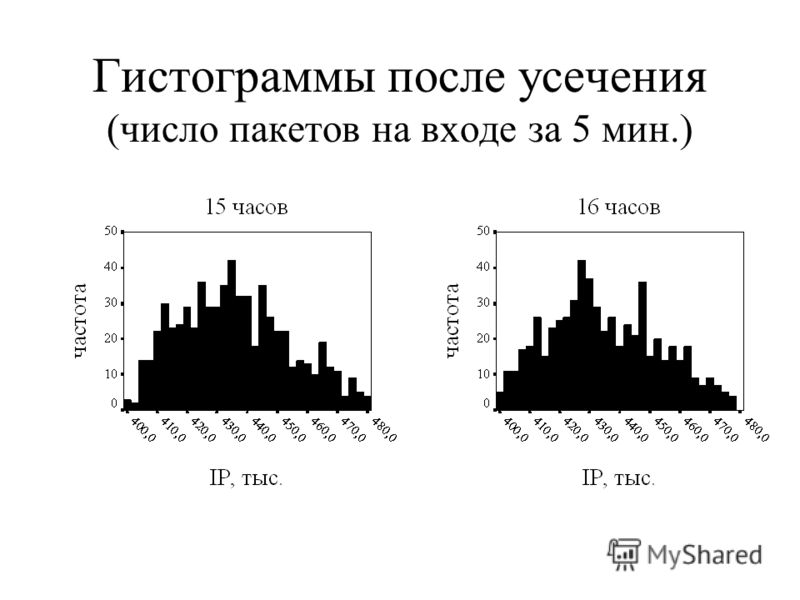
 к. он может отсвечивать и показывать цвета более блеклыми, чем они есть на самом деле. В ночную погоду, наоборот, снимок может получиться обманчиво ярким. А также на экране сложно воспринимать точность черного и белого и нелегко распознать, какие участки были “убиты” контрастом. Для этого лучше подойдет строгий инструмент оценки — гистограмма в фотографии.
к. он может отсвечивать и показывать цвета более блеклыми, чем они есть на самом деле. В ночную погоду, наоборот, снимок может получиться обманчиво ярким. А также на экране сложно воспринимать точность черного и белого и нелегко распознать, какие участки были “убиты” контрастом. Для этого лучше подойдет строгий инструмент оценки — гистограмма в фотографии.
 При этом неизбежно возрастет уровень шума, однако, лучше получить резкий, четкий снимок с некоторым шумом, чем смазанный, но с низким уровнем шума.
При этом неизбежно возрастет уровень шума, однако, лучше получить резкий, четкий снимок с некоторым шумом, чем смазанный, но с низким уровнем шума.